C43FR2077 F FRANÇAIS FW Ver.2 MODE D'EMPLOI Merci d'avoir choisi le SIGMA fp. Veuillez lire attentivement ce manuel afin d'apprendre comment utiliser correctement cet appareil. Prenez soin de lire les PRECAUTIONS GENERALES figurant à la page 7 avant d'utiliser votre appareil. Veuillez garder ce mode d'emploi à portée de main afin de pouvoir vous y reporter à l'avenir. Ainsi, vous serez en mesure de comprendre les fonctionnalités uniques de votre appareil et de les utiliser à n'importe quel moment. Les conditions de garantie figurent dans le certificat joint. Veuillez vous y référer pour tout détail. PROPRIETES COMMERCIALES Cet appareil photographique est destiné à un usage personnel et ne doit en aucun cas être utilisé pour contrevenir aux lois locales ou internationales relatives à la propriété commerciale, intellectuelle ou artistique ("copyright"). Toutes les prises de vues relatives aux spectacles, compétitions, défilés ou évènements commerciaux doivent respecter les lois de la propriété et du "copyright". logos SD, SDHC et SDXC sont des marques déposées de SD-3C, LLC. DNG et CinemaDNG sont des marques ou des marques déposées d'Adobe Systems Incorporated aux États-Unis et/ou dans d'autres pays. HDMI, High-Definition Multimedia Interface et le logo HDMI sont des marques ou des marques déposées de HDMI Licensing Administrator, Inc. aux États-Unis et dans d'autres pays. Tous les autres noms de sociétés ou de produits utilisés dans le présent document sont des marques ou des marques déposées de leurs propriétaires respectifs. Pour l’affichage des menus, l’appareil utilise une police de caractère conçue par Ricoh CO., Ltd. 2 Elimination des déchets d'Equipements Electriques et Electroniques ménagers (Applicable dans l'Union Européenne selon les dispositions particulières de chaque Etat membre) Ce symbole inscrit sur le produit ou sur l'emballage, le mode d'emploi et la carte de garantie indique que le produit ne doit pas être éliminé avec les autres déchets ménagers. Il doit être remis à un point de collecte agréé des Déchets d'Equipements Electrique et Electroniques en fin de vie. Si votre produit contient des accumulateurs ou piles aisément amovibles, éliminez-les séparément selon les dispositions locales en vigueur. Il est de votre responsabilité de vous assurer que le produit sera recyclé correctement. Vous aiderez ainsi à lutter contre l'impact négatif pour l'environnement et la santé humaine. Pour plus d'information, veuillez prendre contact avec vos autorités locales, votre service de collecte des déchets ou votre revendeur. CONTENU ET ACCESSOIRES Nous vous recommandons de vérifier que les accessoires suivants ont bien été livrés avec votre appareil. Sinon, veuillez prendre contact avec votre revendeur. 1. Boîtier de l'appareil photo 2. Capuchon de boîtier (sur l'appareil photo) 3. Adaptateur pour flash HU-11 4. Fixation de courroie (deux) 5. Courroie 6. Batterie Li-ion BP-51 7. Adaptateur secteur UAC-11 8. Câble USB (A-C) SUC-11 9. Mode d'emploi (ce manuel) 10. Garantie limitée 11. Autocollant de garantie L'appareil est fourni sans carte mémoire. Veuillez vous en procurer une séparément. 3 SOMMAIRE CONTENU ET ACCESSOIRES ............................................................. 3 SOMMAIRE .......................................................................................... 4 PRECAUTIONS GENERALES .............................................................. 7 PRECAUTIONS D'UTILISATION ......................................................... 10 CARTES MÉMOIRE SD (EN OPTION) ............................................ 11 À PROPOS DES OBJECTIFS ......................................................... 12 OBTURATEUR ÉLECTRONIQUE .................................................... 13 NOMENCLATURE .............................................................................. 14 AFFICHAGE DU MONITEUR PENDANT LA PRISE DE VUE .............. 16 PRÉPARATION ..................................................................... 18 FIXER LA COURROIE ..................................................................... 18 À PROPOS DE L'ADAPTATEUR POUR FLASH HU-11.................... 19 POUR CHARGER LA BATTERIE ..................................................... 20 METTRE EN PLACE ET RETIRER L'OBJECTIF ............................. 23 CHOISIR LA LANGUE ..................................................................... 24 REGLAGE DE LA DATE ET DE L'HEURE ....................................... 25 CONTRÔLER L'ÉTAT DE LA BATTERIE.......................................... 27 À PROPOS DES MANIPULATIONS TACTILES ............................... 27 À PROPOS DU COMMUTATEUR CINE/STILL ................................ 28 MENU DE RÉGLAGE DE L’APPAREIL ............................................ 28 LISTE DES FONCTIONS DU MENU ............................................... 31 MENU DE RÉGLAGE RAPIDE............................................................ 36 CHANGER LE MODE D'AFFICHAGE ................................................. 39 POUR INSÉRER LA CARTE............................................................ 41 FORMATER LA CARTE ................................................................... 42 COMMENT UTILISER LE DÉCLENCHEUR ..................................... 42 APERÇU RAPIDE ........................................................................... 42 PRISE DE VUE ..................................................................... 43 PRENDRE UNE PHOTO ................................................................. 43 FILMER UNE VIDÉO ....................................................................... 43 SÉLECTIONNER LE MODE D'EXPOSITION ...................................... 45 4 MISE AU POINT ................................................................................. 51 COMMENT UTILISER L'AUTOFOCUS ........................................... 51 RÉGLAGE DU MODE DE MISE AU POINT..................................... 52 RÉGLAGE DU COLLIMATEUR DE MISE AU POINT ...................... 54 MISE AU POINT A L'AIDE DE LA MISE AU POINT MANUELLE ...... 56 AUTRES RÉGLAGES DE MISE AU POINT..................................... 56 TYPE DE DECLENCHEMENT ........................................................... 63 STABILISATION ................................................................................. 66 RÉGLAGE DE LA SENSIBILITÉ ISO .................................................. 68 EXTENSION DE SENSIBILITE ISO ................................................ 68 PLAGES ISO AUTO ........................................................................ 70 PARAMÉTRAGE DU FICHIER IMAGE ............................................... 71 PARAMÈTRES D'ENREGISTREMENT DES VIDÉOS ........................ 74 DÉBIT BINAIRE ET SUPPORTS COMPATIBLES............................ 76 MODE RECADRAGE DC (SUPER 35) ............................................... 77 VISEUR RÉALISATEUR ..................................................................... 81 PARAMÈTRES D'ENREGISTREMENT AUDIO................................... 84 COMPENSATION D'EXPOSITION ..................................................... 85 MODE DE MESURE........................................................................... 85 BOUTON AEL .................................................................................... 86 RÉGLAGE DE LA BALANCE DES BLANCS (WB) .............................. 87 COULEUR.......................................................................................... 91 INTENSITÉ DE TONALITÉ ................................................................. 93 FILL LIGHT......................................................................................... 94 COMPENSATION OPTIQUE DE L'OBJECTIF .................................... 95 BRACKETING .................................................................................... 97 HDR (HIGH DYNAMIC RANGE, IMAGERIE A GRANDE GAMME DYNAMIQUE) ...102 MODE PERSONNALISÉ ...................................................................103 FONCTION DE VERROUILLAGE......................................................105 UTILISATION DU FLASH EXTERNE .................................................105 RÉGLAGE DU MODE FLASH ........................................................106 CORRECTION D'EXPOSITION AU FLASH....................................107 AUTRES RÉGLAGES .......................................................................107 ESPACE COLORIMÉTRIQUE........................................................107 5 PARAMETRES DES FONCTIONS DE L'OBJECTIF ...................... 108 AEL PAR DECLENCHEUR ............................................................ 110 VISUALISATION ET EFFACEMENT DES IMAGES........... 111 VISUALISATION D'UNE IMAGE À LA FOIS ................................... 111 AGRANDISSEMENT DES IMAGES (IMAGES FIXES UNIQUEMENT) ... 112 VISUALISATION SIMULTANÉE DE NEUF IMAGES ...................... 113 AFFICHAGE DES INFORMATIONS D'IMAGE ............................... 113 SUPPRESSION DE FICHIERS ......................................................... 116 SUPPRESSION D'UN FICHIER À L'AIDE DU BOUTON D'EFFACEMENT .. 116 SUPPRESSION DE FICHIERS DEPUIS LE MENU DE SUPPRESSION... 117 LECTURE D'UNE VIDÉO .................................................................. 118 AUTRES FONCTIONNALITÉS LIÉES À LA VISUALISATION ........... 120 OPTIONS DE FILTRAGE POUR L’AFFICHAGE ............................ 120 PROTECTION ............................................................................... 120 POINTAGE DES IMAGES ............................................................. 122 ORIENTATION DES IMAGES ........................................................ 123 DIAPORAMA ................................................................................. 125 DEVELOPPEMENT DNG .............................................................. 126 CINÉMAGRAPHE.......................................................................... 127 ALERTE EXPO .............................................................................. 131 ROTATION DE L'IMAGE ................................................................ 132 PARAMETRAGE DU BOUTON AEL .............................................. 132 PARAMÉTRAGE À PARTIR DU MENU [SYSTEM] ............................ 133 TRANSFÉRER DES IMAGES VERS UN ORDINATEUR ................... 146 UTILISER CET APPAREIL COMME WEBCAM ................................. 147 ENVIRONNEMENT TECHNIQUE ....................................... 148 ACCESSOIRES OPTIONNELS ......................................................... 148 UTILISER UNE SOURCE D'ALIMENTATION SECTEUR ............... 149 ENTRETIEN...................................................................................... 151 PROBLEMES D'UTILISATION .......................................................... 152 CARACTÉRISTIQUES TECHNIQUES .............................................. 155 6 PRECAUTIONS GENERALES Pour éviter tout dommage ou erreur de manipulation, nous vous demandons de lire attentivement le mode d’emploi avant d’utiliser votre appareil. Nous attirons particulièrement votre attention sur les deux signes d’avertissement ci-dessous : La non prise en compte de cette mise en garde Mise en garde !! pourrait entraîner un accident grave ou un dommage sérieux au produit Le non respect de cet avertissement pourrait Avertissement !! entraîner un accident ou endommager le produit Ce symbole marque un point important où la plus grande prudence est requise. Ce symbole correspond à une information qu’il convient de respecter. MISE EN GARDE (BATTERIE, CHARGEUR ET ALIMENTATION SECTEUR) La batterie doit être entreposée hors de portée des enfants. Si une batterie est avalée par accident, contactez immédiatement un service médical d'urgence. N'utilisez pas de batteries autres que celles indiquées. Ceci peut provoquer une explosion ou une fuite de la batterie, endommager le boîtier et entraîner des blessures ou un incendie. N'utilisez pas une batterie autre que celle mentionnée dans ce livret. Ceci peut provoquer une explosion ou une fuite de la batterie, endommager le boîtier et entraîner des blessures ou un incendie. Evitez tout choc, secousse ou chute. Ceci peut provoquer une explosion ou une fuite de la batterie et entraîner des blessures ou un incendie. Ne démontez pas la batterie, ne provoquez pas de court-circuit, ne la chauffez pas, ne la brûlez pas. Ceci peut provoquer une explosion ou une fuite de la batterie, endommager le boîtier et entraîner des blessures ou un incendie. Ne cherchez pas à recharger une autre batterie que celle fournie. Ceci peut provoquer une explosion ou une fuite de la batterie, endommager le boîtier et entraîner des blessures ou un incendie. Si vous détectez une fumée qui s'échappe de l'appareil ou de la batterie, une surchauffe ou une odeur de brûlé, retirez immédiatement la batterie en prenant garde de ne pas vous brûler, et ramenez l'appareil a son lieu de vente ou remettez-le à un réparateur agréé 7 Veillez à respecter la réglementation en vigueur dans votre pays de résidence en ce qui concerne la récupération des batteries usagées. Si vous n’utilisez pas l’appareil pour une longue période, retirez la batterie de l'appareil. N'employez pas un autre adaptateur secteur que celui fourni avec l'appareil. L'utilisation d'un autre adaptateur pourrait entraîner une électrocution et un incendie. Le chargeur est destiné exclusivement à un usage intérieur. Entreposez- le dans un endroit propre et sec. Conçu pour fonctionner sous des températures comprises entre 0°c et 40°C. L'adaptateur secteur fourni est destiné à ce seul boîtier. Ne l'utilisez pas avec un autre produit. Ceci pourrait entraîner une surchauffe, un incendie, une électrocution ou une blessure. Si l'adaptateur secteur émet de la fumée, une odeur ou un bruit anormal, débranchez-le immédiatement. Ceci pourrait causer un incendie ou une électrocution. Si de l'eau ou une matière quelconque pénètre dans l'adaptateur, débranchez- le immédiatement. Ceci pourrait provoquer un incendie ou une électrocution. Ne cherchez pas à modifier ou à démonter l'adaptateur. Ceci pourrait provoquer un incendie ou une électrocution. Ne placez aucun objet lourd sur le cordon d'alimentation. Ne tirez pas dessus, ne l'enroulez pas à l'excès, ne le chauffez pas. Ceci pourrait l'endommager et provoquer un incendie ou une électrocution. N'utilisez pas l'adaptateur avec un voltage différent que celui spécifié 110V - 240V (120V aux U.S.A. et CANADA). Ceci pourrait provoquer un incendie ou une électrocution. Utilisez un cordon adapté et agréé pour le pays où vous vous trouvez. MISE EN GARDE (APPAREIL) N’approchez pas le boîtier d’un environnement dangereux tel qu’une flamme, un gaz ou un liquide inflammable comme du propane, de l’essence, etc… Tenez le boîtier hors de portée des enfants. En particulier, la courroie pourrait provoquer un étranglement. Ne démontez pas le boîtier : ceci pourrait entraîner une électrocution ou des brûlures. 8 Ne touchez pas des éléments internes du boîtier. Il pourrait en résulter un incendie ou une électrocution. Dans un tel cas, enlevez les piles et contactez un réparateur agréé. Ne regardez jamais le soleil à travers l'objectif. Ceci pourrait entraîner une cécité définitive. Maintenez le boîtier dans un milieu sans moisissures et sec. Si le boîtier ou l’objectif tombe dans l’eau, contactez votre revendeur. Ne l’utilisez pas tant qu’il n’a pas été vérifié : ceci pourrait entraîner une électrocution ou des brûlures. Evitez tout contact d'un objet métallique ou d'eau sur les contacts électriques du boîtier : ceci pourrait entraîner une électrocution ou des brûlures. Ne déclenchez pas le flash près des yeux. La violence de l'éclair pourrait endommager les yeux. Tenez-le à une distance minimale de 1m/3feet lorsque vous photographiez avec le flash. Ne couvrez pas le flash avec le doigt ou la main. Cela pourrait entraîner une brûlure. AVERTISSEMENT (BATTERIE, CHARGEUR ET ADAPTATEUR) Ne débranchez pas l'adaptateur du secteur en titrant sur le cordon ou sur le chargeur. Ceci pourrait endommager le cordon et entraîner un incendie ou une électrocution. Veillez à tenir la fiche en main lorsque vous la débranchez de la prise de courant. Ne couvrez pas le chargeur ou l'adaptateur avec un vêtement, un coussin ou un autre textile. Ceci pourrait entraîner une surchauffe et provoquer un incendie. Par sécurité, débranchez le chargeur et l'adaptateur lorsqu'ils ne sont pas utilisés. AVERTISSEMENT (APPAREIL) Ne laissez pas l'appareil sans son bouchon protecteur d'objectif. L'intrusion de lumière sur une longue période pourrait endommager l'appareil. N’exposez pas le viseur aux rayons du soleil. L’affichage interne de celui-ci pourrait en être endommagé. Ne transportez pas l’appareil avec un trépied attaché : ceci pourrait provoquer une chute ou une blessure. Ne tenez pas l’appareil avec les mains mouillées : ceci pourrait entraîner une électrocution. 9 Ne laissez pas l’appareil dans un lieu très chaud comme dans une voiture en plein soleil : vous pourriez vous brûler en prenant l’appareil en main. En cas de casse d'un écran à cristaux liquides (ACL), prenez garde aux fragments de verre qui peuvent blesser. En outre, si du liquide s'échappe d'un écran, nous vous demandons de suivre les recommandations ci-dessous : Si du liquide adhère aux vêtements ou à la peau, lavez-les immédiatement avec du savon. Si du liquide atteint les yeux, lavez-les à grande eau immédiatement pendant 15 minutes et consultez un médecin. Si vous avalez du liquide, buvez une grande quantité d'eau pour provoquer un vomissement et consultez un médecin. PRECAUTIONS D'UTILISATION Nous vous demandons de lire attentivement ce chapitre avant d’utiliser l’appareil. Il est conseillé de se vérifier et de se familiariser avec les fonctionnalités avant d'utiliser l'appareil. Le fabricant ne saurait en effet être tenu pour responsable en cas de photos ratées ou de manque à gagner. Emportez toujours un jeu de piles de rechange quand vous utilisez l’appareil par grand froid, en balade hivernale ou lorsque vous prévoyez un grand nombre de prises de vues. CONDITIONS D'UTILISATION Votre appareil photographique numérique est un instrument de précision. Il faut le manipuler avec soin et éviter les chocs. Cet appareil bénéficie d’une construction résistant aux poussières et aux projections d'eau. Bien que cette construction permette de les utiliser sous une pluie légère, elle n’est pas étanche. Veillez à éviter les grandes quantités d'eau, en particulier si vous l’utilisez près de l’eau. Il est souvent difficile de réparer les mécanismes internes et les éléments optiques et/ou électriques endommagés par l'eau. 10 Ne laissez pas l’appareil dans un endroit poussiéreux, ou dans un environnement chaud ou très humide pendant une longue durée. Si l’appareil est transporté brutalement d’un lieu froid dans une pièce chaude, de la buée ou de la condensation peut apparaître. Laissez l’appareil dans son sac jusqu’à ce qu’il soit adapté à son nouvel environnement. Cet appareil est conçu pour fonctionner sous des températures comprises entre 0°C/32°F et +40°C/104°F et un taux d'humidité inférieur à 85% (pour éviter la condensation). Dans tous les cas, le rendement des piles sera faible par une température inférieure à 0°C. Emportez alors des piles de rechange et maintenez les piles au chaud. L’électricité statique ou un champ magnétique peut affecter les performances du boîtier. Dans un tel cas, ôtez les piles et remettez-les en place pour réinitialiser les composants électroniques de l’appareil. UTILISATION PROLONGÉE La surface de l’appareil peut être chaude sans qu'il ne s'agisse d'un dysfonctionnement. En utilisation prolongée, l’appareil peut chauffer auquel cas une alerte de température de fonctionnement ( ) s'affiche. En cas de surchauffe, un message d’avertissement apparaît et l’appareil s’éteint automatiquement. Si l’appareil s'éteint, veuillez le laisser éteint pendant plus de dix minutes afin d’en diminuer la température interne. La qualité de l’image peut être diminuée en cas de surchauffe de l’appareil. Si l’alerte de température de fonctionnement ( ) s'affiche, il est recommandé d’éteindre l’appareil et d'attendre que la température interne diminue. Lorsque vous utilisez un dispositif de stockage USB (par exemple, une carte SSD) pour filmer une vidéo, il est possible que le dispositif de stockage USB devienne très chaud et que l'enregistrement vidéo s'interrompe. CARTES MÉMOIRE SD (EN OPTION) Cet appareil prend en charge les cartes mémoire suivantes conformes à la norme SD. Cartes mémoire SD, SDHC et SDXC 11 Dans ce mode d'emploi, ces cartes mémoire sont appelées "carte" ou "carte SD". Cet appareil est compatible avec les cartes mémoire SDHC et SDXC répondant aux spécificités UHS-I ou UHS-II. Lorsque vous filmez une vidéo, il peut arriver qu'aucune carte SD compatible avec le débit binaire ne soit disponible. Pour de plus amples détails sur les supports compatibles, reportez-vous à "DÉBIT BINAIRE ET SUPPORTS COMPATIBLES" (p.76). Les cartes SD sont dotées d'un verrou de protection en écriture, qui empêche l'écriture et le formatage accidentels de la carte. Positionnez le verrou sur "LOCK" (position de verrouillage) pour être sûr de ne pas effacer accidentellement des fichiers. Ne laissez pas votre carte mémoire au soleil ou à proximité d'une source de chaleur. Ne stockez pas une carte dans un lieu très chaud ou humide, ni dans un endroit soumis à une forte électricité statique ou à un champ magnétique. Pour une utilisation optimale, nous vous recommandons de vous reporter aux modes d'emplois fournis avec la carte. La fonction "Effacer" de l'appareil ou de l'ordinateur peut ne pas supprimer toutes les données dans la carte mémoire. Si vous voulez tout effacer avec certitude, utilisez un logiciel dédié. À PROPOS DES OBJECTIFS Cet appareil photo est équipé de la monture L-Mount. Il est compatible avec les objectifs interchangeables pour monture L-Mount. Cette caméra intègre un capteur plein format de 35 mm. Afin de profiter pleinement de la capacité du capteur d'image, il est recommandé d'utiliser des objectifs L-Mount destinés au plein format. Il est possible d'utiliser des objectifs destinés au format APS-C en mode Recadrage DC, qui limite la zone d'enregistrement du capteur d'image à la taille APS-C. Le convertisseur de monture Sigma MC-21 (en option) permet l'utilisation d'objectifs interchangeables pour monture Sigma SA ou d'objectifs interchangeables Sigma pour monture Canon EF. 12 En fonction de la date de mise sur le marché de l'objectif, il peut être nécessaire de procéder à une mise à jour du firmware intégré à l'objectif. Il peut également être nécessaire de mettre à jour le firmware de l'appareil photo. Veuillez consulter notre site Web pour les informations les plus récentes sur l'objectif correspondant. https://www.sigma-global.com/en/download/ OBTURATEUR ÉLECTRONIQUE Cet appareil n'est pas équipé d'un système d'obturateur mécanique. Il est doté d'un obturateur électronique, qui contrôle le capteur d'image de manière électronique afin d'ajuster le temps de pose. L'obturateur électronique permet d'obtenir une vitesse d'obturation élevée et d'effectuer des prises de vue en rafale sans bruit ni vibration. Cependant, l'obturateur électronique présente quelques inconvénients ; vous veillerez par conséquent à tenir compte des points suivants. Des variations d'exposition peuvent se produire facilement en cas de clignotement de la source lumineuse, par exemple en présence de lampes fluorescentes. Il convient donc d'opter pour une vitesse d'obturation lente. La vitesse de déclenchement du flash est réglée sur 1/30 sec. ou moins (1/15 sec. ou moins lorsque la qualité d'image est réglée sur DNG et DNG + JPEG et avec un échantillonnage de 14 bits). Lors de la prise de vue avec le flash en mode d'exposition manuelle, réglez la vitesse d'obturation sur 1/30 sec. ou moins (1/15 sec. ou moins). Lors de la prise de vue avec un sujet se déplaçant ou bougeant rapidement, un effet de distorsion risque de se produire. 13 NOMENCLATURE 1 2 3 11 12 4 4 5 13 6 7 8 9 7 25 26 27 28 29 10 14 15 16 17 18 7 19 20 30 31 32 33 34 21 35 22 23 24 4 37 36 14 1 Contacts de signal d'objectif 2 Microphone (droit) 3 Molette avant Repère de positionnement de 4 pas de vis pour trépied Repère de montage de l'objectif/ 5 Goupille de verrouillage de l'objectif Bouton de verrouillage de 6 l'objectif Pas de vis pour trépied/fixation 7 de courroie Volet de logement de batterie/ 8 carte SD 9 Cache de connecteur CC Loquet du volet de logement de 10 batterie/carte SD 11 Microphone (gauche) 12 Baïonnette Capteur d'image/ 13 Écran protecteur de poussière 14 Dissipateur thermique 15 Bouton de marche/arrêt 16 Commutateur CINE/STILL 20 Moniteur ACL/Panneau tactile Port pour microphone/câble de 21 déclenchement Bouton (Visualisation) 22 23 Témoin d'acquisition 24 Bouton (Affichage) 25 Bouton d’enregistrement REC 26 Témoin d'enregistrement 27 Déclencheur 28 Bouton AEL 29 Bouton (Réglage rapide) 30 Bouton d'intensité de tonalité 31 Molette arrière 32 Bouton (OK) 33 Bouton de mode de couleur Bouton (Menu) 34 Bouton (Mode de prise de 35 vue)/ (Effacement) Port USB (USB 3.0 type C)/ 36 Fixations de courroie Témoin de charge 18 Témoin de position du capteur 37 Adaptateur pour flash HU-11 Borne HDMI (type D (version 1.4))/ 19 Contacts HU-11 17 AVERTISSEMENT Veillez à ne pas toucher l'écran protecteur de poussière (verre de protection du capteur d'image) (13). 15 À PROPOS DE LA MOLETTE ARRIÈRE (31) La molette arrière sert également de commande de déplacement. Dans ce , mode d'emploi, les sens de déplacement sont indiqués par les signes , , ou . (Bouton de déplacement vers le haut) (Bouton de mise au point) (Bouton de déplacement vers la gauche) (Bouton de déplacement vers la droite) (Bouton de déplacement vers Bouton le bas) (Bouton ) Les actions de déplacement vers le haut et vers le bas sont indiquées par , les actions de déplacement vers la gauche et vers la droite le signe par le signe , et les actions de déplacement vers le haut, le bas, la gauche et la droite par le signe . AFFICHAGE DU MONITEUR PENDANT LA PRISE DE VUE En mode STILL En mode CINE (comme CINE) 16 En mode CINE (comme STILL) 1 Témoin de batterie 2 Sensibilité ISO 3 Mode recadrage DC * 4 Taille d'image 5 Ratio d'image 6 Qualité d'image 7 Nombre de vues restantes 8 Support mémoire 9 Balance des blancs 10 Alerte de risque de bougé 11 AEL / AFL * 12 Date + Heure * 13 Type de déclenchement 14 AF détection visage/yeux * 15 Limiteur de mise au point * 16 Mode de mise au point 17 BKT d'exposition * 18 Stabilisation électronique * 19 Bracketing / HDR * 20 Niveau électronique * 21 Histogramme / Forme d'onde * 27 Intensité de tonalité * 28 Mode couleur (Effet de tonalité) 29 Témoin d’état de verrouillage* 30 Intervallomètre * 31 Témoin de mise au point 32 Mode d'exposition 33 Mode personnalisé * 34 Vitesse 35 Ouverture F / T Valeur de correction d'exposition / 36 Indicateur d'exposition 37 Mode de mesure Nombre de vues disponibles dans 38 la mémoire tampon 39 Résolution 40 Fréquence de trames Format / Profondeur de bits / 41 Compression 42 Durée maximum d'enregistrement 43 Audiomètre 44 Time Code Témoin de mise au point / 45 d'enregistrement 46 Enregistrement en cours Identifiant de l'appareil photo, 47 Numéro de bobine - Numéro de prise 48 Focus * 22 Flash Mode * Valeur de correction d'exposition au 23 flash * 49 Distance focale * 24 Collimateur AF 50 Repère central * 25 Correction de dégradé de couleur * 51 Angle d'obturation / Vitesse 26 Fill Light * * Affichage temporaire durant le réglage seulement. 17 Cette icône s'affiche lorsque l'image est en cours de traitement dans l'appareil juste après la prise de vue. Il peut ne pas être possible d'actionner l'appareil lorsque cette icône est affichée. Cette icône indique que l'appareil fonctionne encore avec une vitesse d'obturation lente. PRÉPARATION FIXER LA COURROIE À l'aide d'une pièce de monnaie, fixez solidement les fixations de courroie fournies sur les pas de vis pour trépied/fixation de courroie situés des deux côtés de l'appareil photo. Détachez les deux extrémités de la courroie fournie, et attachez-la aux fixations de courroie droite et gauche comme illustré. MISE EN GARDE Avant de prendre une photo, assurez- vous que les fixations de courroie sont correctement vissées dans les pas de vis. Si une fixation de courroie ou les deux venaient à se desserrer, l'appareil risquerait de tomber en cours d'utilisation. Si l'une des courroies se desserre, serrez-la correctement à l'aide d'une pièce de monnaie ou d'un objet similaire. 18 À PROPOS DE L'ADAPTATEUR POUR FLASH HU-11 Pour utiliser le flash, fixez l'adaptateur pour flash HU-11 (fourni avec cet appareil) sur le boîtier. 1 Si la fixation de courroie est attachée sur le côté gauche de l'appareil photo, retirez-la à l'aide d'une pièce de monnaie ou d'un objet similaire. 2 Ouvrez le volet de contact et placez-le dans le support pour volet de contact sur l'unité HU-11. 3 Retirez le couvercle de protection de contact de l'unité HU-11, puis fixez solidement l'unité HU-11 sur le boîtier en tournant l'anneau de verrouillage. Utilisez le flash électronique EF-630 SIGMA (POUR SIGMA) ou EF-140S SA-STTL (p.148) sur votre appareil photo. Les fixations de courroie détachées de l'appareil photo peuvent être attachées sur les pas de vis pour fixation de courroie de l'unité HU-11. MISE EN GARDE Avant de prendre une photo, assurez-vous que les fixations de courroie sont correctement vissées dans les pas de vis. Si une fixation de courroie ou les deux venaient à se desserrer, l'appareil risquerait de tomber en cours d'utilisation. Si l'une des courroies se desserre, serrez-la correctement à l'aide d'une pièce de monnaie ou d'un objet similaire. 19 DISPOSITIF DE VERROUILLAGE DE CÂBLE HDMI L'unité HU-11 est dotée d'un dispositif de verrouillage de câble HDMI qui empêche le câble HDMI de se détacher pendant la prise de vue. Branchez le câble HDMI sur la borne HDMI de votre appareil, puis verrouillez-le à l'aide de la vis de verrouillage de câble. POUR CHARGER LA BATTERIE Insérez la batterie rechargeable lithium-ion fournie, l'unité de batterie BP-51 (ci-après dénommée "batterie"), dans le boîtier. Branchez l'adaptateur secteur UAC-11 fourni pour charger la batterie. Chargez la batterie avant d'utiliser l'appareil pour la première fois. 1 Assurez-vous que le bouton de marche/ arrêt est positionné sur OFF (arrêt). Tournez le loquet du volet de logement de batterie/carte SD afin d'ouvrir le volet de logement. 2 Insérez la batterie s'enclenche. 3 de sorte qu'elle Fermez le volet de logement de batterie et verrouillez-le en tournant le loquet du volet de logement de batterie/carte SD. 20 4 Ouvrez le volet de borne et branchez de l'appareil photo sur l'adaptateur secteur à l'aide du câble USB fourni avec l'appareil. Veillez à bien brancher le câble dans le bon sens. 5 Insérez l’adaptateur secteur dans la prise de courant. Le témoin de charge s'allume en jaune-vert pendant la charge de la batterie. Il faut environ 240 minutes pour charger la batterie. Le temps nécessaire pour recharger la batterie dépend de la température ambiante et du niveau de recharge nécessaire. 6 Lorsque le témoin de charge s'éteint, le chargement est terminé. Si le témoin de charge clignote La température de la batterie est excessive ou insuffisante. Il est conseillé de charger la batterie dans un lieu où la température ambiante est comprise entre 10 °C et 30 °C. Essuyez les bornes de la batterie avec un chiffon propre et sec. AVERTISSEMENT Il n'est pas possible de charger la batterie lorsque l'appareil est allumé. Veillez à éteindre l'appareil avant de charger la batterie. Si le nombre de prises de vue possibles après une charge diminue de manière significative, ceci signifie que la batterie arrive en fin de vie. Remplacez-la par une neuve. 21 Il est possible de charger la batterie à l'aide du chargeur de batteries BC-71 (en option). (p.149) L'adaptateur secteur fourni permet de charger la batterie. Pour utiliser l'appareil sur une alimentation de 100 V CA, veuillez acquérir l'adaptateur secteur SAC-7P AC (en option). (p.149) CHARGER LA BATTERIE VIA UN ORDINATEUR Branchez l'appareil sur un ordinateur à l'aide du câble USB fourni. Il n'est pas possible de charger la batterie lorsque l'appareil est allumé. Veillez à éteindre l'appareil avant de charger la batterie. Assurez-vous de brancher le câble USB sur la borne USB de votre ordinateur. Ne le branchez pas sur la borne USB d'un écran, d'un clavier ou d'un concentrateur USB. Si l'ordinateur se met en veille alors que le chargement est en cours, le chargement risque de s'arrêter. Le temps nécessaire pour recharger la batterie dépend des performances de l'ordinateur. POUR EXTRAIRE LA BATTERIE Faites glisser le loquet du volet de logement de batterie, puis retirez la batterie. MISE EN GARDE Ne retirez pas la batterie ni la carte mémoire tant que le témoin d'acquisition est allumé ou clignote. Autrement, les données écrites seraient perdues. En outre, ceci risquerait d'endommager l'appareil et/ou la carte mémoire. 22 METTRE EN PLACE ET RETIRER L'OBJECTIF 1 Positionnez le bouton de marche/arrêt sur OFF (arrêt). 2 Retirez le bouchon arrière de l'objectif et le bouchon de boîtier. 3 Alignez le repère de montage de l'objectif situé sur le boîtier avec celui situé sur l'objectif. Insérez l'objectif dans la baïonnette de l'appareil photo, et tournezle dans le sens des aiguilles d'une montre jusqu'à son enclenchement en position verrouillée. AVERTISSEMENT Pour assurer un montage correct, n’appuyez pas sur le bouton de verrouillage lorsque vous installez l'objectif. Assurez-vous que l'objectif est bien verrouillé en position. Pour enlever l’objectif, appuyez sur le bouton de verrouillage de l'objectif et tournez l'objectif dans le sens inverse des aiguilles d'une montre jusqu'en butée. Retirez délicatement l'objectif de l'appareil. AVERTISSEMENT La monture de l'objectif comprend une série de contacts électriques. La présence de rayures ou de poussière peut provoquer un dysfonctionnement de l'appareil. 23 CHOISIR LA LANGUE La langue du moniteur ACL est réglée par défaut sur l'anglais. Vous pouvez modifier la langue via l'option [Langue / Language] du menu Réglages. Lors de la première utilisation de l’appareil Lorsque l’appareil est allumé pour la première fois, sélectionnez une langue à l’écran. Appuyez sur le sélecteur et confirmer la langue en . appuyant sur le bouton Après avoir sélectionné une langue, entrez la date et l’heure sur l’écran. Pour les détails des paramètres, consultez les instructions dans [REGLAGE DE LA DATE ET DE L'HEURE] sur la page 25 du mode d’emploi, à partir de la section numéro 5. 1 Allumez l’appareil. 2 Appuyez sur le bouton à l’arrière de l’appareil pour afficher le Menu Set-Up. (Voir p.29). 3 Sélectionnez [ SYSTEM (5)] en tournant la molette avant. 4 Utilisez les flèches pour sélectionner le menu [Language / 言語]. 5 Appuyez sur ou pour ouvrir le menu Utilisez les flèches la langue souhaitée. pour sélectionner 6 7 Appuyez sur le bouton pour valider pour un réglage ou le bouton revenir au sous-menu sans appliquer de changement. 24 langues sélectionnables English 日本語 Deutsch Français Español Italiano 简体中文 繁體中文 한국어 Anglais Japonais Allemand Français Espagnol Italien Chinois simplifié Chinois traditionnel Coréen Русский Nederlands Polski Português Dansk Svenska Norsk Suomi Russe Néerlandais Polonais Portugais Danois Suédois Norvégien Finlandais REGLAGE DE LA DATE ET DE L'HEURE Veillez à régler l'horloge interne de l’appareil avant la première utilisation ou après une longue période sans utilisation. 1 Allumez l’appareil. 2 Appuyez sur le bouton à l’arrière de l’appareil pour afficher le Menu Set- Up. (Voir p.29). 3 Sélectionnez [ SYSTEM (5)] en tournant la molette avant. 4 Utilisez les flèches pour sélectionner le menu [Date / Heure]. 5 Appuyez sur date / heure. 6 ou pour ouvrir le menu Appuyez ensuite sur paramétrer date / heure. ou afin de 25 7 Appuyez sur les flèches appuyant sur les flèches pour sélectionner un élément et changez le en . 8 Appuyez sur le bouton pour valider un réglage ou le bouton revenir au sous-menu sans appliquer de changement. pour AVERTISSEMENT L'horloge est alimentée par un condensateur qui se charge avec la batterie. Si l'appareil demeure sans batterie ou inutilisé pendant une longue période, l'horloge devra être reprogrammée. POUR MODIFIER LE FORMAT DE LA DATE La date peut être affichée selon trois formats au choix : m/j/a (mois/jour/an), j/m/a (jour/mois/an) ou a/m/j (an/mois/jour). 1 Utilisez les flèches pour sélectionner ou sur [Format date], et appuyez sur pour ouvrir le sous menu. 2 Utilisez les flèches pour sélectionner le format désiré, et appuyez sur ou sur pour confirmer votre choix. POUR PASSER DU FORMAT 24 HEURES AU 12 HEURES (AM/PM) 1 Utilisez les flèches pour sélectionner ou sur [Format heure], et appuyez sur pour ouvrir le sous menu. 2 Utilisez les flèches pour sélectionner le format desiré et appuyez sur ou sur pour confirmer votre choix. 26 CONTRÔLER L'ÉTAT DE LA BATTERIE Le témoin de batterie, qui indique l'état de charge de la batterie, est situé en haut à gauche du moniteur couleur.Il est recommandé de vérifier régulièrement l'état de charge de la batterie avant et durant l'usage. La puissance est insuffisante, remplacez ou rechargez la batterie immédiatement. (Rouge) La batterie est vide; l’appareil ne peut plus fonctionner. Remplacez ou rechargez la batterie immédiatement. L'appareil peut être alimenté par le secteur ou par une batterie externe. À PROPOS DES MANIPULATIONS TACTILES Vous pouvez utiliser certaines fonctions via le panneau tactile. Les différentes manipulations tactiles sont décrites ci-dessous : Toucher Touchez légèrement et brièvement avec votre doigt. Double-toucher Touchez deux fois de suite. Touchez puis déplacez votre doigt en le laissant en Glisser contact avec le moniteur. Touchez et déplacez rapidement votre doigt en le Faire défiler laissant en contact avec le moniteur. Touchez le moniteur avec deux doigts puis écartez-les Zoom avant l'un de l'autre. Touchez le moniteur avec deux doigts puis rapprochezZoom arrière les l'un de l'autre. Il est possible de désactiver les manipulations sur le panneau tactile. [ SYSTEM] → [Fonctionnement tactile] → [Inactif] AVERTISSEMENT Même si le Fonctionnement tactile est réglé sur [Inactif], les manipulations tactiles sont effectives pour les opérations suivantes, qui peuvent uniquement être effectuées via le panneau tactile. Opérations de déverrouillage Création de cinémagraphes 27 À PROPOS DU COMMUTATEUR CINE/STILL Cet appareil permet de prendre des images fixes et de filmer des vidéos. En fonction de la position du commutateur CINE/STILL, l'appareil peut servir à prendre des images fixes ou à filmer des vidéos. Pour prendre des images fixes, sélectionnez la position STILL (mode STILL). Pour filmer des vidéos, sélectionnez la position CINE (mode CINE). MENU DE RÉGLAGE DE L’APPAREIL Ce chapitre décrit les différents paramètres du menu de réglage de l'appareil photo. Vous pouvez paramétrer les fonctions détaillées ainsi que les réglages de base de l'appareil depuis l'écran de menu Réglages de l'appareil. Les éléments disponibles dans le menu Réglages varient en fonction de la position du commutateur CINE/STILL. L'icône "STILL" s'affiche pour les éléments et options spécifiques aux images fixes, et pour les éléments incluant des options spécifiques aux images fixes. L'icône "CINE" s'affiche pour les éléments et options spécifiques aux vidéos, et pour les éléments incluant des options spécifiques aux vidéos. Dans ce manuel, la mention "(STILL)" signale les éléments ou options spécifiques aux images fixes, et la mention "(CINE)" signale les élément ou options spécifiques aux vidéos. Certains éléments peuvent être paramétrés différemment dans les modes "STILL" et "CINE" même s'ils sont identiques. (Dans ce manuel, les éléments qui peuvent être paramétrés différemment sont signalés par la mention "(CINE/STILL)".) Sélectionnez le mode souhaité à l'aide du commutateur CINE/STILL avant de paramétrer les fonctions détaillées et les réglages de base de l'appareil photo. 28 POUR AFFICHER LE MENU RÉGLAGES Appuyez sur le bouton situé au dos de l'appareil. Appuyez à nouveau sur le bouton pour quitter le menu Réglages. Barre des tâches Changer de page À chaque rotation de la molette avant, l'affichage passe à l'onglet suivant. (Lorsque la barre des tâches est sélectionnée, il est également possible de changer de menu de réglage en appuyant .) sur les boutons Lorsque vous vous trouvez dans le menu Réglages : ou la molette Utilisez les boutons arrière pour sélectionner l'élément souhaité. ou pour Appuyez sur le bouton ouvrir un sous-menu. En fonction de l'élément sélectionné, un écran de menu, une fenêtre de confirmation ou des éléments de sous-menu peuvent s'afficher. Lorsque vous vous trouvez dans les sous-menus : ou la molette Utilisez les boutons arrière pour sélectionner l'option souhaitée. ou pour Appuyez sur le bouton appliquer le réglage. (Appuyez sur le bouton ou pour fermer les sous-menus sans appliquer les modifications.) Les éléments de sous-menu peuvent être organisés par pages. Utilisez les boutons ou la molette avant pour passer à d'autres onglets. Pour quitter l'onglet, . appuyez sur le bouton 29 Le menu Réglages de l'appareil est subdivisé en trois groupes. / SHOOT (RÉGLAGES DE PRISE DE VUE) (onglet bleu) Permet de paramétrer la fonction de prise de vue. Si vous appuyez sur le bouton alors que le mode de prise de vue SHOOT] s'ouvre est activé, le menu [ lorsque le commutateur CINE/STILL est positionné sur [STILL] (image fixe), et le SHOOT] s'ouvre lorsque le menu [ commutateur CINE/STILL est positionné sur [CINE]. PLAY (LECTURE) (onglet rouge) Permet de paramétrer la fonction de lecture. Si vous appuyez sur le bouton alors que le mode de lecture est PLAY] s'ouvre. activé, le menu [ SYSTEM (RÉGLAGES DE L’APPAREIL) (onglet jaune) Permet de régler les paramètres de base de l'appareil. Appuyez sur le bouton pour ouvrir le menu Réglages de l'appareil, puis tournez la molette avant ou la molette arrière pour passer au menu [ SYSTEM]. REMARQUE En fonction des réglages de l'appareil, il est possible que certains éléments ou options de menu ne soient pas accessibles. Ils s'affichent alors en gris. Si vous appuyez sur le bouton ou sur l'élément ou l'option qui est / SHOOT], une liste des causes qui ne peuvent pas grisé dans [ être définies s'affichera. Vérifiez les paramètres de l'appareil photo en vous référant au contenu affiché. 30 LISTE DES FONCTIONS DU MENU Pour de plus amples informations sur chaque élément de menu, reportezvous aux pages correspondantes. * C = mode CINE, S = mode STILL / SHOOT(1) Élément de menu Élément de sous-menu C S Page Mode de Prise de Vue ○ 45 Vitesse ○ 47,48 Angle d'obturation ○ - 47,48 Réglages d'exposition Mode de déclenchement 45 ○ Ouverture 46,48 ○ Compensation d'exposition ○ 85 Sensibilité ISO 68 ○ Incréments ISO ○ 68 Réglages de sensibilité ISO Extension de sensibilité ISO ○ 68 Plages ISO Auto ○ ○ 70 Mode de mesure 85 ○ Type de déclenchement 63 - ○ Exposition - ○ 97,98 Mise au point - ○ 97,99 Balance des blancs Bracketing - ○ 97,100 Couleur - ○ 97,101 Fill Light - ○ 97,102 HDR 102 ○ / SHOOT(2) Élément de menu Mode recadrage DC Qualité d'image Taille de I'image Ratio d'image Paramètres d'enregistrement Élément de sous-menu Format Résolution binaire (CinemaDNG) Compression (MOV) C S ○ - ○ - ○ - ○ ○ - Page 77 71 72 73 74 ○ - 74 ○ - 75 31 Élément de menu Paramètres d'enregistrement Enregistrement audio / Paramètres de couleur Couleur Intensité de tonalité Fill Light Compensation optique de l'objectif Page 75 75 84 Élément de sous-menu Couleur Espace colorimétrique Distortion Aberration chromatique latérale Diffraction Vignetage Dégradé de couleurs C S ○ - ○ - ○ ○ ○ - ○ ○ Page 87 91 107 91 93 94 95 ○ 95 ○ ○ ○ 95 95 95 SHOOT(4) Élément de menu Mise au point 32 C S ○ ○ ○ - SHOOT(3) Élément de menu Balance des blancs / Élément de sous-menu Résolution Fréquence d'images - Élément de sous-menu C S Mode de mise au point ○ ○ Zone de mise au point ○ ○ AF + MF ○ AF prédictif - ○ AF constant ○ AF détection visage / yeux ○ Limiteur de mise au point ○ AF pendant ○ l'agrandissement Agrandissement AF ○ Priorité Mise au point / - ○ Déclencheur Page 52 54 56 57 57 57 58 60 59 60 Élément de menu Mise au point Stabilisation Paramètres des fonctions de l'objectif Flash / C S ○ ○ ○ Page 61 62 ○ 62 ○ 66 ○ ○ ○ ○ ○ ○ ○ - ○ - ○ - ○ - ○ - ○ 67 52 58 66 108 107 106 106 106 106 Élément de sous-menu - C S - ○ - ○ - ○ ○ ○ - Page 108 42 74 109 81 - - ○ 49 - ○ ○ 49 - ○ 50 Élément de sous-menu - C S ○ ○ ○ Page 48 109 109 SHOOT(5) Élément de menu Obscurcissement de la visée Aperçu rapide Cadre externe Guide d'image Viseur réalisateur Prévisualisation expo en mode M Contrôle Niveau de luminosité Motif zébré / Élément de sous-menu Agrandissement MF Affichage MF Aide à la map (Focus Peaking) Stabilisation optique de l'objectif Stabilisation électronique Mode de mise au point Limiteur de mise au point Stabilisation optique Param. bouton AFL Correction d'exposition au flash Réduction yeux rouges Synchro 2ème rideau Synchr. Lente Lumière d'assistance AF SHOOT(6) Élément de menu Molette de mode exposition Interversion de commandes Sens de rotation 33 Élément de menu Param. bouton REC Param. Déclencheur Param. bouton AEL AEL par déclencheur AF-ON par déclencheur Élément de sous-menu - C S - ○ ○ ○ - ○ ○ Page 110 110 86 110 110 Élément de sous-menu C S Page - ○ 120 - ○ ○ ○ ○ ○ 120 122 123 116 125 Élément de sous-menu - C S ○ ○ ○ ○ ○ Page 126 127 131 132 132 Élément de sous-menu - C S Page 42,133 ○ 133 ○ 133 ○ ○ PLAY(1) Élément de menu Options de filtrage pour l’affichage Protéger Pointer Rotation Effacer Diaporama PLAY(2) Élément de menu Développement DNG Cinémagraphe Alerte Expo Rotation de l'image Param. bouton AEL SYSTEM(1) Élément de menu Format du support mémoire Support mémoire Numéro / Nom du fichier Information sur droits d'auteur Time Code 34 - ○ 135 - ○ - 137 SYSTEM(2) Élément de menu Style de prise de vue Réglage Mode personnalisé Personnalisation QS Réglage Modes Fonctionnement en mode VERROUILLAGE Fonctionnement tactile Élément de sous-menu - C S ○ ○ ○ ○ ○ ○ Page 43 103 37 139 - ○ 105 - ○ 27 Élément de sous-menu Moniteur ACL inactif Veille boîtier Mode ECO C S ○ ○ ○ ○ ○ ○ ○ Page 141 142 142 142 143 143 143 Élément de sous-menu - C S ○ ○ ○ Page 143 144 - ○ ○ 145 Élément de sous-menu - C S ○ ○ ○ ○ ○ Page 25 24 145 146 146 SYSTEM(3) Élément de menu Sons électroniques Ajuster le niveau électronique Rafraîchissement des pixels Réglages Ecran ACL Economie d'énergie SYSTEM(4) Élément de menu Sortie HDMI Mode USB Paramètres du déclencheur filaire SYSTEM(5) Élément de menu Date / Heure Langue / Language Information Mise à jour Firmware Réinitialisation 35 MENU DE RÉGLAGE RAPIDE Vous pouvez paramétrer facilement les éléments de menu les plus fréquemment utilisés mentionnés ci-dessous en appuyant sur le bouton QS. En mode STILL Mode de mesure (p.85) Sensibilité ISO (p.68) Qualité d'image (p.71) Taille de I'image (p.72) Type de déclenchement (p.63) Balance des blancs (p.87) Fill Light (p.94) Ratio d'image (p.73) Affichage de la liste des options de l’élément sélectionné En mode CINE (comme CINE) Fréquence de trames (p.75) Format (p.74) Time Code (p.137) Angle d'obturation (p.47)(p.48) Ouverture (p.46)(p.48) Sensibilité ISO (p.68) Balance des blancs (p.87) Couleur (p.91) En mode CINE (comme STILL) Mode de mesure (p.85) Sensibilité ISO (p.68) Type de déclenchement (p.63) Balance des blancs (p.87) Format (p.74) Résolution (p.75) Fill Light (p.94) Fréquence de trames (p.75) 36 Par exemple, pour passer à une qualité d'image DNG 1 Appuyez sur le bouton QS pour afficher le menu Réglage rapide. 2 3 Appuyez sur les boutons pour sélectionner l'élément relatif à la qualité d'image ( ). Tournez la molette avant ou la molette arrière pour afficher [DNG]. 4 Appuyez sur le bouton ou enfoncez le déclencheur à mi-course pour revenir en mode de prise de vue. REMARQUE En fonction des éléments ou options sélectionnés, il peut être possible de Options réaliser des réglages plus poussés. Dans ce cas, " pour configurer supplémentaires" s'affiche. Appuyez sur le bouton les paramètres souhaités comme nécessaire. AVERTISSEMENT Les éléments qui ne peuvent pas être paramétrés sont grisés, et il n'est pas possible de modifier les options en tournant les molettes. Vous pouvez modifier les éléments assignés au menu QS. [ 1 2 SYSTEM] → [Personnalisation QS] Appuyez sur les boutons de l'écran [Personnalisation QS] afin de sélectionner l'emplacement que vous souhaitez réassigner, puis appuyez sur le bouton pour appliquer le réglage. Dans la liste affichée en bas de l'écran, sélectionnez les éléments que vous , puis appuyez sur le souhaitez assigner en appuyant sur les boutons pour confirmer votre sélection. bouton 3 Une fois que vous avez terminé les assignations, appuyez sur le bouton pour quitter l'écran [Personnalisation QS]. 37 Les éléments pouvant être assignés au menu QS sont les suivants : Menu Item Mode de Prise de Vue Vitesse / Angle d'obturation *1 Ouverture Compensation d'exposition C ○ S ○ ○ *3 - ○ *3 ○ * C = mode CINE, S = mode STILL C S Menu Item ○ - Couleur Quantité d'effet de couleur Intensité de tonalité ○ Fill Light HDR ○ ○ Mode recadrage DC Qualité d'image / Format *2 Taille de I'image / Résolution *2 Ratio d'image / Fréquence d'images *2 Enregistrement audio Balance des blancs ○ ○ Correction de dégradé de couleur Mode de mise au point Zone de mise au point AF prédictif / AF constant *2 Limiteur de mise au point Aide à la map (Focus Peaking) Stabilisation optique Stabilisation électronique Correction d'exposition au flash Réduction yeux rouges ○ ○ ○ ○ Sensibilité ISO ○ ○ Mode de mesure Type de déclenchement Quantité BKT d'exposition Quantité BKT de mise au point Quantité BKT de balance des blancs BKT Mode couleur Quantité BKT de Fill Light ○ ○ *4 ○ ○ ○ *4 ○ ○ *4 ○ ○ *4 ○ ○ *4 ○ ○ *4 ○ ○ ○ ○ ○ ○ ○ ○ - ○ ○ ○ ○ ○ ○ ○ ○ ○ ○ ○ ○ ○ ○ ○ ○ ○ ○ *4 ○ ○ *4 ○ Synchro 2ème rideau ○ *4 ○ ○ Synchr. Lente ○ *4 ○ ○ Time Code ○ - ○ VERROUILLAGE Luminosité ACL ○ ○ ○ ○ *1 Varie en fonction du réglage du mode Obturateur (voir page 45). *2 Varie en fonction du réglage du mode CINE/STILL (voir page 28). *3 Ne peut être paramétré lorsque le Style de prise de vue est réglé sur [Comme STILL]. *4 Cette fonction est réservée aux images STILLs. Lorsque le Style de prise de vue est réglé sur [Comme STILL], il est seulement possible de l'attribuer, même en mode CINE. 38 CHANGER LE MODE D'AFFICHAGE Vous pouvez modifier l'affichage du moniteur ACL en appuyant sur le . bouton En mode STILL → → Personn. 1 Personn. 2 Personn. 3 En mode CINE (comme CINE) → Personn. 1 → Personn. 2 Personn. 3 En mode CINE (comme STILL) → Personn. 1 → Personn. 2 Personn. 3 Reportez-vous à AFFICHAGE DU MONITEUR PENDANT LA PRISE DE VUE à la page 16 pour en savoir plus sur la signification de chaque icône. Vous pouvez personnaliser les informations que vous souhaitez afficher (reportez-vous à la page 139). Il est possible de modifier la taille des icônes et du texte (reportez-vous à la page 139). 39 (Mode Lecture) → → → Affichage des icônes Affichage des icônes 1/3 (Affichage date et (Affichage Ecran Infos images heure) (p.111) Informations (Ecran Infos Image *1) (p.111) images *1) (p.114) Masquage des icônes 2/3 Ecran Infos images (Compensation optique de l'objectif) (p.114) 3/3 Ecran Infos images (Copyright Information screen) (p.114) *1 Pendant la lecture des cinémagraphes, la valeur de compensation d'exposition et la vitesse de lecture pendant la retouche s'affichent. 40 POUR INSÉRER LA CARTE 1 Assurez-vous que le bouton de marche/ arrêt est positionné sur OFF (arrêt). Tournez le loquet du volet de logement de batterie/carte SD afin d'ouvrir le volet de logement. 2 Insérez la carte conformément aux instructions. Insérez la carte jusqu'à ce qu'elle s'enclenche. 3 Fermez le volet de logement de batterie et verrouillez-le en tournant le loquet du volet de logement de batterie/carte SD. POUR RETIRER LA CARTE Appuyez sur la carte jusqu’à ce qu’elle s’enclenche, puis retirez-la tout droit. MISE EN GARDE Ne retirez pas la batterie ou la carte mémoire lorsque le témoin d'acquisition clignote ou est allumé. Il pourrait en résulter une perte de données, et ceci pourrait même endommager l'appareil ou la carte mémoire. REMARQUE Si l’appareil est éteint pendant que le témoin d’acquisition est allumé ou clignote, l’appareil reste allumé jusqu'à la fin du processus en cours sur la carte. 41 FORMATER LA CARTE Prenez soin de formater les cartes dans l'appareil avant de les utiliser. Si votre appareil ne peut pas prendre de photos en raison d'une erreur de carte, formatez la carte. SYSTEM] → [Format du support mémoire] → [Carte SD] [ Sur l'écran [Format carte SD], appuyez sur les boutons . [Oui] puis appuyez sur le bouton Pour annuler, sélectionnez [Non] puis appuyez sur le bouton , sélectionnez . MISE EN GARDE Le formatage entraîne la suppression de tous les fichiers, y compris des fichiers protégés. COMMENT UTILISER LE DÉCLENCHEUR Lorsque vous appuyez légèrement sur le déclencheur jusqu'à ressentir une résistance, l'appareil passe en mode de prise de vue et l'autofocus s'active (mi-course). Lorsque vous enfoncez ensuite le déclencheur au maximum, l'obturateur se déclenche (tenu enfoncé). APERÇU RAPIDE Vous pouvez modifier la durée d'affichage des images en aperçu rapide suite à une prise de vue. SHOOT] → [Aperçu rapide] [ Inactif Aucun aperçu ne s'affiche. 2 sec. (Réglage par défaut) 5 sec. 10 sec. AVERTISSEMENT Il n'est pas possible d'agrandir une image en aperçu rapide ni de passer à une autre image tant que l'aperçu rapide est affiché. 42 PRISE DE VUE PRENDRE UNE PHOTO La procédure générale à suivre pour prendre une photo est la suivante. Réglez le commutateur CINE/STILL sur [STILL] (image fixe). Configurez les paramètres d'image tels que la qualité et la taille de l'image. (p.71) Réglez la sensibilité ISO. (p.68) Déterminez l'exposition. (p.45) Effectuez la mise au point. (p.51) Appuyez sur le déclencheur pour prendre une photo. Pour des informations sur les autres réglages, reportez-vous aux pages correspondantes. FILMER UNE VIDÉO La procédure générale à suivre pour filmer une vidéo est la suivante. Réglez le commutateur CINE/STILL sur "CINE". Déterminez le style de prise de vue. Vous pouvez sélectionner la méthode de réglage et le mode d'affichage de prise de vue les plus similaires au type d'appareil que vous avez l'habitude d'utiliser. [ SYSTEM] → [Style de prise de vue] CINE Comme STILL Méthode de réglage et mode d'affichage d'un appareil de type caméra. Méthode de réglage et mode d'affichage d'un appareil de type appareil photo. Configurez les paramètres d'enregistrement vidéo tels que le format d'enregistrement, la résolution et la fréquence de trames. (p.74) 43 Réglez la sensibilité ISO. (p.68) Déterminez l'exposition. (p.45) Effectuez la mise au point. (p.51) Appuyez sur le déclencheur ou sur le bouton REC pour commencer à filmer. Lorsque vous filmez... CINE Témoin REC : allumé, Indicateur d'enregistrement : ●REC Comme STILL Témoin REC : allumé, Indicateur d'enregistrement : ● (rouge) Appuyez à nouveau sur le bouton REC pour arrêter de filmer. Lorsque vous vous arrêtez de filmer... CINE Témoin REC : éteint, Indicateur d'enregistrement : ●STBY Comme STILL Témoin REC : éteint, Indicateur d'enregistrement : éteint Pour des informations sur les autres réglages, reportez-vous aux pages correspondantes. AVERTISSEMENT Le bouton REC ne s'active pas en mode AF. Lorsque AF constant (p.57) est réglé sur [Inactif], enfoncez le déclencheur à mi-course pour activer le mode AF. La durée maximum d'enregistrement d'une vidéo en une seule prise de vue est de deux heures, même si l'espace disponible sur le support pourrait permettre un enregistrement plus long. REMARQUE Vous pouvez filmer une vidéo à l'aide du bouton REC même lorsque l'appareil est en mode STILL. Réglez les Paramètres du bouton REC sur [REC]. [ SHOOT] → [Param. bouton REC] → [REC] Une vidéo est enregistrée sur la base des réglages décrits dans [Paramètres d'enregistrement] (p.74) du menu Réglages. Vous pouvez prendre une photo à l'aide du déclencheur même lorsque l'appareil est en mode CINE. Réglez les Paramètres de bouton Obturateur sur [Déclencheur]. [ 44 SHOOT] → [Param. Déclencheur] → [Déclencheur] En ce qui concerne la qualité d'image, les images fixes sont enregistrées au format JPEG (FINE). La taille des images fixes varie en fonction du réglage de la résolution sous [Paramètres d'enregistrement] (p. 74). Résolution UHD FHD 3840x2160 1920x1080 SÉLECTIONNER LE MODE D'EXPOSITION Les caractéristiques et les méthodes d’utilisation des quatre modes d'exposition de l'appareil sont décrits ci-après. P Programme AE A Priorité à l'ouverture S Priorité à la vitesse* M Exposition manuelle * Si [Mode de déclenchement] dans [ SHOOT] est réglé sur [Angle], [Priorité à l'angle d'obturation] s'affiche lorsque l'appareil fonctionne en style CINE. AVERTISSEMENT Les explications fournies dans ce chapitre partent du principe que [Interversion de commandes] dans le menu [ / SHOOT] est réglé sur le réglage par défaut. Si la procédure d'utilisation réelle diffère de la description fournie dans ce chapitre, reportez-vous à [INTERVERSION DE COMMANDES] à la page 109. SÉLECTIONNER LE MODE D'EXPOSITION 1 Appuyez sur le bouton 2 . Sélectionnez le mode d'exposition souhaité à l'aide des molettes avant et . arrière ou en appuyant sur les boutons 3 Appuyez sur le bouton ou enfoncez le déclencheur à mi-course pour appliquer le réglage. Vous pouvez également régler le mode d’exposition en sélectionnant [ / SHOOT] → [Réglages d’exposition] → [Mode de prise de Vue]. 45 P PROGRAMME AE Utilisez ce mode pour les prises de vue occasionnelles. En mode Programme AE, l'appareil sélectionne automatiquement une combinaison adéquate de vitesse d'obturation et d'ouverture en fonction de la luminosité du sujet. AVERTISSEMENT Si le témoin s'affiche, l'appareil risque de trembler en raison de la vitesse d'obturation réduite. Augmentez la sensibilité ISO (voir page 68) ou utilisez un trépied. Si le sujet est surexposé ou sous-exposé, les indicateurs de vitesse d'obturation et de valeur d'ouverture clignotent. Baissez la sensibilité ISO (voir page 68). DÉCALAGE PROGRAMME *P (STILL) Vous pouvez modifier la combinaison entre vitesse d'obturation et valeur d'ouverture sélectionnée par l'appareil tout en conservant un niveau d'exposition identique. Réglez la vitesse d'obturation et la valeur d'ouverture à l'aide de la molette avant. A PRIORITÉ À L'OUVERTURE Réglez l'ouverture souhaitée. En mode Priorité à l'ouverture, l'appareil détermine la vitesse d'obturation appropriée en fonction de la luminosité du sujet. Tournez la molette avant pour régler l'ouverture souhaitée. AVERTISSEMENT Si le témoin s'affiche, l'appareil risque de trembler en raison de la vitesse d'obturation réduite. Augmentez la sensibilité ISO (voir page 68) ou utilisez un trépied. Si le sujet est surexposé ou sous-exposé, l'indicateur de vitesse d'obturation clignote. Ajustez l'ouverture jusqu'à ce qu'il arrête de clignoter. En mode CINE (comme CINE) Pour régler l'ouverture, ouvrez le menu Réglage rapide ou sélectionnez [ SHOOT] → [Réglages d'exposition]. Pour passer en mode P, dans le menu Réglage rapide, appuyez sur le tout en sélectionnant l'ouverture, et dans le menu bouton [ SHOOT], réglez la valeur d'ouverture sur [Auto]. 46 S PRIORITÉ À LA VITESSE (PRIORITE A L'ANGLE D'OBTURATION) Réglez la vitesse (angle) d'obturation souhaitée. L'appareil détermine automatiquement la valeur d'ouverture en fonction de la luminosité du sujet. Réglez la vitesse d'obturation souhaitée en tournant la molette avant. AVERTISSEMENT Si le sujet est surexposé ou sous-exposé, l'indicateur de valeur d'ouverture clignote. Ajustez la vitesse d'obturation jusqu'à ce qu'il arrête de clignoter. En mode CINE (comme CINE) Pour régler l'angle d'obturation (vitesse), ouvrez le menu Réglage rapide ou sélectionnez [ SHOOT] → [Réglages d'exposition]. Pour passer en mode P, dans le menu Réglage rapide, appuyez sur le tout en sélectionnant l'angle d'obturation, et dans le menu bouton [ SHOOT], réglez l'angle (vitesse) d'obturation sur [Auto]. M EXPOSITION MANUELLE Réglez la vitesse d'obturation (angle) et la valeur d'ouverture. Réglez la valeur d'ouverture à l'aide de la molette avant. Réglez ensuite l'angle d'obturation (vitesse) à l'aide de la molette arrière, de sorte que l'indicateur d'exposition affiche la valeur "0,0". L'indicateur d'exposition peut afficher des écarts d'exposition jusqu'à ± 5 IL par incréments de 1/3. Si l'écart avec l'exposition correcte est supérieur à 3 IL, l'indicateur d'exposition clignote. Lorsque la sensibilité ISO (p.68) est réglée sur [ISO Auto] : Les images sont prises en mode d'exposition automatique ; l'appareil règle alors automatiquement la sensibilité ISO en fonction de la luminosité du sujet. AVERTISSEMENT Si le sujet est surexposé ou sous-exposé, l'indicateur ISO se met à clignoter. Réglez la vitesse d'obturation (angle) ou l'ouverture jusqu'à ce que l'indicateur arrête de clignoter. 47 En mode CINE (comme CINE) Pour régler l'angle d'obturation (vitesse) et l'ouverture, ouvrez le menu Réglage rapide ou sélectionnez [ SHOOT] → [Réglages d'exposition]. Dans le menu Réglage rapide, pour passer en mode S, appuyez sur le tout en sélectionnant l'ouverture. Pour passer en mode A, bouton tout en sélectionnant l'angle d'obturation. appuyez sur le bouton Dans le menu [ SHOOT], pour passer en mode S, réglez la valeur d'ouverture sur [Auto]. Pour passer en mode A, réglez l'angle d'obturation (vitesse) sur [Auto]. REMARQUE Lorsque vous utilisez un objectif L-Mount avec une bague d'adaptation : En mode Priorité à l'ouverture ou Exposition manuelle, vous pouvez régler la valeur d'ouverture à l'aide de la bague d'adaptation de l'objectif. Si vous souhaitez sélectionner une valeur d'ouverture via le menu ou la molette de l'appareil, positionnez la bague d'adaptation sur A. À PROPOS DE L'ANGLE D'OBTURATION (CINE/COMME CINE) Lorsque l'appareil est en mode vidéo, l'angle d'obturation (angle) est généralement utilisé comme unité de temps de pose dans l'obturateur. Par exemple, "360°" signifie qu'un temps de pose de 100 % est appliqué pour chaque trame, et "180°" indique qu'un temps de pose de 50 % est appliqué pour chaque trame. UTILISATION DE LA MOLETTE EN MODE CINE ou COMME CINE De manière générale, l'exposition ne peut être réglée au moyen de la molette en mode CINE ou comme CINE. Il est cependant possible de le faire en cas de nécessité. [ 48 SHOOT] → [Molette de mode exposition] → [Actif] MONITEUR ACL EN MODE M (STILL) Lorsque le mode d'exposition est réglé sur M, l'affichage restitue l'exposition réelle. S'il s'avère difficile de contrôler la mise au point ou la composition, vous pouvez passer au mode de luminosité d'écran souhaité. [ SHOOT] → [Prévisualisation expo en mode M] Inactif Actif (Réglage par défaut) La luminosité de l'affichage ACL est automatiquement ajustée afin d'offrir une meilleure visibilité. La valeur d'exposition est restituée par l'affichage ACL. Lorsque l'appareil est utilisé avec un FLASH ÉLECTRONIQUE EF-630 (POUR SIGMA), la luminosité de l'affichage ACL est automatiquement ajustée afin d'offrir une meilleure visibilité lorsque la fonction est réglée sur [Actif]. CONTROLE NIVEAU DE LUMINOSITE (CINE/STILL) Le niveau de luminosité peut être sélectionné depuis deux types d'affichage de niveau de luminosité permettant d'évaluer la qualité de l'exposition lors de la prise de vue. [ / SHOOT] → [Contrôle Niveau de luminosité] Histogramme Pour de plus amples détails sur l'histogramme, reportez-vous à la page 116. Forme d'onde L'axe horizontal représente la position horizontale de l'écran, et l'axe vertical représente le niveau de luminosité (bas : 0, haut : 255). À la différence de l'histogramme, cet affichage permet de visualiser facilement le statut de la valeur de luminosité à un point donné. Vous pouvez choisir d'afficher ou non le moniteur de niveau de luminosité sous [Contrôle Niveau de luminosité] en Réglage Modes (p.139). 49 En mode CINE (comme CINE), vous avez le choix entre deux tailles d'affichage pour l'histogramme et la forme d'onde (taille standard et grande taille). MOTIF ZÉBRÉ Les zones susceptibles d'être surexposées sont indiquées par des motifs zébrés. [ / SHOOT] → [Motif zébré] → [Affichage zébrure] Hautes lumières Niveau d'exposition Applique un motif zébré sur les zones correspondant aux valeurs de luminosité supérieures, en utilisant la valeur de luminosité arbitraire comme valeur standard. Applique un motif zébré à la gamme de pourcentage arbitraire en utilisant la valeur de luminosité arbitraire comme valeur standard. Options de réglage de l'affichage des hautes lumières : Niveau de hautes lumières Couleur 70 à 100 % (valeur de luminosité : comprise entre 178 et 255 environ) Blanc, Noir, Rouge, Jaune, Bleu, Vert Options de réglage de l'affichage du niveau d'exposition : Niveau d'exposition Plage Couleur 0 à 100 % (valeur de luminosité : comprise entre 0 et 255 environ) ±5 à 30 % Blanc, Noir, Rouge, Jaune, Bleu, Vert Vous pouvez choisir d'afficher ou non le Motif zébré sous [Motif zébré] en 50 Réglage Modes (p.139). POSE LONGUE (B) (STILL) L'obturateur reste ouvert tant que vous maintenez le déclencheur enfoncé au maximum. 1 Sélectionnez le mode d'exposition M. 2 Tournez la molette arrière jusqu'à ce que BULB s’affiche. 3 Tournez la molette avant pour sélectionner la valeur de l’ouverture souhaitée. 4 Appuyez sur le déclencheur durant la durée d'exposition souhaitée. MISE EN GARDE La pose B est limitée à un maximum de 300 secondes. L'obturateur se fermera automatiquement 300 secondes après le début déclenchement. Une exposition prolongée risque d'augmenter le niveau de bruit. du MISE AU POINT COMMENT UTILISER L'AUTOFOCUS 1 Positionnez le curseur de sélection de mode de mise au point (si l'objectif en est équipé) sur le mode AF. 2 Réglez le mode de mise au point de (p.52). (Réglez sur l'appareil sur en mode CINE.) 51 3 Visez de sorte que le sujet principal se trouve dans le cadre de la zone de mesure de distance multipoints, puis appuyez à mi-course sur le déclencheur. Le cadre de mise au point correspondant à l'emplacement de mise au point s'affiche en vert, le témoin de mise au point s'allume et l'avertissement sonore de mise au point retentit. (L'avertissement sonore de mise au point ne retentit pas en mode CINE.) Si le sujet est flou, le cadre de la zone de mesure de distance multipoints et le témoin de mise au point clignotent. AVERTISSEMENT En mode CINE (comme CINE), le cadre de la zone de mesure de distance multipoints et le collimateur de mise au point s'affichent uniquement lorsque le déclencheur est enfoncé à mi-course. RÉGLAGE DU MODE DE MISE AU POINT Vous pouvez sélectionner le mode de mise au point en fonction du sujet photographié. Appuyez sur le bouton MISE AU POINT, puis sélectionnez le mode de mise au point souhaité à l'aide de la molette avant/arrière ou des boutons . Vous pouvez également sélectionner [ / SHOOT] → [Mise au point] → [Mode de mise au point] pour régler le mode de mise au point. / SHOOT] → [Paramètres des Vous pouvez également sélectionner [ fonctions de l'objectif] → [Mode de mise au point] pour régler le mode de mise au point. Une fois le réglage terminé, appuyez sur le bouton déclencheur à mi-course pour appliquer le réglage. 52 ou enfoncez le AF ponctuel (Réglage par défaut) AF continu Mise au point manuelle (STILL) Disponible pour les sujets immobiles. Une fois la mise au point effectuée sur le sujet, elle reste mémorisée tant que le déclencheur reste enfoncé à mi-course. Vous pouvez donc modifier la composition de l’image tout en conservant la mise au point d'origine (Mémorisation de la mise au point*). L'exposition reste mémorisée tant que le déclencheur reste enfoncé à mi-course. Lorsque le mode de prises de vue continu est sélectionné, l'appareil effectue des prises de vue en rafale en conservant la mise au point de la première image. (STILL) Disponible pour les sujets mobiles. Lorsque le déclencheur est appuyé à mi-course, l'autofocus se renouvelle continuellement. Lorsque la mise au point est réalisée, l'indicateur de mise au point s'active mais la mise au point n'est pas verrouillée. L'exposition est définie au moment où l'on appuie sur le déclencheur. Lorsque le mode de prises de vue continu est sélectionné, l'appareil effectue des prises de vue en rafale en adaptant continuellement la mise au point automatique. Certaines conditions de prise de vue peuvent affecter la précision de la mise au point. Le signal sonore électronique est désactivé. Permet d'effectuer manuellement la mise au point. Tournez la bague de mise au point de l'objectif jusqu'à l'obtention d'une image nette. * Vous pouvez également mémoriser la mise au point à l'aide du bouton AEL assigné à la fonction de mémorisation de mise au point (page 86). 53 RÉGLAGE DU COLLIMATEUR DE MISE AU POINT Vous pouvez modifier la taille et l’emplacement du collimateur de mise au point, ainsi que la méthode d’utilisation. , puis sélectionnez l'option souhaitée à l'aide de Appuyez sur le bouton . la molette avant/arrière ou des boutons / SHOOT] → [Mise au point] Vous pouvez également sélectionner [ → [Zone de mise au point] pour régler la cible. Une fois le réglage terminé, appuyez sur le bouton déclencheur à mi-course pour appliquer le réglage. ou enfoncez le Zones multiples de mise au point (réglage par défaut) Simple Suivi ZONES MULTIPLES DE MISE AU POINT Utilise jusqu'à 49 collimateurs pour la mise au point. Cette fonction est disponible lorsque le sujet se trouve au centre de la photo. Il est possible de modifier l'étendue de la zone de mesure de distance en appuyant sur le bouton AEL et en tournant la molette avant/arrière (ce qui modifie la taille du cadre de la zone de mesure de distance multipoints). Lorsque la zone de mesure de distance est rétrécie, vous pouvez utiliser les boutons pour déplacer le cadre de la zone de mesure de distance multipoints. Vous pouvez également déplacer le cadre de la zone de mesure de distance multipoints en touchant le panneau tactile (toucher ou glisser). 54 SÉLECTION 1 ZONE DE MISE AU POINT (SIMPLE) Effectuez la mise au point à l'aide du collimateur qui se trouve à l'emplacement souhaité. Cette fonction est disponible lorsque l'emplacement du sujet est défini. Mode 49 zones de mise au point Mode de déplacement libre Zone de déplacement du point AF À chaque pression sur le bouton AEL, l'appareil commute entre [Mode 49 zones de mise au point] et [Mode de déplacement libre]. Lorsque [Mode 49 zones de mise au point] est sélectionné, choisissez le collimateur de mise au point souhaité en appuyant sur les boutons . Lorsque [Mode de déplacement libre] est sélectionné, déplacez le point AF comme vous le souhaitez en appuyant sur les boutons (vous pouvez déplacer les points AF à l'intérieur de la zone de déplacement de point AF). Pour modifier la taille (Grand, Moyen, Petit) du collimateur de mise au point, tournez la mollette avant ou arrière. Vous pouvez déplacer le collimateur de mise au point en effectuant un toucher ou un glisser sur le panneau tactile. SUIVI (STILL) L'appareil suit automatiquement les sujets sur lesquels la mise au point est verrouillée. Seul le mode AF-C permet d'utiliser la fonction de suivi. 1 Orientez le collimateur de mise au point sur le sujet, puis enfoncez le déclencheur à mi-course. 55 2 Une fois que l'appareil a effectué la mise au point sur le sujet, le collimateur s'affiche en vert. Si le sujet se déplace, le point AF sur lequel il se trouve à présent s'affiche. Si le suivi est interrompu, le collimateur de mise au point initial se réactive. AVERTISSEMENT La fonction de suivi risque de ne pas fonctionner correctement dans certaines conditions, par exemple lorsque : • le sujet se déplace trop rapidement • le sujet est trop petit ou trop grand • la luminosité de la scène change • la scène est sombre. MISE AU POINT A L'AIDE DE LA MISE AU POINT MANUELLE 1 Positionnez le curseur de sélection de mode de mise au point (si l'objectif en est équipé) sur MF. Si l'objectif n'est pas équipé d'un curseur de sélection de mode de mise au point, réglez le mode de mise au point de l'appareil sur MF (mise au point manuelle) (reportez-vous à la p.52). 2 Tournez la bague de mise au point de l'objectif afin d'obtenir une image nette. AUTRES RÉGLAGES DE MISE AU POINT AF+MF Vous pouvez affiner manuellement la mise au point après avoir utilisé la fonction de mise au point automatique. [ / SHOOT] → [Mise au point] → [AF+MF] → [Actif] Enfoncez le déclencheur à mi-course. Une fois que l'appareil a effectué la mise au point, tournez la bague de mise au point pour ajuster la mise au point tout en enfonçant le déclencheur à mi-course. 56 AVERTISSEMENT Si un objectif sur lequel l'affinage manuel de la mise au point est activé est monté sur l'appareil au moyen du convertisseur de monture MC-21, il est toujours possible d'affiner la mise au point, même si cette fonction est réglée sur [Inactif] sur l'appareil. AF PREDICTIF (STILL) Le mode AF s'active avant que vous n'enfonciez le déclencheur à mi-course. [ SHOOT] → [Mise au point] → [AF prédictif] → [Actif] AF CONSTANT (CINE) Le mode AF s'active avant l'enregistrement d'une vidéo, et il reste actif même pendant que vous enregistrez la vidéo. [ SHOOT] → [Mise au point] → [AF constant] → [Actif] AF DETECTION VISAGE / YEUX Effectue la mise au point en priorité sur le visage ou sur les yeux d'une personne. , puis sur le bouton . À chaque pression sur Appuyez sur le bouton le bouton AEL, vous pouvez commuter entre Visage uniquement et AF détection visage/yeux. Vous pouvez également activer ce mode en sélectionnant [ → [Mise au point] → [AF détection visage / yeux]. Inactif L'appareil (Réglage par défaut) standard. Visage uniquement Visage/ Yeux auto fonctionne en / SHOOT] mode AF Lorsque l'appareil détecte un visage, il effectue la mise au point dessus en priorité. Lorsque l'appareil détecte un visage, il effectue la mise au point dessus en priorité ; il en va de même pour les yeux. 57 Lorsqu'un visage et un œil sont détectés, le cadre de détection orange s'affiche. Une fois la mise au point effectuée sur le visage et l'œil détectés avec le déclencheur enfoncé à mi-course, le cadre de détection s'affiche en vert. L'appareil passe en mode "Évaluatif" afin d'effectuer la mise au point sur le visage détecté. Si les visages de plusieurs personnes sont détectés, le cadre de détection s'affiche au niveau du visage le plus proche. AVERTISSEMENT La fonction [AF détection visage/yeux] n'est pas disponible en mode MF. La détection du visage/des yeux peut échouer dans les cas suivants : • Une partie du visage est cachée par des lunettes de soleil, un chapeau, une frange, etc. • La scène est sombre ou en contre-jour. • Le sujet est flou. • Le sujet se déplace rapidement. Si la détection de visage échoue, la mise au point sur le visage est effectuée au moyen du collimateur de mise au point sélectionné. LIMITEUR DE MISE AU POINT Limite la plage de mise au point afin d'augmenter la vitesse d'autofocus. / [ SHOOT] → [Mise au point] → [Limiteur de mise au point] / SHOOT] → [Paramètres des fonctions de l'objectif] → ou [ [Limiteur de mise au point] Inactif (réglage par défaut) Actif 58 Côté proche Côté éloigné Ne limite pas la plage de mise au point. La mise au point est uniquement effectuée sur la plage la plus proche par rapport au centre. La mise au point est uniquement effectuée sur la plage la plus éloignée par rapport au centre. s'affiche. Si Si [Côté proche] est sélectionné, l'icône s'affiche. [Côté éloigné] est sélectionné, l'icône AVERTISSEMENT Ce réglage est uniquement disponible pour les objectifs compatibles. Pour de plus amples détails, veuillez vous reporter au manuel de l'objectif. AGRANDISSEMENT AF Permet de spécifier la méthode d'agrandissement en mode AF. [ / SHOOT] → [Mise au point] → [Agrandissement AF] Agrandissement Permet de sélectionner l'échelle d'agrandissement de l'image. Permet d'activer ou de désactiver l'agrandissement automatique d'une image lors de la mise au point. Agrandissement auto Durée de l'agrandissement auto Permet de spécifier la durée de l'agrandissement. Agrandissement Plein écran PIP Agrandit l'image sur toute la surface de l'écran. Agrandit l'image à 25 % au centre de l'écran. Agrandissement auto Inactif L'appareil n'agrandit pas automatiquement l'image. Actif L'appareil agrandit l'image automatiquement. Durée de l'agrandissement auto 1 sec. 2 sec. 3 sec. En mode AF, l'image est agrandie et s'affiche centrée sur le collimateur de mise au point choisi lors de la prise de vue. Lors de l'agrandissement de l'image, il est possible de modifier le niveau d'agrandissement (4x/8x) à l'aide de la molette avant/arrière. 59 AF PENDANT L'AGRANDISSEMENT La prise de vue en mode AF est possible lorsque l'image est agrandie. Ceci vous permet de vous concentrer sur un détail. / SHOOT] → [Mise au point] → [AF [ pendant l'agrandissement] → [Actif] Lorsque vous paramétrez ce réglage sur [Actif] le repère "+" s'affiche au centre de l'image agrandie. pour agrandir l'image, visez le sujet de sorte Appuyez sur le bouton qu'il se trouve sur le repère "+", puis enfoncez le déclencheur à mi-course. Lorsque le sujet est net, le repère "+" s'affiche en vert. Déclenchez alors l'obturateur. REMARQUE L’image est agrandie lorsque vous déclenchez l’obturateur. Par conséquent, veillez à déterminer la composition et à sélectionner le collimateur de mise au point avant la prise de vue. PRIORITE MISE AU POINT / DECLENCHEUR (STILL) Vous pouvez modifier l'opération effectuée par l'appareil lorsque le déclencheur est tenu enfoncé pour chaque mode AF. SHOOT] → [Mise au point] → Pour régler cette option, sélectionnez [ ] ou [Priorité [Priorité Mise au point / Déclencheur] → [Priorité ]. Déclenchement Mise au point Déclenche l'obturateur même si le sujet est flou. Déclenche l'obturateur uniquement si le sujet est (Réglage par défaut) net. En mode, lorsque Type de déclenchement est réglé sur [Continu], l'appareil effectue des prises de vue en rafale en conservant la mise au point de la première image même si un autre réglage est sélectionné. 60 AGRANDISSEMENT MF Permet de spécifier la méthode d'agrandissement en mode MF. [ / SHOOT] → [Mise au point] → [Agrandissement MF] Agrandissement Agrandissement auto Permet de sélectionner l'échelle d'agrandissement de l'image. Permet d'activer ou de désactiver l'agrandissement automatique d'une image lorsque l'on tourne la bague de mise au point. Durée de l'agrandissement auto Permet de spécifier la durée de l'agrandissement. Agrandissement Plein écran PIP Agrandit l'image sur toute la surface de l'écran. Agrandit l'image à 25 % au centre de l'écran. Agrandissement auto Inactif L'appareil n'agrandit pas automatiquement l'image. Actif L'appareil agrandit l'image automatiquement. Durée de l'agrandissement auto 1 sec. 2 sec. 3 sec. L'image est agrandie et s'affiche centrée sur le collimateur de mise au point affiché. Lors de l'agrandissement de l'image, il est possible de modifier le niveau d'agrandissement (4x/8x) à l'aide de la molette avant/arrière. AGRANDISSEMENT D'IMAGE À L'AIDE DU BOUTON OK Une pression sur le bouton permet d'activer l'agrandissement de l'image. Si vous souhaitez contrôler préalablement la zone de mise au point, vous pouvez utiliser la fonction Agrandissement lorsque [Agrandissement auto] est réglé sur [Inactif], ou lorsque l’objectif n’est pas compatible avec la fonction d’agrandissement auto. Pour revenir à l'affichage normal, appuyez à nouveau sur le bouton . En mode MF, la fonction d’agrandissement s'active temporairement lorsque vous enfoncez le déclencheur à mi-course. 61 La fonction d’agrandissement peut être assignée au bouton AEL. Vous pouvez également double-toucher le panneau tactile pour activer la fonction d’agrandissement de la même manière qu'en utilisant le bouton . AFFICHAGE MF (CINE/STILL) Cette fonction affiche une barre d'échelle pratique pour effectuer la mise au point en mode MF. / [ SHOOT] → [Mise au point] → [Affichage MF] Inactif Échelle graphique Échelle graphique Distance de mise au point La barre d'échelle ne s'affiche pas. Une barre d'échelle s'affiche avec le côté éloigné à gauche et le côté proche à droite. Une barre d'échelle s'affiche avec le côté proche à gauche et le côté éloigné à droite. Sélectionnez l’unité de mesure de la distance de mise au point. M (mètres), FEET (pieds) AVERTISSEMENT Ce réglage est uniquement disponible pour les objectifs compatibles. AIDE À LA MAP (FOCUS PEAKING) Sur l'affichage, le contour des sujets nets s'affiche en surbrillance. Cette fonction peut faciliter le processus de mise au point. Pour cette fonction, vous pouvez sélectionner des couleurs facilement visibles en fonction du sujet. / [ SHOOT] → [Mise au point] → [Aide à la map (Focus Peaking)] Inactif (Réglage par défaut) OFF Blanc WH 62 Noir BK Rouge R Jaune YE AVERTISSEMENT Il n'est pas possible d'utiliser [Aide à la map (Focus Peaking)] avec [Motif zébré] (p.50). Si ces deux fonctions sont réglées sur [Actif], [Motif zébré] est prioritaire. TYPE DE DECLENCHEMENT (STILL) Sélectionnez l'opération devant être effectuée par l'appareil lorsque vous déclenchez l'obturateur. Par exemple, activation du retardateur ou prises de vue en rafale. Pour paramétrer l'opération devant être effectuée, ouvrez le menu Réglage SHOOT] → [Type de déclenchement]. rapide ou sélectionnez [ Vue par vue (réglage par défaut) Retardateur 2 sec. Rafale (haute vitesse) Retardateur 10 sec. Rafale (vitesse moyenne) Intervallomètre Rafale (basse vitesse) VUE PAR VUE Lorsque vous appuyez sur le déclencheur, une seule prise de vue est effectuée. RAFALE Tant que vous maintenez le déclencheur complètement enfoncé, l'appareil effectue des prises de vue en rafale. Le numéro affiché dans le coin inférieur droit du moniteur ACL indique l'espace libre restant dans la mémoire tampon. Il correspond au nombre maximum d'images pouvant être prises en rafale. (Si plus de neuf images peuvent être prises en rafale, l'écran affiche 9) Lorsque la valeur arrive à "0", il n'est plus possible de déclencher l'obturateur. 63 AVERTISSEMENT Les fonctions ou réglages suivant(e)s ne peuvent pas être utilisé(e)s simultanément. Fill Light, HDR, Stabilisation électronique, Photographie au flash, Bracketing Fill Light, BKT de mise au point, Réglages de sensibilité ISO ajoutés avec [Extension ISO composite réduite] Le nombre de vues maximal et la cadence de prise de vue sont les suivants: (La ligne du haut indique le nombre de vues maximal; la ligne du bas indique la cadence de prise de vue (images/seconde)). Taille de I'image Rafale (haute vitesse) Rafale (vitesse moyenne) 12 Rafale (basse vitesse) 12 12 12 18 12 5 12 3 24 24 24 RETARDATEUR Retardateur 2 sec. L'obturateur se déclenchera 2 secondes après avoir appuyé à fond sur le déclencheur. Retardateur 10 sec. L'obturateur se déclenchera 10 secondes après avoir appuyé à fond sur le déclencheur. Après avoir composé votre image, appuyez à mi-course sur le déclencheur et faites la mise au point. Appuyez ensuite à fond sur le déclencheur pour activer le retardateur. Un signal sonore intermittent retentit, qui s’accélère durant les deux dernières secondes qui précèdent le déclenchement de l’obturateur. SYSTEM] → [Sons électroniques] → [Volume son Retardateur] est positionné sur [0], aucun son ne sera émis par l’appareil même si le retardateur est activé. Si vous souhaitez annuler le retardateur, éteignez l'appareil. Lorsque le menu [ 64 INTERVALLOMÈTRE Il est possible de prendre automatiquement des photos à des intervalles réguliers choisis. 1 Sélectionnez [Intervallomètre], puis appuyez sur le bouton afin d'afficher l'écran de réglage Intervallomètre. (Lorsque l'on appuie sur le après avoir sélectionné [Intervallomètre], la photo est prise en bouton utilisant les réglages précédemment utilisés.) Pour configurer les réglages depuis le Menu Réglage rapide, sélectionnez ] puis appuyez sur le bouton AEL afin d'afficher l'écran de réglage [ ou que l'on enfonce Intervallomètre. (Lorsque l'on appuie sur le bouton ], la photo est prise le déclencheur à mi-course après avoir sélectionné [ avec les réglages précédemment utilisés.) 2 Définissez l'intervalle et le nombre de prise de vue désirés en utilisant les flèches . (L’intervalle peut être défini à 1 secondes à 60 minutes et nombre de répétitions peut être de 2 à 99 fois, ou illimité (∞).) 3 Appuyez sur le bouton pour appliquer le réglage et appuyez sur le pour revenir au mode de prise de vue. bouton 4 Appuyez sur le déclencheur pour commencer la prise de vue à intervalle régulier. Pendant la prise de vue avec intervallomètre, le nombre de vues affiché est celui restant. En mode auto focus, l’autofocus est verrouillé sur la première prise de vue. À partir de la deuxième prise de vue, les photos seront prises à la même distance de mise au point que la photo initiale. Si l'intervalle sélectionné est court, l’appareil peut prendre l'image suivante avant que l'écran ne retourne en mode prise de vue. L’exposition est calculée à chaque prise de vue de la séquence. Si vous désirez prendre toutes les photos avec la même exposition, paramétrez le mode d’exposition en exposition manuelle ou verrouillez l’exposition avec le bouton AEL avant de déclencher. 65 Pour terminer une séquence de prise de vue à des intervalles réguliers, appuyez sur le déclencheur pendant la séquence de prise de vue. AVERTISSEMENT Les fonctions ou réglages suivant(e)s ne peuvent pas être utilisé(e)s simultanément. Bracketing, Fill Light, HDR, Stabilisation électronique, Photographie au flash, Réglages de sensibilité ISO ajoutés avec [Extension ISO composite réduite] La prise de vue rythmée par l’intervallomètre sera automatiquement arrêtée si la batterie est vide. Nous recommandons d'utiliser l'adapteur secteur « SAC-7P » . (vendu séparément). (p.149) Après avoir réglez la séquence, l’appareil se cale en permanence sur celle-ci. Pour quitter l’intervallomètre, veuillez passer à un autre mode [Type de déclenchement]. En fonction des paramètres et du temps nécessaire au processus de traitement d’image, il se peut que le temps réel d’un intervalle soit plus long que le temps choisi. STABILISATION Configurez les réglages pour la fonction de Stabilisation. / SHOOT] → [Stabilisation] → [Stabilisation optique Sélectionnez [ de l'objectif] ou [Stabilisation électronique], puis spécifiez [Actif] ou [Inactif]. STABILISATION OPTIQUE DE L'OBJECTIF Cette fonction permet d'activer ou de désactiver la stabilisation de l'objectif monté sur l'appareil. Lorsque l'objectif est équipé d'un curseur de stabilisation (curseur OS, etc.), actionnez ce curseur. Vous pouvez également régler cette fonction en sélectionnant [ / SHOOT] → [Paramètres des fonctions de l'objectif] → [Stabilisation optique]. 66 STABILISATION ELECTRONIQUE (CINE/STILL) Lorsque vous prenez des images fixes, cette fonction combine plusieurs images afin de générer une image moins bougée. Lorsque vous filmez des vidéos, cette fonction génère une vidéo moins bougée tout en combinant plusieurs trames avant et après la cible. AVERTISSEMENT La [Stabilisation électronique] ne peut pas être utilisée en même temps que la [Stabilisation optique de l'objectif]. En mode STILL, l'image est enregistrée à un angle de vue étroit d'environ 2.5 %. La plage de vitesses d'obturation pouvant être sélectionnées (plage de fonctionnement de l'obturateur) est limitée entre 1/4000 sec. et 1/4 sec. La plage de sensibilités ISO pouvant être sélectionnées est limitée entre 100 et 6400 ISO. Les fonctions ou réglages suivant(e)s ne peuvent pas être utilisé(e)s simultanément. Type de déclenchement : Rafale, Intervallomètre, Bracketing, Fill Light, HDR, Photographie au flash, Réglages de sensibilité ISO ajoutés avec [Extension ISO composite réduite], Qualité d'image: DNG (DNG+JPEG), Format: CinemaDNG En mode CINE, le réglage [MOV] est limité aux valeurs indiquées ci-dessous. 119.88 fps × 100 fps × 59.94 fps 〇 50 fps 〇 29.97 fps 〇 25 fps 〇 23.98 fps 〇 〇: Disponible ×: Non disponible 67 RÉGLAGE DE LA SENSIBILITÉ ISO Vous pouvez régler la sensibilité ISO pour la prise de vue. Pour régler la sensibilité ISO, ouvrez le menu Réglage rapide ou sélectionnez [ / SHOOT] → [Réglages de sensibilité ISO] → [Sensibilité ISO]. ISO Auto (Réglage par défaut) 100 à 25600 ISO La sensibilité est automatiquement réglée en fonction de la luminosité. (100 à 6400 ISO) La sensibilité correspond à la valeur réglée. Vous pouvez modifier l'incrément de réglage de la sensibilité ISO. / [ SHOOT] → [Réglages de sensibilité ISO] → [Incréments ISO] 1 IL 1/3 IL (Réglage par défaut) EXTENSION DE SENSIBILITE ISO Cette fonction permet d'élargir la gamme de réglages de la sensibilité ISO. [ / SHOOT] → [Réglages de sensibilité ISO] → [Extension de sensibilité ISO] Extension ISO composite réduite Extension ISO élevée Lorsque ces deux fonctions sont réglées sur [Actif], une sensibilité étendue est ajoutée. (Les réglages d'extension de sensibilité sont soulignés.) 68 EXTENSION ISO COMPOSITE REDUITE (STILL) Cette fonction permet de prendre plusieurs images en une seule fois, de produire le même statut que la synthèse automatique ou la prise de vue à basse sensibilité, afin d'obtenir des clichés avec une gradation riche et peu de bruit. ISO 6 - 80 ISO 6, 12, 25, 50 (intervalle de 1 IL) Permet d'obtenir une image équivalente à chaque niveau de sensibilité. AVERTISSEMENT Un décalage de l'image risque de se produire en cas de mouvement rapide du sujet ou lorsque la vitesse d'obturation est lente. Cette fonction ne peut pas être réglée sur la limite de sensibilité inférieure de [ISO Auto]. Entre ISO 6 et ISO 80, la plage de vitesses d'obturation sélectionnable et la plage de fonctionnement changent en fonction du réglage de sensibilité ISO. Les réglages de sensibilité ISO ajoutés dans Extension ISO composite réduite ne peuvent être utilisés simultanément avec la fonction suivante. Type de déclenchement : Rafale, Intervallomètre, Bracketing, Stabilisation électronique, Fill Light, Photographie au flash HDR EXTENSION ISO ELEVEE Cette fonction permet de pousser la sensibilité ISO du côté des valeurs de sensibilité élevée. Les niveaux de sensibilité suivants sont ajoutés. 51200, 102400 ISO ISO 32000 - 102400 (intervalle de 1 IL) AVERTISSEMENT Cette fonction permet la prise de vue dans des environnements sombres. Elle peut cependant augmenter le niveau de bruit au détriment de la résolution. 69 PLAGES ISO AUTO (CINE/STILL) Spécifiez la limite de sensibilité ISO inférieure ou supérieure en mode ISO Auto, ainsi que la limite inférieure de vitesse d'obturation (angle maximum d'obturation) en mode P et A. / [ SHOOT] → [Réglages de sensibilité ISO] → [Plages ISO Auto] Limite basse ISO 100 à 20000 (Extension ISO élevée : 80000 maxi.) Limite haute ISO 125 à 25600 (Extension ISO élevée : 102400 maxi.) Limite basse vitesse d'obtur. Permet d’augmenter la vitesse d’obturation de deux niveaux par rapport à la vitesse standard. Permet d’augmenter la vitesse d’obturation d’un Auto (rapide) niveau par rapport à la vitesse standard. Permet de régler à environ une seconde de la Auto (Standard) (réglage par défaut) distance focale de l'objectif. Permet de diminuer la vitesse d’obturation d’un Auto (lent) niveau par rapport à la vitesse standard. Permet de diminuer la vitesse d’obturation de Auto (plus lent) deux niveaux par rapport à la vitesse standard. 1/8000 sec. à une sec. Réglage pour chaque vitesse d'obturation. Auto (plus rapide) Les éléments et options ci-dessus sont remplacés par les options suivantes lorsque le mode CINE (comme CINE/angle CINE) est sélectionné. Angle maximum d'obturation Auto (Plus étroit) Auto (Étroit) Auto (Standard) (réglage par défaut) Auto (Large) Auto (Plus large) 1.1° à 360° * 70 Permet de réduire l’un angle d’obturation de deux niveaux par rapport à l'angle standard. Permet de réduire l’un angle d’obturation d’un niveau par rapport à l'angle standard. Fondamentalement, réglez l'angle de l'obturateur à 180°. Permet d’élargir l’angle d’obturation d’un niveau par rapport à l'angle standard. Permet d’élargir l’angle d’obturation de deux niveaux par rapport à l'angle standard. Réglage pour chaque angle d'obturation. * En mode CINE, la vitesse d'obturation disponible (angle d'obturation) dépend de la fréquence de trames paramétrée. PARAMÉTRAGE DU FICHIER IMAGE (STILL) Réglez la qualité, la taille et le ratio des images fixes. RÉGLAGE DE LA QUALITÉ D'IMAGE Réglez le format des images enregistrées ou la qualité des images JPEG. Menu Réglage rapide, ou [ SHOOT] → [Qualité d'image] DNG+JPEG DNG (RAW) + FINE(JPEG) simultanés DNG DNG (RAW) FINE (réglage par défaut) JPEG・haute qualité d'image NORMAL JPEG・qualité d'image standard BASIC JPEG・priorité à la taille du fichier AVERTISSEMENT DNG+JPEG et DNG ne peuvent être utilisés simultanément avec la fonction suivante. HDR, Stabilisation électronique Vous pouvez spécifier l'échantillonnage des images DNG. Pour régler la valeur, sélectionnez [DNG+JPEG] ou sélectionnez [DNG] → [Qualité DNG]. 71 Échantillonnage 12 bit 14 bit (réglage par défaut) Un réglage sur [14 bit] permet d'obtenir une gradation riche, mais il ralentit la vitesse des prises de vue en rafale. REMARQUE DNG (format RAW) est un format d'enregistrement basé sur des propriétés matérielles. Ces images nécessitent un traitement avec le logiciel SIGMA Photo Pro ou autre. SIGMA Photo Pro peut être téléchargé gratuitement depuis notre site Web. Sigma recommande de toujours mettre SIGMA Photo Pro à jour. https://www.sigma-global.com/en/download/ Si nécessaire, vous pouvez créer des images JPEG à partir d'images DNG avec l'appareil. Reportez-vous à "Développement DNG" (page 126). Le format DNG est le format d'image RAW développé par Adobe Systems Incorporated. RÉGLAGE DE LA TAILLE DE L'IMAGE Réglez le nombre de pixels enregistrés (taille de l'image) d'une image. Menu Réglage rapide, ou [ HIGH (Réglage par défaut) MED LOW SHOOT] → [Taille de l'image] 24M 6,000 x 4,000 (au ratio d'image 3:2) 12M 4,240 x 2,832 (au ratio d'image 3:2) 6M 3,008 x 2,000 (au ratio d'image 3:2) Lorsque la qualité d'image est réglée sur DNG+JPEG, des fichiers DNG et JPEG sont enregistrés à la taille d'image spécifiée. 72 AVERTISSEMENT Les tailles d'image pouvant être sélectionnées sont limitées en fonction de la qualité d'image paramétrée. Qualité d'image 14 bit 12 bit 14 bit 12 bit 〇 〇 〇 〇 × × × × △ 〇 △ 〇 Taille de I'image 〇 〇 〇 〇 〇 〇 〇 〇 〇 〇: Available ×: Unavailable △: Disponible, mais la profondeur de bits passe à 12 bits. RÉGLAGE DU RATIO D'IMAGE Réglez le ratio de l'image. Menu Réglage rapide, ou [ 21:9 16:9 3:2 SHOOT] → [Ratio d'image] Le ratio est similaire à celui du cinémascope. Le ratio est celui des écrans de TV. (Réglage par défaut) Aspect Ratio the same as those of 35mm film cameras. Taille A (√ 2:1) 4:3 7:6 1:1 Le ratio d'image correspond au format papier standard A. Le ratio est celui des écrans de TV et moniteurs PC anciens. Le ratio d'image est identique à celui des appareils moyen format 6x7. Le ratio d'image est identique à celui des appareils moyen format 6x6. Pour chaque ratio d'image, l'appareil prend une image enregistrée au ratio de base "3:2" puis la recadre et la crée. REMARQUE Il est possible de modifier le ratio d'une image DNG à l'aide de SIGMA Photo Pro ou de la fonction de Développement DNG intégrée à l'appareil. 73 Lorsque vous photographiez avec un ratio d’image différent de 3:2, le cadre est normalement opaque. En le rendant semi transparent, il est possible de l'utiliser comme un Affichage Mode Sport qui permet aux utilisateurs de visualiser la périphérie de l'image. SHOOT] → [Cadre externe] [ Noir (réglage par défaut) Semi-transparent PARAMÈTRES D'ENREGISTREMENT DES VIDÉOS (CINE) Réglez le format d'enregistrement, la résolution ou la fréquence de trames d'une vidéo. FORMAT D'ENREGISTREMENT Réglez le format d'enregistrement et la qualité d'une vidéo. SHOOT] → [Paramètres Menu Réglage rapide, ou [ d'enregistrement] → [Format] CinemaDNG MOV (Réglage par défaut) Format de fichier RAW vidéo, qui doit faire l'objet d'une procédure de traitement. Format de fichier disponible pour la retouche d'images. Lorsque CinemaDNG est sélectionné, [Résolution binaire] s'affiche sous [Paramètres d'enregistrement]. Sélectionnez l'échantillonnage souhaité. 8 bit 10 bit 12 bit (réglage par défaut) AVERTISSEMENT Les données enregistrées à l'aide de CinemaDNG incluent des données DNG d'images fixes multiples (extension : .DNG) ainsi qu'un fichier audio unique (extension : .WAV). Pour de plus amples détails, reportez-vous à "PARAMÉTRAGE DEPUIS LE MENU [SYSTEM]" - "Numéro / Nom du fichier" (p.133). 74 CinemaDNG ne peut être utilisé simultanément avec la fonction suivante. HDR, Stabilisation électronique, Viseur réalisateur Lorsque MOV est sélectionné, [Compression] s'affiche sous [Paramètres d'enregistrement]. Sélectionnez le format de compression souhaité. Les données sont comprimées image par image. Le fichier est plus lourd, mais l'image ne se dégrade pas lors de la retouche. Format de compression donnant la priorité à la taille GOP (Réglage par défaut) du fichier. Disponible pour les prises de vue plus longues. ALL-I (All-Intra) RESOLUTION Réglez la résolution (taille) d'une vidéo. SHOOT] → [Paramètres Menu Réglage rapide, ou [ d'enregistrement] → [Résolution] UHD (Réglage par défaut) FHD 3840 x 2160 1920 x 1080 FREQUENCE DE TRAMES Réglez la fréquence de trames (nombre d'images par seconde). Menu Réglage rapide, ou [ → [Fréquence d'images] 23.98 fps (Réglage par défaut) SHOOT] → [Paramètres d'enregistrement] 25 fps 29.97 fps 50 fps 59.94 fps 100 fps 119.88 fps AVERTISSEMENT Les fréquences de trames pouvant être sélectionnées sont limitées en fonction de la résolution paramétrée. 75 DÉBIT BINAIRE ET SUPPORTS COMPATIBLES Le tableau ci-dessous établit des correspondances entre le débit binaire d’une vidéo et les supports compatible en fonction d'un ensemble de paramètres d'enregistrement vidéo. 〇: Disponible ×: Non disponible AVERTISSEMENT Le fonctionnement n'est pas garanti pour tous les supports. CinemaDNG Résolution Profondeur Fréquence de Débit binaire Supports compatibles de bits trames (fps) (Mbps) SSD SD UHS-II 12bit UHD 10bit 8bit 12bit FHD 10bit 8bit 76 29.97 25 23.98 29.97 25 23.98 29.97 25 23.98 100 59.94 50 29.97 25 23.98 119.88 100 59.94 50 29.97 25 23.98 119.88 100 59.94 50 29.97 25 23.98 2980 2500 2400 2500 2090 2000 2000 1670 1600 2530 1530 1270 760 640 610 2530 2100 1280 1060 640 530 510 2050 1710 1020 850 510 430 410 〇 〇 〇 〇 〇 〇 〇 〇 〇 〇 〇 〇 〇 〇 〇 〇 〇 〇 〇 〇 〇 〇 〇 〇 〇 〇 〇 〇 〇 × × × × × × × 〇 〇 × 〇 〇 〇 〇 〇 × × 〇 〇 〇 〇 〇 × × 〇 〇 〇 〇 〇 Les opérations d'enregistrement CinemaDNG ont été contrôlées pour les supports mémoire suivants. SSD Samsung T5 1TB, 2TB SanDisk Extreme PRO UHS-II 64GB, 128GB Panasonic SDZA series 64GB, 128GB Veuillez consulter notre site Web pour les informations les plus récentes sur les supports compatibles. SD Card MOV Compression Résolution Fréquence de Débit binaire Supports compatibles trames (fps) (Mbps) SSD SD 〇 〇 29.97 440 〇 〇 25 440 〇 〇 23.98 440 〇 〇 119.88 440 〇 〇 100 440 ALL-I 〇 〇 59.94 240 〇 〇 FHD 50 240 〇 〇 29.97 140 〇 〇 25 140 〇 〇 23.98 140 〇 〇 29.97 120 〇 〇 UHD 25 120 〇 〇 23.98 120 〇 〇 119.88 100 〇 〇 100 100 GOP 〇 〇 59.94 70 FHD 〇 〇 50 70 〇 〇 29.97 60 〇 〇 25 60 〇 〇 23.98 60 Pour l'enregistrement ALL-I, il est recommandé d'utiliser des cartes SSD et SD ayant une vitesse d'écriture de 60 MB/s ou plus. UHD MODE RECADRAGE DC (Super 35) Lorsque qu'un objectif APS-C est monté sur l'appareil, le mode de recadrage DC fait automatiquement commuter la plage d'enregistrement du capteur d'image. Vous pouvez également activer/désactiver manuellement le mode de recadrage DC. 77 AVERTISSEMENT Certains objectifs ne permettent pas l'activation/la désactivation du mode de cadrage DC. Cercle image des objectifs plein format Cercle image des objectifs APS-C Surface d'image plein format Surface d'image APS-C Pour régler la valeur, sélectionnez [ / SHOOT] → [Mode recadrage DC*]. * "Mode de recadrage DC (Super35)" s'affiche en mode CINE. Inactif Actif Auto (Réglage par défaut) Enregistre les images en plein format. Enregistre les images à la taille APS-C. L'appareil commute entre les surfaces d'image en fonction de l'objectif monté. L'icône de mode recadrage DC s'affiche lorsque l'appareil se trouve en mode recadrage DC. Lorsqu'un objectif plein format est monté et que le mode recadrage DC est réglé sur [Actif], les zones périphériques de l'image sont rognées et l'angle de vue est 1,5 fois plus fermé que si ce même mode était réglé sur [Inactif]. En mode STILL, la taille de l’image en mode recadrage DC se règle comme indiqué ci-dessous. HIGH 3,840 x 2,560 (au ratio d'image 3:2) MED LOW 5M 2,736 x 1,824 (au ratio d'image 3:2) 2.5M 1,920 x 1,280 (au ratio d'image 3:2) (Réglage par défaut) 9.8M En mode CINE, la résolution (UHD/FHD) reste identique même lorsque le mode recadrage DC est sélectionné. AVERTISSEMENT Lorsqu'un objectif APS-C est monté et que le mode recadrage DC est réglé sur [Inactif], un effet de vignetage sera visible sur l'image, et la résolution risque d'être insuffisante en raison de la grande taille du capteur. 78 La combinaison Qualité d'image x Taille d'image x Ratio d'image génère approximativement* les tailles de fichiers (MB) suivantes : (La taille du fichier varie selon le sujet photographié.) Mode recadrage DC [Inactif] Taille de I'image [ ] Ratio d'image Taille de I'image 21:9 16:9 3:2 Taille A (√ 2:1) 4:3 7:6 1:1 15M (6000×2576) 20M (6000×3376) 24M (6000×4000) 23M (5664×4000) 21M (5344×4000) 20M (4960×4000) 16M (4000×4000) Taille de I'image [ Ratio d'image 21:9 7.7M (4240×1824) 16:9 10M (4240×2392) 3:2 12M (4240×2832) Taille A (√ 2:1) 11M (4000×2832) 4:3 11M (3776×2832) 7:6 10M (3520×2832) 1:1 8M (2832×2832) Ratio d'image 52.1 55.6 58.3 57.3 56.4 54.5 52.5 (12bit) 46.3 49.7 52.4 51.4 50.5 48.6 46.7 11.1 14.6 17.2 16.3 15.4 13.4 11.5 6 7.8 9.2 8.7 8.2 7.2 6.2 4.5 5.9 6.9 6.6 6.2 5.4 4.7 ] Taille de I'image Taille de I'image [ Qualité d'image (14bit) Qualité d'image (14bit) (12bit) (14bit) (12bit) - - 5.6 7.3 8.7 8.2 7.7 6.8 5.8 3 3.9 4.7 4.4 4.2 3.7 3.1 2.3 3 3.5 3.3 3.1 2.8 2.4 ] Taille de I'image 21:9 3.9M (3008×1288) 16:9 5.1M (3008×1688) 3:2 6M (3008×2000) Taille A (√ 2:1) 5.7M (2832×2000) 4:3 5.3M (2672×2000) 7:6 5M (2480×2000) 1:1 4M (2000×2000) Qualité d'image - 11.7 12.6 13.2 13 12.7 12.3 11.8 2.8 3.7 4.4 4.1 3.9 3.4 2.9 1.6 2 2.4 2.2 2.1 1.9 1.6 1.2 1.5 1.8 1.7 1.6 1.4 1.2 79 Mode recadrage DC [Actif] Taille de I'image [ Ratio d'image ] Taille de I'image 21:9 6.3M (3840×1648) 16:9 8.3M (3840×2160) 3:2 9.8M (3840×2560) Taille A (√ 2:1) 9.3M (3616×2560) 4:3 8.7M (3408×2560) 7:6 8.2M (3184×2560) 1:1 6.6M (2560×2560) Taille de I'image [ Ratio d'image 21:9 3.2M (2736×1168) 16:9 4.2M (2736×1536) 3:2 5M (2736×1824) Taille A (√ 2:1) 4.7M (2560×1824) 4:3 4.4M (2416×1824) 7:6 4.1M (2272×1824) 1:1 3.3M (1824×1824) Ratio d'image 19.7 21.1 22.2 21.8 21.4 20.6 19.9 4.6 6 7.1 6.7 6.3 5.6 4.8 2.5 3.2 3.8 3.6 3.4 3 2.6 1.9 2.5 2.9 2.7 2.6 2.3 2 Qualité d'image (14bit) (12bit) - - (14bit) (12bit) - 5.1 5.4 5.7 5.6 5.5 5.3 5.1 2.4 3.1 3.6 3.4 3.2 2.8 2.5 1.3 1.7 2 1.9 1.8 1.5 1.3 1 1.3 1.5 1.4 1.3 1.2 1 ] Taille de I'image 21:9 1.6M (1920×824) 16:9 2.1M (1920×1080) 3:2 2.5M (1920×1280) Taille A (√ 2:1) 2.3M (1808×1280) 4:3 2.2M (1712×1280) 7:6 2M (1584×1280) 1:1 1.6M (1280×1280) 80 22.2 23.6 24.7 24.3 23.9 23.1 22.3 (12bit) ] Taille de I'image Taille de I'image [ Qualité d'image (14bit) Qualité d'image 1.2 1.6 1.8 1.7 1.6 1.4 1.2 0.7 0.9 1 1 0.9 0.8 0.7 0.5 0.7 0.8 0.7 0.7 0.6 0.5 VISEUR RÉALISATEUR (CINE) Cette fonction permet de simuler la manière dont l'angle de vue change en fonction des paramètres enregistrés dans l'appareil et de la distance focale de l'objectif monté. Des préréglages permettant d'utiliser un objectif anamorphique sont également enregistrés dans ce viseur. Vous pouvez décompresser une vidéo filmée avec un objectif anamorphique afin de la visualiser. Une vidéo est enregistrée sur la base des réglages décrits dans [Paramètres d'enregistrement] (p.74) du menu Réglages. AVERTISSEMENT Les fonctions ou réglages suivant(e)s ne peuvent pas être utilisé(e)s simultanément. Fréquence d'images: 119.88 fps / 100fps, Format: CinemaDNG Ce réglage n'est pas disponible pour le style Comme STILL. Aucun son n'est enregistré. Le collimateur de mise au point se trouve toujours au centre en mode [Simple] avec la taille M. Le Time Code, le guide d'image et le quadrillage ne sont pas affichés. La fonction d'agrandissement n'est pas disponible. Pour régler cette fonction, sélectionnez [ → [Actif]. SHOOT] → [Viseur réalisateur] 1 Spécifiez [Marque], [Modèle] et [Paramètres] comme conditions de simulation. 2 Réglez [Vue hors champ]. Le côté le plus long du cadre s'affiche sur toute la longueur de l'écran. La zone située à l'extérieur du cadre est masquée en noir Noir et le cadre ne s'adapte pas aux dimensions de l'écran. La zone située à l'extérieur du cadre devient semi-transparente Semiet le cadre ne s'adapte pas aux dimensions de l'écran, ce transparent qui permet de contrôler la zone située à l'extérieur du cadre. Inactif 81 Le tableau ci-dessous récapitule les appareils enregistrés et les paramètres correspondants. Marque Modèle Paramètres ARRICAM / ANSI S35 4-Perf. ARRIFLEX ANSI S35 3-Perf. LF 16:9 LF 16:9 (x1.25) LF 16:9 (x1.3) ALEXA LF / LF 16:9 (x1.5) ALEXA LF 16:9 (x1.65) Mini LF LF 16:9 (x1.8) LF 16:9 (x2) LF 2.39:1 Marque Modèle ALEXA 65 4K UHD ALEXA XT 16:9 DNxHD 16:9 ProRes HD 16:9 ProRes 2K 16:9 ProRes 3.2K 4:3 ProRes 2K (x2) 4:3 ARRIRAW Cropped(x2) 4:3 ARRIRAW Full (x2) Open Gate ARRIRAW ARRI 16:9 ProRes HD/2K 16:9 ProRes 3.2K/4K UHD 16:9 ARRIRAW 2.8K 16:9 ARRIRAW 3.2K ALEXA SXT 4:3 2.8K (x2) 6:5 ProRes (x2) 6:5 ARRIRAW (x2) Open Gate 3.4K Open Gate 4K Cine SONY VENICE ARRI ProRes S16 HD ProRes HD ProRes HD Ana.(x2) ProRes 2K ProRes 2.39:1 2K Ana.(x2) ProRes 4:3 2.8K ALEXA Mini ProRes 3.2K ProRes 4K UHD ARRIRAW 16:9 HD Ana.(x2) ARRIRAW 2.39:1 2K Ana. ARRIRAW 2.8K ARRIRAW 4:3 2.8K(x2) ARRIRAW Open Gate 3.4K AMIRA 82 MPEG-2 HD ProRes S16 HD ProRes HD ProRes 2K ProRes 3.2K ProRes 4K UHD ARRIRAW 2.8K Paramètres 3.8K 16:9 4K 17:9 4K 4:3 (x2) 4K 4:3 (x1.8) 4K 4:3 (x1.5) 4K 4:3 (x1.3) 4K 4:3 (x1.25) 4K 6:5 (x2) 4K 6:5 (x1.8) 4K 6:5 (x1.5) 4K 6:5 (x1.3) 4K 6:5 (x1.25) 5.7K 16:9 6K 17:9 6K 1.85:1 6K 2.39:1 7K FF MONSTRO 8K 6K FF 4K FF HELIUM 8K RED 8K FF 8K 6:5 (x2.0) DRAGON 6K 6K FF EPIC MX 5K 5K FF 5K Full Height 1.7:1 GEMINI 5K 5K Full Height 6:5 5K FF Après avoir utilisé cette fonction, sélectionnez [Viseur réalisateur] → [Inactif]. AVERTISSEMENT Les conditions de simulation spécifiées au moment de la prise de vue ainsi que les informations de vue panoramique s'appliquent uniquement lorsque la lecture est effectuée sur cet appareil, ce qui permet de contrôler le rendu. Le mode recadrage DC se déclenche ; par conséquent, la zone située autour de l'écran risque de s'assombrir ou une erreur de résolution risque de se produire. Vous pouvez prendre une photo en appuyant sur le déclencheur même lorsque l'appareil est en mode Viseur réalisateur. (Les paramètres de l'image fixe enregistrée sont identiques à ceux des images fixes enregistrées en mode CINE (p.45).) Les images fixes sont enregistrées avec les différents effets du viseur réalisateur. LECTURE La méthode de lecture est identique à celle des vidéos standard ou des images fixes. Pour de plus amples détails sur la lecture des vidéos, reportez-vous à "LECTURE DES VIDÉOS" (p.118). L'image enregistrée en mode Viseur réalisateur est marquée par l'icône de réglage. Une vidéo est enregistrée sans son. Aucun son n'est donc reproduit. Le Time Code, le nombre de pixels et le ratio d'image ne s'affichent pas. [Enregistrer au format JPEG] est uniquement disponible pour extraire une photo d'une vidéo. pas possible de modifier les conditions de simulation d'enregistrement ni le réglage de vue panoramique. Il n'est 83 PARAMÈTRES D'ENREGISTREMENT AUDIO (CINE) Configurez les paramètres des sons enregistrés simultanément dans une vidéo. Pour régler cette option, sélectionnez [ SHOOT] → [Enregistrement audio]. Aucun son n'est enregistré lors de l'enregistrement d'une vidéo. Des sons sont également enregistrés lors de Actif (Réglage par défaut) l'enregistrement d'une vidéo. Inactif Réglage du gain Cette fonction permet d'ajuster le niveau lorsque vous contrôlez le son entré à l'aide de l'audiomètre. SHOOT] → [Enregistrement audio] → [Actif] → [Réglage du gain] [ Auto (Réglage par défaut) L'appareil règle le niveau optimal. Synchro. Canal 1 / 2 Manuel Inactif Permet de régler les canaux 1 et 2 indépendamment l'un de l'autre. Actif Applique le réglage du canal 1 au canal 2. Valeur de correction canal 1 Permet de régler le canal 1. Valeur de correction canal 2 Permet de régler le canal 2. canal 1 : Microphone gauche (L), canal 2 : Microphone droit (R) Sélectionnez l'option souhaitée, puis utilisez le bouton pour ajuster le niveau. Vous pouvez ajuster le niveau sur une échelle allant de +6 dB à -36 dB par incréments de 3 dB. Réduction du souffle Réduit les bruits de vent. SHOOT] → [Enregistrement audio] → [Actif] → [Réduction du [ souffle] Inactif (Réglage par défaut) Désactive la fonction de réduction du bruit. Actif Active la fonction de réduction du bruit. 84 COMPENSATION D'EXPOSITION Utilisez cette fonction si vous souhaitez intentionnellement surexposer ou sous-exposer l’image. / SHOOT] → [Compensation d’exposition] ou utilisez Sélectionnez [ la molette arrière pour régler la valeur de compensation. La correction d'exposition peut être réglée de +5.0 à -5.0 valeurs par incrément de 1/3 IL (Lorsque vous filmez une vidéo, ±3.0EV est appliqué.). AVERTISSEMENT La correction d'exposition ne s'annule pas automatiquement. Après la prise de vue, réglez-la à ±0.0 en tournant la molette arrière. La fonction de compensation d'exposition ne peut pas être utilisée en mode de fonctionnement manuel uniquement sauf si [ISO Auto] est sélectionné. MODE DE MESURE L'appareil dispose de trois modes élaborés de mesure. Pour régler le mode, ouvrez le menu Réglage rapide (sauf lorsque l'appareil se trouve en mode CINÉ (comme CINÉ)) / SHOOT] → [Mode de mesure]. ou sélectionnez [ Mesure evaluative (Réglage par défaut) Mesure moyenne pondérée centrale Mesure spot Mesure evaluative L'appareil divise son écran en 256 parties et mesure la luminosité de la scène en mesurant indépendamment chaque segment de l'écran de mise au point et en déterminant l'exposition correcte du sujet principal quel que soit le type d'éclairage. Mesure moyenne pondérée centrale L'appareil mesure la luminosité moyenne de la scène complète avec une surpondération de la zone centrale. Il détermine ensuite l'exposition la plus appropriée au type d'éclairage. 85 Mesure spot L'appareil mesure la luminosité uniquement à l'intérieur du point AF sélectionné sur le moniteur couleur ACL. Ce mode est approprié si vous souhaitez régler l'exposition sur une partie seulement de la scène. BOUTON AEL Le bouton AEL permet d'effectuer la prise de vue avec l'exposition spécifiée en mode Auto. Outre la fonction de verrouillage AE habituelle, les fonctions suivantes peuvent être assignées au bouton AEL. Pour régler cette option, sélectionnez [ AEL]. / SHOOT] → [Param. bouton L'appareil détermine et mémorise la valeur d'exposition lorsque le bouton AEL est enfoncé. Toutes les images (Réglage par sont prises avec la même exposition jusqu'à ce que vous défaut) appuyiez à nouveau sur le bouton AEL. L'exposition est déterminée uniquement lorsque l'on AEL (appuyé) appuie sur le bouton AEL. Appuyez sur le bouton AEL pour verrouiller la mise au point. AFL Les images seront prises avec une mise au point identique jusqu'à ce que vous appuyiez à nouveau sur le bouton. La mise au point est verrouillée uniquement lorsque l'on AFL (appuyé) appuie sur le bouton AEL. AF-ON L'autofocus s'active lorsque le bouton AEL est enfoncé. Appuyez sur le bouton AEL pour verrouiller simultanément l'exposition et la mise au point. Toutes les images sont prises AEL+AFL avec la même exposition et la même mise au point jusqu'à ce que vous appuyiez à nouveau sur le bouton AEL. AEL+AFL L'exposition et la mise au point sont verrouillées simultanément uniquement lorsque le bouton AEL est enfoncé. (appuyé) L'appareil fonctionne de la même manière que lorsque l'on Agrandissement appuie sur le bouton pendant la prise de vue. Pour de plus LV amples informations, reportez-vous à [AGRANDISSEMENT D'IMAGE À L'AIDE DU BOUTON OK] (p.61). AEL 86 RÉGLAGE DE LA BALANCE DES BLANCS (WB) De manière générale, la balance des blancs est automatiquement ajustée par l'appareil. Cependant, si vous n'obtenez pas les couleurs souhaitées, vous pouvez configurer un réglage à partir de la balance des blancs préréglée. Pour régler cette option, ouvrez le menu Réglage rapide ou sélectionnez [ / SHOOT] → [Balance des blancs]. Mode Auto (Réglage par défaut) Auto (priorité source lumineuse) TEMP. DE COULEUR - - Lum. du jour Env. 5400K 1à3 Ombre Env. 8000K Couvert Incandescent Fluorescent Flash Env. 6500K Env. 3000K Env. 4100K Env. 7000K Température de couleur - Personn. 1à3 - DESCRIPTION Automatiquement réglé. Utilisez votre appareil dans ce mode pour des photos standard Sélectionnez ce réglage pour laisser l'appareil déterminer automatiquement la balance des blancs appropriée tout en évaluant la couleur et la température de la source lumineuse. Emplacement extérieur ensoleillé Emplacement ombragé à l'extérieur par temps ensoleillé Emplacement extérieur nuageux Sous éclairage incandescent Sous lumière blanche fluorescente Lorsqu'un flash compatible est utilisé Sélectionnez ce réglage pour ajuster la balance des blancs en réglant la température de couleur sur une valeur numérique. Sélectionnez ce réglage pour déterminer la balance des blancs en fonction de l'image prise. (page 89) AJUSTEMENT DE LA BALANCE DES BLANCS Chaque balance des blancs peut être ajustée. 1 Après avoir sélectionné Balance des blancs, appuyez sur le bouton pour afficher l'écran de réglage de la balance des blancs. 87 Pour régler la balance des blancs depuis le menu Réglage rapide, sélectionnez la balance des blancs souhaitée, puis appuyez sur le bouton AEL pour afficher l'écran de réglage de la balance des blancs. 2 Appuyez sur les boutons effectuer le réglage. pour La lettre B correspond au Bleu, A à l'Ambre, M au Magenta et G au Vert. Les couleurs de l'image s'ajusteront selon les directions choisies. L'ajustement peut se faire jusqu'à 8 niveaux dans chaque direction. 3 Appuyez sur le bouton pour appliquer le réglage. Pour revenir en . arrière sans modifier le réglage, appuyez sur le bouton Pour réinitialiser le réglage, appuyez sur le bouton MODE. La valeur réglée s'affiche à droite de l'icône Balance des blancs. REGLAGE DE LA TEMPERATURE DE COULEUR La balance des blancs peut être déterminée en entrant une valeur numérique de la température de couleur. 1 Sélectionnez [Température de couleur pour ] et appuyez sur la touche afficher l'écran de réglage de la température de couleur. (Lorsque l'on appuie sur le bouton après avoir sélectionné [Température ], la [Température de de couleur couleur] précédente est réglée.) A partir du réglage rapide QS, sélectionnez [ ] et appuyez sur le bouton AEL pour afficher l'écran de réglage de la température de couleur. (Une fois le menu [ ] sélectionné, les images seront prises avec le réglage ou avec le réglage précédent si vous retenu si vous appuyez sur appuyez à mi-course sur le déclencheur.) 88 2 Appuyez sur les touches 3 pour régler la valeur. Appuyez sur pour confimer le réglage ou sur le bouton pas appliquer de réglage. pour ne Il est possible d'ajuster la balance des blancs en cas de réglage d'une tempéragture de couleur. pour afficher l'écran d'ajustement de la balance Appuyez sur la touche des blancs à l'intérieur de l'écran de réglage de la température. Suivez la procédure depuis le point 2 dans l'[AJUSTEMENT DE LA BALANCE DES BLANCS] à la page prcédente. REMARQUE Une source lumineuse pouvant tirer plus ou moins sur le rouge ou sur le bleu, la couleur de la lumière mesurée selon l'échelle de température absolue (K: Kelvin) est appelée "température de couleur". Plus la valeur est basse, plus la lumière tire sur le rouge, et plus elle est élevée, plus la lumière tire sur le bleu. Veuillez vous reporter p.87 pour visualiser les températures de sources courantes. PARAMÉTRAGE D'UNE BALANCE DES BLANCS PERSONNALISÉE Sélectionnez ce réglage pour déterminer la balance des blancs en fonction de l'image prise. Il est possible d'enregistrer jusqu'à trois balances des blancs personnalisées (Personn. 1 à 3). 1 Sélectionnez [Personn. 1], [Personn. 2] ou [Personn. 3], puis appuyez sur le bouton pour afficher l'écran de réglage de balance des blancs personnalisée. après avoir sélectionné [Personn.], la (Lorsque l'on appuie sur le bouton balance des blancs précédente est réglée.) Lorsqu'une balance des blancs personnalisée est réglée dans le menu 1 à 3], puis appuyez sur Réglage rapide, sélectionnez une des options [ le bouton AEL pour afficher l'écran de réglage personnalisé de la balance ou que l’ ou que l’on des blancs. (Lorsque l’on appuie sur le bouton enfonce le déclencheur à mi-course après avoir sélectionné [ 1 à 3], le réglage précédent est appliqué.) 89 2 Une fois dans les conditions d'éclairage de la prise de vue, cadrez un sujet blanc tel qu'une feuille de papier ou un mur blanc de sorte qu'il occupe la zone centrale du moniteur couleur ACL. Ajustez ensuite la zone de mise au point à l'aide de la fonction de mise au point manuelle (il n'est pas nécessaire que la zone de mise au point se trouve à la position exacte). 3 Appuyez sur le bouton AEL et importez l'image de balance des blancs personnalisée. Si la capture de balance des blancs est valide, le message "Personnalisation validée" s'affiche sur le moniteur couleur ACL afin d'indiquer que la capture de l'image de balance des blancs est réussie. Si la capture échoue, "Échec. Veuillez recommencer la personnalisation." s'affiche sur le moniteur couleur ACL. Appuyez sur le bouton AEL pour effectuer une nouvelle capture de balance des blancs. Pour quitter la capture, appuyez sur le bouton . AJOUT D’UNE NOTE À LA BALANCE DES BLANCS PERSONNALISÉE 1 Une note peut être ajoutée à une Balance des blancs personnalisée. La note est accessible dans le sous-menu « Balance des blancs » et est utile lorsque l’on désire utiliser une balance des blancs personnalisée précédemment enregistrée. Il est possible de saisir jusqu’à 48 symboles et caractères. Sur l’écran de capture de balance des blancs personnalisée, appuyez sur pour afficher l’écran de saisie de la Note. la flèche 2 Renseignez le texte. Pour la procédure de saisie du texte, veuillez consulter [ENTREZ LES INFORMATIONS] de [INCLURE LA MENTION DES DROITS D’AUTEUR] (p.136). Pour supprimer une note jointe à une balance des blancs personnalisée, supprimez tout le texte de l’écran de saisie de Note. AVERTISSEMENT La note ajoutée à la balance des blancs personnalisée n’est pas enregistrée dans les données d’image. 90 COULEUR Il est possible de sélectionner le mode de couleur souhaité en fonction des conditions de prise de vue. En plus des réglages mentionnés ci-dessus, il est possible de sélectionner le mode de photographie ou de vidéo Monochrome. Pour régler le mode, appuyez sur le bouton COLOR ou sélectionnez SHOOT] → [Paramètres de couleur] → [Couleur] (en mode CINE, [ sélectionnez [ SHOOT] → [Couleur]). STD. Standard (Réglage par défaut) Mode standard de couleur pour la plupart des situations. VIVID La saturation et le contraste sont augmentés pour produire des images plus vives. La saturation et le contraste sont adoucis pour un NTR. Neutre effet naturel. Ce mode confère une texture naturelle et douce aux PORT. Portrait peaux des sujets pris en portraits. Avec ce mode, vous produirez des paysages avec LAND Paysage de splendides verts et bleus vifs. Ce mode réduit la saturation et accentue les CINE Cinéma ombres pour créer une ambiance de type cinéma Accentue les teintes orange telles que la couleur T&O chair ainsi que la composante turquoise d'une Teal and Orange couleur complémentaire afin d'accentuer l'image. Ce mode accentue les tons rouges pour rendre plus Sun R. Coucher de soleil fortes des scènes telles qu'un coucher de soleil. Ce mode accentue les tons verts pour améliorer le For G. Vert forêt rendu des scènes à dominante de verdure. Ce mode génère des ciels superbes au bleu dense Fov B. Bleu Classique FOV et profond. Ce mode met l'accent sur la richesse des tonalités à Fov Y. Jaune Classique FOV dominante jaune. Ce mode permet de photographier directement en MONO. Monochrome mode monochrome. Convient aux prises de vue qui seront traitées OFF. ultérieurement. Permet d'obtenir des images presque Inactif identiques à la sortie du capteur d'image. Vif Utilisez les boutons afin de sélectionner le mode de couleur souhaité, pour ajuster l'intensité de l'effet (jusqu'à ±5, par et utilisez les boutons incréments de 1). 91 L'icône du réglage de couleur sélectionné s'affiche. (Lorsque [OFF] est sélectionné, l'icône ne s'affiche pas.) REMARQUE Dans SIGMA Photo Pro, le mode Monochrome est destiné aux données DNG capturées en mode MONO. Sigma Photo Pro peut convertir les images DNG Monochrome en images couleur. (Il n'est pas possible de convertir les données JPEG en images couleur.) AVERTISSEMENT En mode MONO. (Monochrome), si une option autre que [B/W] (N&B) est sélectionnée pour [Effet de tonalité] sous [RÉGLAGE FIN D'UN MODE DE COULEUR] (chapitre suivant), vous pouvez ajuster l'effet. Lors du développement de données DNG avec une application Adobe Systems, il est possible que les réglages de mode couleur ne soient pas pris en compte, en fonction de la version de l'application. Veuillez consulter les informations les plus récentes. Si [OFF] (Inactif) est sélectionné, les images affichées risquent d'être sombres. Cependant, ne compensez pas l'exposition, mais ajustez la luminosité lorsque vous effectuez la procédure de traitement. [OFF] (Inactif) ne peut pas être combiné aux réglages suivants. Réglage fin d’un mode de couleur, Fill Light, Fill Light BKT HDR, Intensité de tonalité RÉGLAGE FIN D’UN MODE DE COULEUR Il est possible d'ajuster les paramètres de contraste, de netteté et de saturation dans chaque mode couleur. Contraste Il est possible d'augmenter le contraste en déplaçant le curseur côté +. Un déplacement inverse du curseur côté – adoucit les zones claires et sombres. Netteté Il est possible d'accentuer les contours et d'augmenter l'impression de netteté en déplaçant le curseur côté +. En sens inverse, les contours sont plus doux. Saturation (Sauf Monochrome) Il est possible d'augmenter la saturation et de rendre les couleurs plus profondes en déplaçant le curseur côté +. En sens inverse, les images sont moins saturées. 92 Effet de tonalité (Seulement en mode Monochrome) Les images Monochrome peuvent être développées avec des tonalités préférentielles. B/W R WARM SEPIA G N&B (Réglage par défaut) Rouge Ton chaud Sépia Vert BG B COLD BP P Vert bleu Bleu Ton froid Bleu pourpre Pourpre 1 Lorsque l'écran de réglage de mode de couleur est affiché, appuyez sur le bouton AEL, puis ouvrez l'écran de réglage fin de mode de couleur. Une pression sur le bouton permet de quitter provisoirement l'écran en cours d'affichage afin de procéder à des ajustements tout en contrôlant une image fixe. Pour revenir à l'écran initial, appuyez à nouveau sur le bouton . 2 Utilisez les boutons pour sélectionner le paramètre cible, puis appliquez le réglage ou . à l'aide du bouton 3 Utilisez le bouton pour régler la valeur (jusqu'à ±1,0 par incréments de 0,2), puis pour appliquer le utilisez le bouton réglage. L'icône du paramètre réglé s'affiche à côté de l'icône de mode de couleur. REMARQUE Vous pouvez modifier le mode de couleur ou ajuster les paramètres des données DNG à l'aide de SIGMA Photo Pro. Pour les données CinemaDNG, le mode de couleur s'applique uniquement lorsque les images sont visualisées sur l'appareil. INTENSITÉ DE TONALITÉ Cette fonction permet d'optimiser la courbe de tonalité et de garder un aspect naturel, même en cas de fort contraste. 93 Intensité de tonalité : Inactif Intensité de tonalité : Fort Pour régler l'intensité de tonalité, appuyez sur le bouton TONE ou sélectionnez [ / SHOOT] → [Intensité de tonalité]. OFF Inactif Auto (Doux) Désactive l'effet. Auto (Fort) Permet d'obtenir un effet intense. Permet d'ajuster le niveau des hautes lumières et des ombres. (jusqu'à ±5 par incréments de 1) (Réglage par défaut) MANUEL Manuel Permet d'obtenir un effet modéré. Une pression sur le bouton AEL permet de quitter provisoirement l'écran en cours d'affichage afin de procéder à des ajustements tout en contrôlant une image fixe. Pour revenir à l'écran initial, appuyez à nouveau sur le bouton AEL. AJUSTEMENT MANUEL Après avoir sélectionné [Manuel], utilisez pour sélectionner les les boutons hautes lumières ou les ombres, et utilisez pour ajuster l'intensité. les boutons AVERTISSEMENT Les fonctions ou réglages suivant(e)s ne peuvent pas être utilisé(e)s simultanément. Couleur: [Inactif] Fill Light (STILL) Cette fonction permet d'ajuster la luminosité, afin d'éclaircir les zones sombres sans pour autant changer l'exposition des zones claires de l'image. 94 Pour régler cette option, ouvrez le menu Réglage rapide ou sélectionnez / SHOOT] → [Fill Light]. (jusqu'à ±5 par incréments de 0,2) [ POUR CONTRÔLER L'EFFET... Lorsque l'écran de réglage Fill Light est affiché, appuyez sur le bouton AEL, puis ouvrez l'écran de réglage de prévisualisation (écran d'image fixe). Pour quitter l'écran de prévisualisation, appuyez à nouveau sur le bouton AEL. AVERTISSEMENT Les fonctions ou réglages suivant(e)s ne peuvent pas être utilisé(e)s simultanément. Type de déclenchement: Rafale, Intervallomètre, Photographie au flash, HDR, Bracketing(Sauf Fill Light BKT), Stabilisation électronique, Couleur: [Inactif] Réglages de sensibilité ISO ajoutés avec [Extension ISO composite réduite] COMPENSATION OPTIQUE DE L'OBJECTIF Spécifiez si vous souhaitez ou non compenser les aberrations suivantes de l'objectif. Distorsion (Inactif/Auto) Aberration chromatique latérale (Inactif/Auto) Pour régler cette option, sélectionnez [ optique de l'objectif]. Diffraction (Inactif/Auto) Vignettage (Inactif/Auto) Dégradé de couleurs / SHOOT] → [Compensation AVERTISSEMENT De manière générale, réglez cette option sur "Auto" (réglage par défaut). Certains objectifs ne permettent pas de régler cette option sur [Inactif]. CORRECTION DE DEGRADE DE COULEUR Cette fonction permet de compenser les dégradés de couleurs (phénomène qui entraîne la coloration de certaines zones autour de l'écran). Lorsque vous utilisez un objectif L-Mount : Le dégradé de couleurs est automatiquement compensé. Vous pouvez, si nécessaire, procéder manuellement à des réglages fins. 1 Sélectionnez [ / SHOOT] → [Compensation optique de l'objectif] → [Dégradé de couleurs] → [Auto], puis appuyez sur le bouton . 95 2 Appuyez sur le bouton AEL pour ouvrir l'écran de prévisualisation (écran d'image fixe). 3 Utilisez les boutons pour sélectionner [Rouge] ou [Bleu], puis utilisez ou pour appliquer le réglage. le bouton 4 Utilisez le bouton pour régler la valeur (jusqu'à ±1,0 par incréments de pour appliquer le réglage. 0,2), puis utilisez le bouton AVERTISSEMENT La valeur réglée est réinitialisée lorsque l'objectif est changé. Lorsque vous utilisez un objectif autre que l'objectif L-Mount : Vous pouvez compenser le dégradé de couleurs de l'objectif monté en utilisant un adaptateur de monture d'une autre marque. 1 Sélectionnez [ / SHOOT] → [Compensation optique de l'objectif] → [Dégradé de couleurs], sélectionnez la colonne souhaitée de [#1 à #10], puis appuyez sur le bouton . 2 Sur l'écran de capture de compensation, remplissez un écran d'un ton unique sans couleur, par exemple avec du blanc ou du gris sur la totalité de l'écran, puis appuyez sur le bouton AEL. 3 Lorsque la compensation est réussie, l'écran Compensation s'affiche. Si un réglage fin s'avère nécessaire, appuyez sur le bouton , puis procédez au réglage fin en suivant la procédure décrite au point précédent, à partir de la 3 ème étape. Saisie d'informations relatives à l'objectif 4 Une fois la compensation terminée, appuyez sur le bouton l'écran d'entrée d'informations relatives à l'objectif. 5 afin d'afficher Entrez les informations sur l'écran [Choix Focale / Ouverture]. Pour entrer d'autres informations, ouvrez l'écran [Note]. Pour de plus amples détails sur la manière d'entrer un mémo, reportez-vous à "Entrée d'informations" sous [INCLURE LA MENTION DES DROITS D'AUTEUR] (p.136). 96 Pour effacer un mémo, supprimez tous les caractères de l'écran Entrer Mémo. Réinitialisation de la compensation... 1 Sélectionnez [ / SHOOT] → [Compensation optique de l'objectif] → [Dégradé de couleurs], sélectionnez la colonne que vous souhaitez réinitialiser, puis appuyez sur le bouton MODE de l’écran [Capture de compensation]. 2 Sélectionnez [Oui], puis appuyez sur le bouton pour appliquer le réglage. (Ceci efface la valeur de compensation ainsi que les informations relatives à l'objectif.) AVERTISSEMENT Lorsque [CinemaDNG] est sélectionné comme format pour le mode CINE, Correction de dégradé de couleur n'est pas disponible. BRACKETING (STILL) Cette fonction permet de prendre une photo tout en appliquant un bracketing automatique à la valeur de réglage des cinq éléments suivants. Exposition Balance des blancs Fill Light Mise au point Couleur AVERTISSEMENT Pour les réglages BKT Balance des Blancs, Bracketing Fill Light et BKT Mode couleur, le traitement de l'image est effectué sur le nombre de pages spécifié, sur la base des données de prise de vue unique. Par conséquent, le temps nécessaire à l'écriture des données est plus long que pour une prise de vue standard. Le bracketing ne se désactive pas automatiquement. Une fois la prise de vue terminée, sélectionnez [Inactif] pour chaque élément de bracketing. Les fonctions ou réglages suivant(e)s ne peuvent pas être utilisé(e)s simultanément. Type de déclenchement : Intervallomètre, HDR Stabilisation électronique, Fill Light (Sauf Fill Light BKT), Réglages de sensibilité ISO ajoutés avec [Extension ISO composite réduite] Les fonctions BKT d'exposition et BKT de mise au point ne peuvent pas être utilisées lors d'une prise de vue avec flash. 97 1 SHOOT] → [Bracketing], puis sélectionnez l'élément cible. Sélectionnez [ 2 Appuyez sur le bouton pour sélectionner [Actif], puis appuyez sur le pour ouvrir l'écran Options supplémentaires. (Si vous appuyez bouton alors que [Actif] est sélectionné, la prise de vue est sur le bouton effectuée avec la valeur de réglage précédente.) 3 Sélectionnez l'option que vous souhaitez modifier sur l'écran Options ou sur le bouton supplémentaires. Appuyez ensuite sur le bouton pour ouvrir le sous-menu. BKT D'EXPOSITION En réglant l'exposition déterminée comme appropriée par l'appareil, il est possible d'effectuer des prises de vue avec bracketing en continu. Nombre de vues Nombre de prises de vues (trois ou cinq) Valeur bracketing Jusqu'à ±3 par incréments de 1/3 0 → - → + (Réglage par défaut) Ordre bracketing exposition normale → sous-exposition → surexposition -→0→+ sous-exposition → exposition normale → surexposition +→0→- surexposition → exposition normale → sous-exposition 4 Utilisez les boutons pour sélectionner la valeur souhaitée, puis appuyez sur le bouton ou pour appliquer le réglage. 5 Une fois le réglage terminé, l'icône de réglage et la valeur de compensation s'affichent. Les séquences correspondant à chaque type de déclenchement sont indiquées ci-dessous. Vue par vue À chaque pression sur le déclencheur, une image est enregistrée. La prise de vue s’effectue en continu lorsque l'on exerce Rafale une pression prolongée sur le déclencheur. Les prises de vue en rafale commencent au bout du délai Retardateur de retardateur spécifié. 98 Lorsque le mode d'exposition est réglé sur M, seule la vitesse d'obturation est modifiée. (Lorsque [ISO Auto] est sélectionné, la sensibilité ISO varie.) Il est possible de combiner la fonction BKT d'exposition avec la compensation d'exposition. Le bracketing est appliqué en fonction de la valeur de compensation spécifiée sous Compensation d'exposition. Vous pouvez contrôler les vues à l'aide de la barre indicatrice de l'icône. Exemple : Lorsque cinq vues sont prises Première vue Deuxième vue Troisième vue Quatrième vue Cinquième vue BKT DE MISE AU POINT Cette fonction permet la prise de vue en continu en appliquant un bracketing à la zone de mise au point sur la base de la zone de mise au point. Nombre de vues Nombre de clichés devant être pris (3, 5, 7, 9, 11, 13 ou 15) Valeur bracketing Jusqu'à ±10 niveaux par incréments de 1 0 → - → + (Réglage par défaut) Ordre bracketing Point focal → Mise au point sur le premier plan → Mise au point sur l'arrière-plan 0 → + Point focal → Mise au point sur l'arrière-plan 0 → - Point focal → Mise au point sur le premier plan La dérive de mise au point par incrément varie en fonction de l'objectif. 4 Utilisez les boutons pour sélectionner la valeur souhaitée, puis appuyez sur le bouton ou pour appliquer le réglage. 5 Enfoncez le déclencheur à mi-course ou revenez en mode de prise de vue. (L'icône de réglage et la valeur de bracketing s'affichent.) Les séquences correspondant à chaque type de déclenchement sont indiquées ci-dessous. Une fois la mise au point effectuée, maintenez le déclencheur enfoncé : les prises de vue en rafale démarrent. Une fois la mise au point effectuée, maintenez le déclencheur Retardateur enfoncé : le retardateur s'active. À la fin du délai de retardateur spécifié, les prises de vue en rafale démarrent. Vue par vue 99 Il n'est pas possible de combiner la prise de vue en rafale avec d'autres fonctions. BKT BALANCE DES BLANCS Il est possible d’enregistrer plusieurs images avec des balances des blancs différentes en une seule prise de vue. Axe de bracketing (Bleu ↔ Ambre) (Magenta ↔ Vert) Nombre de vues Nombre de prises de vues devant être enregistrées (trois ou cinq) Valeur bracketing Par incréments de 2, jusqu'à ±16 IL 4 Utilisez les boutons sur le bouton ou pour sélectionner la valeur souhaitée, puis appuyez pour appliquer le réglage. 5 Enfoncez le déclencheur à mi-course ou revenez en mode de prise de vue. (L’icône de balance des blancs, ainsi que l’axe et la valeur de bracketing s'affichent.) AJUSTEMENT DE LA BALANCE DES BLANCS The standard value of the white balance can be finely adjusted. 1 Dans l’écran de réglage BKT Balances des blancs, appuyez sur le bouton AEL pour afficher l’écran de réglage de Balance des blancs. 2 Appuyez sur les touches pour ajuster. Si le paramètre actuel est utilisé sans modification de la valeur, appuyez sur le bouton . L’ajustement est annulé et l’écran revient à l’écran précédent. 3 Pour confirmer, appuyez sur le bouton . Après avoir finalisé, appuyez à pour retourner l’écran de réglage BKT Balances nouveau sur le bouton des blancs. 100 BKT MODE COULEUR Il est possible d'enregistrer plusieurs images avec des modes couleur différents en une seule prise de vue. Mode de couleur actuellement réglé. (Il est possible de modifier ce réglage en suivant la même procédure.) Vous pouvez sélectionner jusqu'à cinq modes couleur à BKT1 à BKT5 enregistrer dans un bracket. 4 Sélectionnez de BKT1 à BKT5 à l'aide des boutons . le bouton , puis appuyez sur 5 Dans la liste affichée en bas de l'écran, sélectionnez le mode de couleur , puis appuyez sur le que vous souhaitez attribuer à l'aide des boutons pour confirmer votre sélection. bouton Pour annuler l'assignation de mode de couleur, sélectionnez [ - ] (aucune assignation) dans la liste. 6 Enfoncez le déclencheur à mi-course ou revenez en mode de prise de vue. (L'icône de réglage et le nombre d'images enregistrées s'affichent.) RÉGLAGE FIN D’UN MODE DE COULEUR Vous pouvez paramétrer des réglages détaillés pour chaque mode de couleur. 1 Après avoir sélectionné le mode de couleur cible dans la liste située en bas de l'écran, appuyez sur le bouton AEL pour passer à l'écran de menu Couleur. 2 Réglez l'intensité de l'effet ou les informations détaillées en suivant l'option sous [Couleur] (p.91). 101 3 Pour revenir à l'écran BKT Mode couleur, appuyez une ou deux fois sur le bouton . BRACKETING Fill Light Cette fonction permet de prendre des photos en continu avec l'effet Fill Light amplifié ou minimisé sur la base d'une image sans effet Fill Light. Nombre de vues Nombre de prises de vues (trois ou cinq) Valeur bracketing Par incréments de 0,2, jusqu'à ±5 IL 4 Utilisez les boutons pour sélectionner la valeur souhaitée, puis appuyez sur le bouton ou pour appliquer le réglage. 5 Enfoncez le déclencheur à mi-course ou revenez en mode de prise de vue. (L'icône de réglage et la valeur de bracketing s'affichent.) AVERTISSEMENT Les fonctions ou réglages suivant(e)s ne peuvent pas être utilisé(e)s simultanément. Couleur: [Inactif] HDR (High Dynamic Range, imagerie à grande gamme dynamique) La fonction HDR permet de prendre des photos ou de filmer des vidéos avec une gradation riche, des zones de surexposition réduites et des ombres bloquées. Lorsque vous prenez des photos, l'appareil prend toujours trois images simultanément en mode standard, sous-exposé et surexposé, puis il les combine automatiquement. Lorsque vous filmez des vidéos, ce système filme des images avec différentes valeurs d'exposition à une vitesse deux fois plus élevée que la fréquence de trames spécifiée, et il crée la vidéo en répétant une combinaison de deux images. Dans le menu [ / SHOOT], sélectionnez la gamme d'expositions souhaitée sous [HDR]. Inactif Auto ±1.0 ±2.0 ±3.0 102 Lorsque le réglage [Auto] est sélectionné, l'appareil détermine automatiquement une gamme d'expositions. En mode CINE, seul Actif / Inactif peut être réglé. Une fois le réglage terminé, l'icône de réglage s'affiche. AVERTISSEMENT Le mode HDR ne se désactive pas automatiquement. Après avoir pris des photos ou enregistré des vidéos, veillez à reconfigurer le réglage HDR sur [Inactif]. En mode STILL, l'image est enregistrée à un angle de vue étroit d'environ 5 %. Lorsque vous prenez des photos, un décalage de l'image risque de se produire en cas de mouvement rapide du sujet ou lorsque la vitesse d'obturation est lente. Lorsque vous filmez une vidéo, un décalage de l'image risque de se produire en cas de mouvement rapide du sujet ou en cas de zoom ou de déplacement de la zone de mise au point. Lorsque vous filmez des vidéos, les vitesses d'obturation pouvant être sélectionnées et la plage de fonctionnement risquent de devenir limitées. Les fonctions ou réglages suivant(e)s ne peuvent pas être utilisé(e)s simultanément. Type de déclenchement : Rafale, Intervallomètre, Couleur: [Inactif], Bracketing, Stabilisation électronique, Fill Light, Photographie au flash, Réglages de sensibilité ISO ajoutés avec [Extension ISO composite réduite], Réglages de sensibilité ISO ajoutés dans [Extension ISO élevée] Qualité d'image: DNG (DNG+JPEG), Format: CinemaDNG Il n'est pas possible d'utiliser cette fonction lorsque le mode CINE est réglé sur le format [MOV] et avec les réglages suivants. UHD FHD 119.88fps 100fps × × × × 59.94fps 50fps 29.97fps 25fps 23.98fps × × × × × 〇 × 〇 × 〇 〇: Peut être activé ×: Ne peut pas être activé MODE PERSONNALISÉ Vous pouvez enregistrer vos réglages préférés afin de les rappeler ultérieurement à l'aide du bouton Mode. (Il est possible d'enregistrer jusqu'à trois configurations de personnalisation.) 103 Vous pouvez enregistrer tous les éléments dans le menu [ / SHOOT] (onglet bleu) et dans les réglages du collimateur de mise au point. ENREGISTREMENT DE LA CONFIGURATION DE MODE PERSONNALISÉ 1 Définissez les paramètres ci-dessus en combinant les réglages de votre choix. 2 Sélectionnez [ SYSTEM] → [Réglage Mode personnalisé], puis appuyez sur les boutons afin de sélectionner C1, C2 ou C3. Appuyez ensuite . Une fenêtre de confirmation s'affiche. sur le bouton 3 Sélectionnez [Oui] à l'aide des boutons , puis appuyez sur le bouton pour appliquer le réglage. Pour annuler, sélectionnez [Non] puis appuyez sur le bouton . AVERTISSEMENT Le nouveau réglage enregistré écrase le réglage précédent. CHARGEMENT DE LA CONFIGURATION DE MODE PERSONNALISÉ Appuyez sur le bouton Mode et réglez sur C1, C2 ou C3. En appuyant sur le bouton AEL lorsque l'écran Mode Change est affiché, vous pouvez modifier temporairement le mode d'exposition. Vous pouvez également régler le mode d’exposition en sélectionnant [ / SHOOT] → [Réglages d’exposition] → [Mode de prise de Vue]. Si le réglage est modifié en mode personnalisé, le signe ● s'affiche. Effectuez ce qui suit pour revenir au réglage d'origine. Éteignez l'appareil (ceci inclut l'extinction automatique de l'appareil par la fonction Veille boîtier) Appuyez sur le bouton le Mode et réglez un autre emplacement. 104 FONCTION DE VERROUILLAGE Cet appareil est doté d'une fonction de verrouillage qui bloque le fonctionnement des boutons et permet à l'utilisateur de concentrer toute son attention sur la prise de vue, sans craindre d'appuyer par mégarde sur des boutons. La fonction d'activation/de désactivation de verrouillage doit être assignée au menu Réglage rapide. Assignez [VERROUILLAGE] dans Personnalisation QS (p.37). VERROUILLAGE Pour verrouiller, sélectionnez [ ] dans le menu Réglage rapide, puis appuyez sur le bouton AEL. (Lorsque la fonction de verrouillage est activée, s'affiche en bas de l'écran.) l'icône DÉVERROUILLAGE Faites glisser le curseur de la gauche vers la droite sur le panneau tactile. Vous pouvez également appuyer sur le bouton QS, puis sur le bouton AEL. Vous pouvez également spécifier si vous souhaitez pouvoir utiliser un bouton particulier même lorsque la fonction de verrouillage est activée. Sélectionnez [ SYSTEM] → [Fonctionnement en mode VERROUILLAGE] afin de spécifier l'opération souhaitée. +Bouton REC +Bouton REC Le déclencheur et le bouton REC sont disponibles. Le déclencheur, le bouton REC et la molette avant/arrière sont disponibles. UTILISATION DU FLASH EXTERNE Le flash Sigma EF-630 (POUR SIGMA) en option avec le système S-TTL permet d'utiliser des fonctionnalités telles qu'Auto Flash sur cet appareil. Le flash électronique EF-630 (POUR SIGMA) offre encore plus de possibilités ; il permet d'utiliser Multi Flash ainsi que d'autres fonctionnalités avancées. AVERTISSEMENT Pour utiliser le flash, fixez l'adaptateur pour flash HU-11 (fourni avec cet appareil) sur le boîtier (p.19). Cet appareil n'est pas compatible avec la fonction de flash FP et Flash esclave designe. Les fonctions ou réglages suivant(e)s ne peuvent pas être utilisé(e)s simultanément. 105 Type de déclenchement : Rafale, Intervallomètre, HDR, Réglages de sensibilité ISO ajoutés avec [Extension ISO composite réduite], Stabilisation électronique, BKT d'exposition, BKT de mise au point La vitesse de déclenchement du flash est réglée sur 1/30 sec. ou moins (1/15 sec. ou moins lorsque la qualité d'image est réglée sur DNG et DNG + JPEG et avec un échantillonnage de 14 bits). Lors de la prise de vue avec le flash en mode d'exposition manuelle, réglez la vitesse d'obturation sur 1/30 sec. ou moins (1/15 sec. ou moins). RÉGLAGE DU MODE FLASH Certaines options du flash externe peuvent être configurées sur le boîtier de l'appareil. SHOOT] → [Flash]. Pour régler le mode de flash, sélectionnez [ FLASH AVEC RÉDUCTION DES YEUX ROUGES (Réduction yeux rouges) Lorsque vous prenez une photo avec un flash, il peut arriver que la lumière de ce dernier se reflète dans les yeux du sujet, créant un effet "yeux rouges" sur la photo. Afin de limiter cet effet, la lumière clignote pendant environ une seconde avant que la photo ne soit prise. En fonction de l'éclairage et de l'état du sujet, il est possible que la fonction Réduction yeux rouges du flash n'élimine pas complètement les yeux rouges dans tous les cas. SYNCHRONISATION DU RIDEAU ARRIÈRE (Synchro 2ème rideau) Lorsque vous utilisez la synchronisation de rideau arrière, le flash se déclenche juste avant que le rideau arrière ne commence à se fermer ; le sujet est donc exposé par la lumière ambiante entre le moment où l'obturateur s'ouvre et celui où le flash se déclenche. La trainée lumineuse générée par le mouvement sera donc située derrière le sujet. Ceci permet d'obtenir un rendu plus naturel. MODE DE SYNCHRONISATION LENTE (Synchr. Lente) Lorsque vous utilisez le flash en mode P/A, la valeur de vitesse d'obturation est réglée automatiquement afin de générer une image moins bougée. Le mode de synchronisation lente fait varier la vitesse d'obturation jusqu'à 30 secondes en fonction des conditions de luminosité. Ce mode convient particulièrement aux portraits et aux paysages nocturnes. LUMIÈRE D'ASSISTANCE AF Si la fonction Lumière d'assistance AF empêche la réalisation de prises de vue de qualité, désactivez-la en réglant [Lumière d'assistance AF] sur [Inactif]. 106 AVERTISSEMENT Il n'est pas possible d'activer le mode Flash si aucun flash n'est monté sur l'appareil ou si le flash est éteint. CORRECTION D'EXPOSITION AU FLASH Il est possible de corriger la puissance du flash sans modifier l'exposition de l'arrière-plan. Pour régler la Correction d'exposition au flash, sélectionnez [ → [Flash] → [Correction d'exposition au flash]. SHOOT] Sélectionnez la valeur de correction souhaitée à l'aide des boutons . Il est possible de régler la compensation d'exposition par incréments de 1/3, de +3,0 à -3,0. Une fois le réglage terminé, l'icône de réglage et la valeur de compensation s'affichent. MISE EN GARDE La correction d’exposition au flash n’est pas active si le flash externe n’est pas fixé sur l’appareil ou si le flash est éteint. La correction d’exposition au flash ne se désactive pas automatiquement. Après la prise de vue, redéfinissez la valeur de correction à ±0.0 en reprenant la procédure ci-dessus. AUTRES RÉGLAGES Ce chapitre décrit les réglages de divers autres paramètres figurant sous / SHOOT]. [ ESPACE COLORIMÉTRIQUE (STILL) Il est possible de sélectionner l'espace colorimétrique sRGB, qui est très répandu, ou Adobe RGB, utilisé notamment en applications commerciales ou industrielles. 107 SHOOT] →[Paramètres de couleur] → [Espace colorimétrique]. [ sRGB (Réglage par défaut) AdobeRGB Lorsque vous visualisez les images enregistrées en mode Adobe RGB, leur numéro de dossier/fichier est souligné. AVERTISSEMENT Pour une utilisation standard, veuillez régler l'espace colorimétrique sur sRGB. Utilisez l'image spécifiée en Adobe RGB dans un environnement compatible avec Adobe RGB. PARAMETRES DES FONCTIONS DE L'OBJECTIF Les options relatives aux fonctions de l'objectif sont réunies sous [Paramètres / SHOOT]. des fonctions de l'objectif] de [ Mode de mise au point (Reportez-vous à la p.52.) Limiteur de mise au point (Reportez-vous à la p.58.) Stabilisation optique (Reportez-vous à la p.66.) Param. bouton AFL Param. bouton AFL Vous pouvez personnaliser les fonctions du bouton AFL des objectifs équipés de ce bouton. AFL (appuyé) (Réglage par défaut) AF-ON Lorsque vous appuyez sur le bouton AFL alors que le mode AF est activé, le mode AF se désactive. Lorsque vous appuyez sur le bouton AFL, le mode AF s'active. OBSCURCISSEMENT DE LA VISEE (STILL) Réglez si vous souhaitez ou non qu'une image noire apparaisse à l'écran lorsque le déclencheur est enfoncé. Inactif 108 Actif (Réglage par défaut) GUIDE D'IMAGE (CINE) Cette fonction permet d'afficher un cadre avec des proportions différentes sur le moniteur ACL. Format d'affichage Sélectionnez le format d'affichage du cadre. Ligne blanche (Réglage par défaut) Affiche un cadre au moyen d'une ligne blanche. Semi-transparent Assombrit la zone de la photo située à l'extérieur du cadre en mode Semi-Transparent. Frame of available ratios (Actif / Inactif) 1.33:1 1.85:1 2.39:1 Il est possible d'afficher plusieurs cadres simultanément. INTERVERSION DE COMMANDES Cette fonction permet d'assigner d'autres fonctions à la molette avant/ arrière lors de la prise de vue. Sélectionnez le mode d'exposition souhaité, pour puis appuyez sur les boutons changer la fonction. Appuyez ensuite sur pour appliquer le réglage. le bouton Pour rétablir le réglage par défaut, appuyez sur le bouton MODE pour réinitialiser, puis appuyez sur le bouton pour appliquer le réglage. SENS DE ROTATION Cette fonction permet d'inverser le sens de fonctionnement de la molette lors de la prise de vue. 109 Sélectionnez l'option souhaitée. Appuyez ensuite sur les boutons sélectionner [Original] ou [Inversé], puis appuyez sur le bouton appliquer le réglage. pour pour PARAMETRES DU BOUTON REC (Param. bouton REC) (STILL) Vous pouvez empêcher l'activation du bouton REC en mode STILL. Inactif (Réglage par défaut) REC PARAMETRES DE BOUTON DECLENCHEUR (Param. Déclencheur) (CINE) Vous pouvez changer la fonction du déclencheur en mode CINE. Inactif Déclencheur REC (Réglage par défaut) AEL PAR DECLENCHEUR (STILL) Sélectionnez si vous souhaitez ou non verrouiller l'exposition lorsque le déclencheur est enfoncé à mi-course. L’exposition sera déterminée après avoir appuyé à fond sur le déclencheur. L’exposition sera verrouillée lors d’un appui à miActif course sur le déclencheur. seulement L’exposition sera verrouillée lorsque le bouton sera appuyé (Réglage par défaut) à mi-course uniquement en mode Autofocus . Inactif AF-ON PAR DECLENCHEUR Vous pouvez sélectionner si vous souhaitez ou non activer le mode AF lorsque le déclencheur est enfoncé à mi-course. Inactif 110 Actif (Réglage par défaut) VISUALISATION ET EFFACEMENT DES IMAGES VISUALISATION D'UNE IMAGE À LA FOIS Appuyez sur le bouton pour afficher une image sur le moniteur ACL. Dans le cas d'un fichier vidéo, la première vue s'affiche. Les cinémagraphes sont lus en boucle. Affichage de la date et de l'heure (image fixe) 1 2 3 4 5 6 7 8 9 1 Témoin de batterie 2 Nombre de pixels 3 Taille de l'image 4 Ratio d'image 5 Qualité d'image Numéro de dossier 6 Numéro de fichier 7 Support mémoire 10 Affichage des informations de l'image (image fixe) 1 2 3 4 5 6 7 8 11 12 13 14 Numéro de fichier/ 8 Nombre total de fichiers enregistrés 9 Date 10 Heure 11 Vitesse d'obturation 12 Valeur d'ouverture Valeur de compensation 13 d'exposition 14 Sensibilité ISO LORS DE LA VISUALISATION D'UNE-IMAGE À LA FOIS : Tournez la molette arrière afin d'afficher l'image précédente ou suivante. Affichez l'image précédente ou suivante en appuyant sur les boutons ou en faisant défiler (glisser) vers la droite ou vers la gauche. pour changer le mode d'affichage (p.39). Appuyez sur le bouton 111 REMARQUE Pour faire défiler les images plus rapidement, maintenez les boutons enfoncés. Les images défilent alors automatiquement jusqu'au relâchement du bouton. La première et la dernière image enregistrées sur la carte sont liées. Si vous appuyez sur le bouton alors que la première image est affichée, la dernière image enregistrée sur la carte s'affiche. Si vous appuyez sur le bouton alors que la dernière image est affichée, la première image enregistrée sur la carte s'affiche. Si aucune image n'est enregistrée sur un support mémoire, le message d'erreur "Aucun fichier sur le support mémoire." s'affiche. Lorsque vous visualisez les images, si vous appuyez sur le bouton ou si vous enfoncez le déclencheur à mi-course, l'appareil repasse en mode de prise de vue. AVERTISSEMENT Il peut arriver que cet appareil ne puisse pas afficher les images prises par d'autres appareils, ou des images prises avec cet appareil puis qui ont été renommées ou retirées du dossier DCIM de la carte. AGRANDISSEMENT DES IMAGES (IMAGES FIXES UNIQUEMENT) Lorsque vous visualisez les images une par une, tournez la molette avant dans le sens des aiguilles d'une montre, ou effectuez un zoom avant sur le panneau tactile. L'image s'agrandit à chaque fois que vous tournez la molette. 1x→1,25x→1,6x→2,0x→2,5x→3,15x→4,0x→5,0x→6,3x→8,0x→10,0x Chaque fois que vous appuyez sur le bouton ou que vous effectuez un double-toucher sur l'image à l'aide du panneau tactile, l'appareil commute entre la vue agrandie (10x) et la taille d'origine. LORSQUE VOUS ÊTES EN VISUALISATION AGRANDIE : Tournez la molette avant dans le sens inverse des aiguilles d'une montre ou effectuez un zoom arrière sur le panneau tactile pour réduire la taille d'affichage de l'image. Pour déplacer la zone de visualisation, appuyez sur les boutons ou faites défiler (glisser) l'image sur le panneau tactile. Tournez la molette arrière afin d'afficher l'image précédente ou suivante. 112 REMARQUE Les images sont agrandies centrées sur l'emplacement déterminé pour la zone de mise au point lors de la prise de vue. VISUALISATION SIMULTANÉE DE NEUF IMAGES (AFFICHAGE EN MOSAÏQUE) Vous pouvez visualiser les images en affichant une mosaïque de neuf images miniatures. Pour visualiser une image, tournez la molette avant dans le sens inverse des aiguilles d'une montre. LORSQUE VOUS ÊTES EN VUE MOSAÏQUE : Appuyez sur les boutons pour sélectionner d'autres images miniatures. Lorsque vous tournez la molette avant dans le sens des aiguilles d'une montre, l'image miniature s'affiche. Lorsque vous touchez une miniature sur le panneau tactile, cette image s'affiche. Tournez la molette arrière ou faites défiler (glisser) la page sur le panneau tactile pour afficher la page précédente ou suivante. REMARQUE La première et la dernière page sont liées. La première page s'affiche après la dernière page. AFFICHAGE DES INFORMATIONS D'IMAGE Vous pouvez afficher les informations détaillées de prise de vue. Appuyez plusieurs fois sur le bouton lorsque vous visualisez une seule image. 113 L'écran d'informations d'image comporte trois pages. Pour passer d'une ou faites défiler (glisser) vers page à l'autre, appuyez sur les boutons le haut ou vers le bas sur le panneau tactile. 1/3 2/3 3/3 Identique à [Affichage de la date et 1 de l’heure] lors de la visualisation 8 Histogramme (Luminosité) d'une seule image. 2 Protection / Pointage * 9 Histogramme (Rouge) 3 Développement DNG * 10 Histogramme (Vert) 4 De zone AF 11 Histogramme (Bleu) 5 Options de filtrage pour l’affichage * 12 Compensation optique de l'objectif Distance focale / 6 Taille de fichier 13 Désignation de l’appareil 7 Informations de prise de vue 14 Information sur droits d'auteur * Affichage seulement si la fonction est activée dans l'image. Lorsque le mode Couleur est réglé sur [OFF] (Inactif), l'icône ne s'affiche pas. 114 Pour les vidéos, la durée d'enregistrement, s'affiche sous la taille du fichier. Pour les cinémagraphes, la durée et la vitesse de lecture s'affichent sous la taille du fichier. LORSQUE LES INFORMATIONS D'IMAGE SONT AFFICHÉES : Tournez la molette arrière afin d'afficher l'image précédente ou suivante. Affichez l'image précédente ou suivante en appuyant sur les boutons ou en faisant défiler (glisser) vers la droite ou vers la gauche. pour changer le mode d'affichage (p.39). Pour les vidéos, lorsque vous appuyez sur le bouton ou que vous touchez l'icône sur le panneau tactile, l'écran de visualisation d'une seule image s'affiche, et une vidéo est lue. Appuyez sur le bouton AGRANDISSEMENT DES IMAGES SUR L'ÉCRAN D'INFORMATIONS D'IMAGE (IMAGES FIXES UNIQUEMENT) Pour agrandir une image et afficher l'histogramme détaillé dans une zone spécifique, tournez la molette avant dans le sens des aiguilles d'une montre ou effectuez un zoom arrière sur le panneau tactile lorsque les informations d'image sont affichées. Chaque fois que vous appuyez sur le bouton ou que vous effectuez un double-toucher sur l'image à l'aide du panneau tactile, l'appareil commute entre la vue agrandie (10x) et la taille d'origine. Pour de plus amples informations sur l'histogramme, reportez-vous au chapitre suivant. Lorsque vous agrandissez l'image sur l'écran d'informations d'image : Pour déplacer la zone de visualisation, appuyez sur les boutons ou faites défiler (glisser) l'image sur le panneau tactile. Tournez la molette avant dans le sens des aiguilles d'une montre pour agrandir davantage l'image. Tournez la molette avant dans le sens inverse des aiguilles d'une montre pour rétrécir l'image. Tournez la molette arrière afin d'afficher les pages précédente ou suivante. 115 AVERTISSEMENT La vue agrandie ne permet pas de changer de page pour afficher les informations d'image. HISTOGRAMME L'histogramme est une représentation graphique de la répartition de la luminosité sur l'image. L'axe horizontal correspond aux valeurs de teinte, du noir (sur la gauche) au blanc (sur la droite) en passant par le gris. L'axe vertical représente le nombre de pixels pour chaque niveau de luminosité. Il est possible d'obtenir une exposition correcte en analysant l'histogramme de l'image. Sous-exposition Exposition correcte Surexposition Lorsque l'on affiche un histogramme sur l'écran d'informations d'image, la luminosité (valeur RGB totale), R (rouge), G (vert) et B (bleu) s'affichent simultanément pour chaque niveau. (L'histogramme qui s'affiche en mode de prise de vue indique uniquement la luminosité.) Vous pouvez également utiliser l'histogramme pour déterminer si les zones agrandies d'une image sont surexposées ou sous-exposées. SUPPRESSION DE FICHIERS SUPPRESSION D'UN FICHIER À L'AIDE DU BOUTON D'EFFACEMENT Le bouton 1 (Effacement) permet de supprimer le fichier affiché uniquement. Sélectionnez le fichier que vous souhaitez supprimer, puis appuyez sur le . (Le message de confirmation "Effacer ce fichier ?" s'affiche.) bouton 2 Sélectionnez [Oui] à l'aide des boutons , puis appuyez sur le bouton pour appliquer le réglage. Pour annuler, sélectionnez [Non] puis appuyez sur le bouton . 116 AVERTISSEMENT Si le fichier est protégé, le message "Ce fichier est protégé" s'affiche. Il n'est pas possible de supprimer ce fichier. Si vous souhaitez supprimer ce fichier, vous devez ôter sa protection. (Reportez-vous aux pages 120 à 122.) Les images enregistrées en DNG+JPG seront supprimées en même temps que les images DNG et JPEG. SUPPRESSION DE FICHIERS DEPUIS LE MENU DE SUPPRESSION Vous pouvez supprimer un ou plusieurs fichiers. 1 Choisissez l'option souhaitée en sélectionnant [ PLAY] → [Effacer]. Permet de sélectionner les fichiers à effacer. Utilisez les pour afficher le fichier à supprimer, puis sur Sélectionner touches fichiers pour afficher l'icône . Répétez la procédure pour sélectionner les différents fichiers à supprimer. Fichier actuel Efface le fichier en cours de visualisation Fichiers pointés Tout Efface toutes les images pointées sur la carte mémoire. (voir p.122-123 les informations sur le pointage des images) Efface tous les fichiers sur la carte mémoire. 2 Une boîte de dialogue s'ouvre en appuyant sur 3 ou sur la flèche . Sélectionnez [Oui] en utilisant les flèches et appuyez sur pour appliquer le réglage. Si vous souhaitez pas appliquer le réglage, et appuyez sur . sélectionnez [Non] en utilisant les flèches AVERTISSEMENT Les fichiers protégés ne seront pas effacés. (Voir p.120-122 les informations sur la protection des images.) L'effacement de [Sélectionner fichiers], [Fichiers pointés] ou de [Tout] peut être long, en fonction du nombre de fichiers concernés sur la carte. 117 LECTURE D'UNE VIDÉO Lorsque vous appuyez sur le bouton ou que vous touchez l'icône sur le panneau tactile alors qu'une vidéo est affichée, cette dernière est lue. Commande de lecture Durée de lecture écoulée 00:14:57 Durée totale d'enregistrement 08:46:23 AVERTISSEMENT En fonction de la carte utilisée, la lecture peut mettre du temps à démarrer ou risque de s'interrompre. LORSQUE LA VIDÉO EST LUE Bouton/Molette Fonction Pause Lecture en avance rapide Lecture en retour rapide Molette avant/arrière Lecture en retour rapide ↔ Lecture en avance rapide La vitesse de lecture augmente à chaque fois que l'on appuie sur le bouton ou que l'on tourne la molette avant/arrière dans le sens des aiguilles d'une montre. (La vitesse de lecture diminue à chaque fois que l'on appuie sur le bouton ou que l'on tourne la molette avant/arrière dans le sens inverse des aiguilles d'une montre.) VITESSE DE LECTURE X1→X1.2→X1.5→X2→X4→X8→X16→X32→X64→X128→X256→X512 La bande sonore est également lue lorsque la vidéo est lue à vitesse X1 à X2. La vitesse de lecture en retour rapide va de X1,2 à X512 (les sons ne sont pas lus). LORSQUE LA LECTURE EST EN PAUSE Bouton/Molette Fonction Lecture Lecture image par image Lecture inversée image par image Lecture inversée image par image ↔ Lecture image Molette avant/arrière par image 118 Pour afficher ou masquer la commande de lecture, appuyez sur le bouton pendant la lecture de la vidéo ou en mode Pause. RÉGLAGE DU VOLUME Pour afficher la commande de réglage de volume, appuyez lorsqu'une vidéo est affichée. Utilisez le sur le bouton bouton pour régler le volume et le bouton pour appliquer le réglage. EXTRAIRE UNE PHOTO D'UNE VIDÉO Vous pouvez créer une photo à partir d'une vue d'un fichier vidéo. 1 Lisez une vidéo, et mettez-la provisoirement en pause sur la vue souhaitée. Si vous ne parvenez pas à mettre la vidéo en pause sur la vue souhaitée, ou la molette avant/arrière en mode Pause pour utilisez le bouton lire le fichier image par image. 2 Appuyez sur le bouton pour sélectionner [Enregistrer au format DNG] ou [Enregistrer au format JPEG]. [Enregistrer au format DNG] est uniquement disponible lorsque [Format] est réglé sur [CinemaDNG]. 3 Sélectionnez [Oui], puis appuyez sur le bouton pour appliquer le réglage. La taille du fichier varie en fonction de la [Résolution] spécifiée pour le fichier vidéo. UHD FHD 3840 × 2160 1920 × 1080 La [Qualité d'image] d'un fichier enregistré avec l'option [Enregistrer au format JPEG] est réglée sur [FINE]. La [Qualité DNG] d’un fichier enregistré avec l’option [Enregistrer au format DNG] varie en fonction du réglage [Résolution binaire] d'un fichier vidéo. Le numéro de fichier assigné au fichier créé est le numéro suivant celui du dernier fichier d'image fixe enregistré sur le support, et le fichier créé est sauvegardé dans un sous-dossier du dossier DCIM. 119 AUTRES FONCTIONNALITÉS LIÉES À LA VISUALISATION OPTIONS DE FILTRAGE POUR L’AFFICHAGE Vous pouvez filtrer les fichiers que vous souhaitez visualiser. Pour régler cette option, sélectionnez [ [Options de filtrage pour l’affichage]. Tout afficher (Réglage par défaut) OFF Images fixes uniquement PLAY] → Séquences vidéo seulement Fichiers cinémagraphe seulement PROTECTION Cette fonction protège les fichiers contre les risques de suppression accidentelle. MISE EN GARDE Les fichiers protégés seront supprimés lors du formatage de la carte. Avant de formater une carte, contrôlez soigneusement son contenu. REMARQUE Les fichiers protégés affichent le statut "lecture seule" lorsqu'ils sont visualisés sur un ordinateur. POUR PROTÉGER UN SEUL FICHIER 1 Affichez le fichier souhaité, puis sélectionnez [ 2 Sélectionnez [Protéger] dans le sous-menu. 3 Appuyez sur le bouton 120 ou . PLAY] → [Protéger]. Une icône en forme de clé indiquant que celui-ci est protégé. s'affiche sur le fichier, REMARQUE Si le fichier est déjà protégé, l'option du menu est remplacée par [Ne pas protéger]. Pour ôter la protection d'un fichier protégé, sélectionnez le fichier protégé puis suivez la procédure décrite ci-dessus. Il est possible de paramétrer le bouton AEL afin d'en faire une commande de raccourci permettant de protéger les fichiers (reportez-vous à la page 132). POUR PROTÉGER PLUSIEURS FICHIERS 1 Choisissez l'option souhaitée en sélectionnant [ PLAY] → [Protéger]. Sélectionnez plusieurs fichiers à protéger. Utilisez les boutons Sélectionner pour afficher le fichier à verrouiller, et les boutons pour fichiers afficher l'icône . Répétez cette procédure pour sélectionner les fichiers devant être protégés. Protège tous les fichiers pointés sur la carte. (ReportezProtéger vous aux pages 122 à 123 pour des informations sur le pointage des images.) Protéger tout Protège tous les fichiers enregistrés sur la carte. 2 Une fenêtre de confirmation s'affiche lorsque vous appuyez sur le bouton 3 . Sélectionnez [Oui] à l'aide des boutons , puis appuyez sur le bouton pour appliquer le réglage. . Pour annuler, sélectionnez [Non] puis appuyez sur le bouton Une icône en forme de clé s'affiche pour tous les fichiers protégés. AVERTISSEMENT Les étapes [Sélectionner fichiers], [ Protéger] ou [ Ne pas protéger] peut prendre un certain temps en fonction du nombre de fichiers enregistrés sur la carte. 121 REMARQUE Pour ôter la protection de plusieurs fichiers, sélectionnez [Ne rien protéger] ou [ Ne pas protéger] dans le menu Protection. POINTAGE DES IMAGES Le pointage des images permet d'identifier des photos préférées, de sélectionner les vues retenues pour un diaporama, ou d'isoler des images devant être effacées. REMARQUE Les images pointées dans l'appareil gardent ce statut lorsqu'elles sont visualisées à l'aide du logiciel SIGMA Photo Pro. POUR POINTER UNE SEULE IMAGE 1 Affichez les images que vous souhaitez pointer, puis sélectionnez [ PLAY] → [Pointer]. 2 Sélectionnez [Pointer] dans le sous-menu. 3 Appuyez sur le bouton ou Un repère . s'affiche sur l'image pointée. REMARQUE Si l'image est déjà pointée, l'option du menu est remplacée par [Ne pas Pointer]. Pour supprimer le pointage d'une image, sélectionnez cette dernière puis effectuez la procédure ci-dessus. Il est possible d'utiliser le bouton AEL comme commande de raccourci pour pointer les images (reportez-vous à la page 132). 122 POUR POINTER PLUSIEURS IMAGES 1 Choisissez l'option souhaitée en sélectionnant [ PLAY] → [Pointer]. Sélectionner fichiers Sélectionnez plusieurs fichiers à pointer. Utilisez les boutons pour afficher le fichier à pointer, et les boutons pour afficher l'icône . Répétez cette procédure jusqu'à avoir spécifié tous les fichiers que vous souhaitez pointer. Pointer tout Marque tous les fichiers enregistrés sur la carte. 2 Une fenêtre de confirmation s'affiche lorsque vous appuyez sur le bouton 3 . Sélectionnez [Oui] à l'aide des boutons , puis appuyez sur le bouton pour appliquer le réglage. Pour annuler, sélectionnez [Non] puis appuyez sur le bouton . Une icône en forme de clé s'affiche pour toutes les images pointées. AVERTISSEMENT Les étapes [Sélectionner fichiers], [Pointer tout] ou [Ne rien pointer] peuvent prendre un certain temps en fonction du nombre de fichiers enregistrés sur la carte. REMARQUE Sélectionnez [Ne rien pointer] dans le menu Pointage afin de supprimer le pointage de toutes les images enregistrées sur la carte. ORIENTATION DES IMAGES (STILL) Il est possible de faire pivoter les images afin de les afficher dans le bon sens. TO ROTATE A SINGLE IMAGE 1 Affichez l'image que vous souhaitez faire pivoter, puis sélectionnez [ PLAY] → [Rotation]. 123 2 Choisissez le sens de rotation souhaité dans le sous-menu. Rotation Rotation Fait pivoter l'image de 90 degrés dans le sens des aiguilles d'une montre. Fait pivoter l'image de 90 degrés dans le sens inverse des aiguilles d'une montre. AVERTISSEMENT Il n'est pas possible de sélectionner le menu Rotation si [Rotation de l'image] sous [ PLAY] est réglé sur [Inactif]. REMARQUE Pour faire pivoter une image sur 180 degrés, faites-la pivoter à deux reprises dans le même sens. Pour remettre une image dans son orientation d'origine, faites-la pivoter dans le sens contraire. Il est possible d'utiliser le bouton AEL comme commande de pivotement des images (reportez-vous à la page 132). Les images pivotées dans l'appareil gardent ce statut lorsqu'elles sont visualisées à l'aide du logiciel SIGMA Photo Pro. POUR FAIRE PIVOTER PLUSIEURS IMAGES 1 Sélectionnez [ 2 PLAY] → [Rotation] → [Sélectionner fichiers]. Utilisez les boutons pour afficher le fichier que vous souhaitez faire pour le faire pivoter dans le sens des pivoter. Appuyez sur le bouton pour le faire pivoter dans aiguilles d'une montre. Appuyez sur le bouton le sens inverse des aiguilles d'une montre. Répétez cette procédure jusqu'à avoir spécifié tous les fichiers que vous souhaitez faire pivoter. 3 Une fenêtre de confirmation s'affiche lorsque vous appuyez sur le bouton 4 Sélectionnez [Oui] à l'aide des boutons pour appliquer le réglage. , puis appuyez sur le bouton Pour annuler, sélectionnez [Non] puis appuyez sur le bouton 124 . . DIAPORAMA La fonction Diaporama permet d'afficher en mode de lecture automatique toutes les images enregistrées sur la carte ou une sélection de ces images. 1 Sélectionnez [ PLAY] → [Diaporama] puis choisissez [Tous les fichiers], [Fichiers protégés] ou [Fichiers marqués]. 2 Appuyez sur le bouton ou pour lancer le diaporama. Pour interrompre le diaporama, appuyez sur le bouton . Les vidéos ou cinémagraphes sont lus une fois, puis le fichier suivant s'affiche. Si le filtre d'affichage (p.120) est appliqué, il est possible d'obtenir un diaporama contenant uniquement les types de fichiers spécifiés. AVERTISSEMENT Lorsque [Fichiers pointés] est sélectionné, le lancement du diaporama peut prendre un certain temps, en fonction du nombre d'images à afficher. MODIFIER LES PARAMÈTRES DU DIAPORAMA Sélectionnez [ PLAY] → [Diaporama] → [Paramétrage Diaporama], puis paramétrez les options de diaporama. Rythme 2 sec. 5 sec. 10 sec. Répétition Non Oui Réglez la durée d'affichage de chaque image dans un diaporama. Spécifiez si vous souhaitez que le diaporama soit lu en boucle ou s'arrête à la dernière image. 125 DEVELOPPEMENT DNG Il est possible d'utiliser l'appareil pour développer des images JPEG à partir d'images enregistrées au format DNG sans passer par un ordinateur. 1 Correction d'exposition (p.85) 2 Balance des blancs (p.87) 3 Qualité d'image (p.71) 4 Taille d'image (p.72) 5 Ratio d'image (p.73) 6 Couleur (p.91) 7 Espace colorimétrique (p.107) 8 Intensité de tonalité (p.93) 9 Fill Light (p.94) Compensation optique de l'objectif 10 (p.95) Icône de lancement du 11 développement de l'image 12 Description de l'icône sélectionnée 1 Affichez l'image DNG que vous souhaitez développer, puis sélectionnez [ PLAY] → [Développement DNG]. Sélectionner un fichier Affichez une image que vous souhaitez développer à l'aide des boutons , puis appuyez sur le bouton pour confirmer votre sélection. Il est possible d'effectuer [Sélectionner un fichier] même lorsqu'une image est affichée à l'étape 1. Fichier actuel Affiche l'image sélectionnée à l'étape 1. Une fois l'image sélectionnée, le message "Chargement en cours..." s'affiche jusqu'à l'apparition de l'écran de réglage Développement DNG. 2 Sur l'écran de réglage Développement DNG, appuyez sur les boutons pour sélectionner un élément que vous souhaitez modifier, puis appuyez sur le bouton pour confirmer votre sélection. En fonction des éléments ou options sélectionné(e)s, il peut être possible d'effectuer des réglages fins. Appuyez sur le bouton AEL pour afficher l'écran Options supplémentaires. Pour de plus amples détails, reportezvous aux sections correspondantes du présent manuel. 126 3 Une fois l'image affichée, utilisez la molette avant ou arrière ou les boutons pour modifier la valeur de réglage (ou l'option). Appuyez ensuite sur pour confirmer la modification. 4 Répétez les étapes 2 et 3 si vous souhaitez modifier plusieurs éléments. 5 Une fois les réglages terminés, sélectionnez . RAW) puis appuyez sur le bouton (icône Développer le 6 Sélectionnez [Oui] à l'aide des boutons , puis appuyez sur le bouton pour appliquer le réglage. Pour annuler, sélectionnez [Non] puis appuyez sur le bouton . Lors de la lecture, le repère s'affiche pour les fichiers JPEG créés à partir de données DNG. Le numéro de fichier de l'image JPEG développée à partir des données RAW est le numéro qui suit celui du dernier fichier enregistré sur la carte mémoire. AVERTISSEMENT Si l'espace disponible sur la carte est insuffisant, un message d'avertissement s'affiche et le développement DNG ne peut pas être effectué. Il est recommandé d'utiliser SIGMA Photo Pro pour effectuer des réglages fins. CINÉMAGRAPHE Vous pouvez créer un "cinémagraphe" dans lequel seule une partie d'une image est en mouvement, à partir du fichier vidéo exposé. Il n'est pas possible de créer un cinémagraphe à partir du fichier vidéo enregistré dans [Viseur réalisateur]. 127 ÉCRAN DE PARAMÉTRAGE DE CINÉMAGRAPHE 1 Sélection de l'image de début 2 Sélection de l'image de fin 3 Sélection Paramètres d'image fixe 4 Zone de masquage 5 Vitesse de lecture 6 Séquence 7 Compensation d'exposition Couleur (Peut être défini uniquement 8 lorsque le CinemaDNG) 9 Icône d'écriture de cinémagraphe 10 Élément sélectionné 1 Sélectionnez [ 2 PLAY] → [Cinémagraphe] → [Nouveau]. Sélectionnez la vidéo que vous souhaitez utiliser pour créer le . L'écran de paramétrage de cinémagraphe, puis appuyez sur le bouton cinémagraphe s'affiche. 3 Spécifiez la vue de début. (Utilisez le pour sélectionner , puis bouton appuyez sur le bouton . Appuyez sur le pour lire une vidéo, faites une bouton pause sur la vue que vous souhaitez utiliser pour commencer, puis appuyez sur . le bouton 4 1. Time Code 2. Durée de l'extrait Spécifiez la vue de fin. (Utilisez le bouton pour sélectionner , puis appuyez sur le bouton . De la même manière, mettez temporairement la vidéo en pause sur la vue de fin souhaitée, puis appuyez .) sur le bouton La durée de l'enregistrement pouvant être extrait d'une vidéo varie en fonction de la fréquence de trames de la vidéo d'origine. Si la vue de fin souhaitée se trouve sur une trame non incluse dans la durée d'extrait autorisée, la vue de début est automatiquement décalée à titre d'ajustement. 128 5 Spécifiez une image fixe. (Utilisez le bouton pour sélectionner , puis appuyez sur le bouton . De la même manière, mettez temporairement la vidéo en pause sur la vue souhaitée pour en faire une image fixe, puis .) appuyez sur le bouton Si vous appuyez sur le bouton AEL alors que la vidéo est en pause, cette dernière retourne à la vue de début. Si vous appuyez sur le bouton AEL pendant la lecture, la vidéo retourne à la vue de début et se met en pause. Vous pouvez également spécifier une image fixe hors de l’extrait vidéo, du moment qu'elle se trouve dans le même fichier. 6 Spécifiez la zone de mouvement d'une image dans la vue d'image fixe spécifiée. Utilisez le bouton pour sélectionner , puis appuyez sur le bouton . Tracez la zone de mouvement d'une image en passant votre doigt sur le panneau tactile afin d'en effacer le masque (brosse). UTILISATION DE LA BROSSE La majorité des opérations à l'aide de la brosse sont effectuées sur le panneau tactile. Pour utiliser la brosse, vous pouvez effectuer un double-toucher ou un zoom avant afin d'agrandir l'image cible. Faites-la glisser avec deux doigts pendant le zoom avant pour déplacer la zone affichée. Touchez pour annuler l'opération. Touchez pour rétablir l'opération. Touchez pour masquer la zone que vous avez tracée au doigt. Touchez pour effacer le masque de la zone que vous avez tracée au doigt. Vous pouvez utiliser le bouton AEL pour contrôler l'effet obtenu en cours de travail. Vous pouvez utiliser le bouton pour afficher ou masquer le guide supérieur. Touchez pour afficher l'écran [Options de brosse]. Lorsque l'écran de prévisualisation est affiché sur la droite, faites glisser [Taille], [Dureté] ou [Couleur de masque] pour procéder à des ajustements. 129 7 Une fois le travail avec la brosse terminé, appuyez sur le bouton Configurez les réglages suivants selon vos préférences. Vitesse de lecture Rebond Compensation d'exposition Couleur . 0,25x à 4,0x (La vitesse de lecture pouvant être sélectionnée varie en fonction de la fréquence de trames de la vidéo d'origine.) [Inactif] : Désactivé. [Actif] : Activé. Max. ±1 IL par incréments de 0,3 IL Reportez-vous à p.91. 8 Sélectionnez (Icône d'écriture de cinémagraphe), puis appuyez sur le . Sélectionnez [Oui], puis appuyez sur le bouton pour bouton appliquer le réglage. Le format cinémagraphe est créé en MOV ALL-I quel que soit le format de la vidéo d'origine. La résolution du cinémagraphe est identique à celle de la vidéo d'origine. La fréquence de trames du cinémagraphe est réglée sur 23,98, 25 ou 29,97 fps en fonction de la fréquence de trames de la vidéo d'origine. Le numéro de fichier (extension: MOV) du cinémagraphe créé est assigné au numéro suivant celui du dernier fichier d'image fixe enregistré sur le support, et il est sauvegardé dans un sous-dossier du dossier DCIM. L'écriture du fichier prend beaucoup de temps. Le processus d'écriture peut être interrompu en cas de besoin. Lorsque le message "Chargement . en cours..." est affiché, appuyez sur le bouton Si la durée de lecture des données est inférieure à une seconde, la même image est enregistrée de manière répétitive. Ainsi, des données ayant une durée supérieure ou égale à une seconde sont créées. Même si vous interrompez la procédure d'édition, vous pourrez la reprendre au point où vous l'avez interrompue. Une fois qu'un fichier vidéo est édité, un fichier d'édition indiquant le statut d'édition est créé et permet de procéder à des rééditions après une interruption du travail ou une écriture Cinémagraphe. 1 Sélectionnez [ 130 PLAY] → [Cinémagraphe] → [Modifier]. 2 Les fichiers d'édition sont prévisualisés. Sélectionnez un fichier que vous . souhaitez recommencer à éditer, puis appuyez sur le bouton Each editing file is identified by the file number, "Cinemagraph XXX". (Un numéro de 000 à 999 est assigné.) REMARQUE Vous pouvez éditer un tel fichier vidéo autant de fois que vous le souhaitez, à moins que le fichier vidéo d'origine ne soit supprimé du support. Lorsque vous créez une autre version de cinémagraphe à partir d'un même fichier vidéo, commencez par sélectionner [Nouveau], puis poursuivez avec la procédure à suivre. Si vous souhaitez apporter un changement mineur (par exemple, modifier la vitesse de lecture), il est plus pratique de commencer par [Modifier]. SUPPRIMER UN FICHIER ÉDITÉ Pour supprimer un fichier édité devenu inutile. 1 Sélectionnez [ modification]. PLAY] → [Cinémagraphe] → [Effacer fichier de 2 Supprimez le fichier d'édition en suivant la procédure décrite sous [Sélectionner fichiers] de [SUPPRESSION DE FICHIERS DEPUIS LE MENU DE SUPPRESSION] (P.117). Le fichier vidéo d'origine n'est pas supprimé. ALERTE EXPO Cette fonction affiche une mise en garde en rouge pour une zone en surbrillance dans laquelle un halo apparait en raison d'une surexposition. Sélectionnez [ PLAY] → [Alerte Expo], puis réglez sur [Actif]. [Alerte Expo] ne s'affiche pas sur l'écran [Aperçu rapide]. REMARQUE Il est possible de faire du bouton AEL une touche de raccourci permettant de régler [Alerte Expo] sur [Actif] ou [Inactif] (p.132). 131 ROTATION DE L'IMAGE Cette fonction permet de changer l'orientation d'une image prise à la verticale ou pivotée à la verticale. Pour régler cette option, sélectionnez [ PLAY] → [Rotation de l'image]. Inactif Affiche une image à l'horizontale. Actif (Réglage par défaut) Affiche une image à la verticale. PARAMETRAGE DU BOUTON AEL La fonction de menu de lecture peut être assignée au bouton AEL. Assigner des fonctions fréquemment utilisées permet d'effectuer certaines opérations plus facilement, d'une simple pression. Pour régler cette option, sélectionnez [ Sans PLAY] → [Param. bouton AEL]. Ne fonctionne pas pendant la lecture. Protéger Permet de protéger l'image affichée en appuyant sur la touche AEL. Si elle est déjà protégée, la protection est alors retirée. Pointer Permet de pointer l'image affichée en appuyant sur la touche AEL. Si elle est déjà pointée, le pointage est alors supprimé Rotation L'image est tournée de 90 degrés vers la droite à chaque pression sur la touche AEL (sens des aiguilles d'une montre). Rotation L'image est tournée de 90 degrés vers la gauche à chaque pression sur la touche AEL (sens contraire aux aiguilles d'une montre). Alerte Expo L'alerte est active ou désactivée à chaque pression sur la touche AEL. Agrandissement L’affichage est agrandi (10x) ou redevient normal à chaque pression sur le bouton AEL. Afficher opt. filtrage À chaque pression sur le bouton AEL, les filtres (Réglage par défaut) d'affichage peuvent être activés ou désactivés. 132 PARAMÉTRAGE À PARTIR DU MENU [SYSTEM] Ce chapitre décrit les réglages pouvant être configurés dans les options qui figurent sous [ SYSTEM]. FORMAT DU SUPPORT MÉMOIRE Reportez-vous à "FORMATER LA CARTE" (p.42). (Pour initialiser le stockage USB, suivez la même procédure que pour [Stockage USB].) SUPPORT MÉMOIRE Lorsque deux supports mémoire sont installés, sélectionnez la cible d'enregistrement ou de lecture depuis cette option. Carte SD Stockage USB Une erreur d'écriture de données risque de se produire en fonction du dispositif de stockage USB (SSD) utilisé. Le cas échéant, changer de Mode d'écriture peut résoudre le problème. Alors que le dispositif de stockage USB est branché, sélectionnez [Stockage USB] → [Mode écriture], puis faites passer le mode de [Standard] à [Personn.]. Si [Personnalisé] est sélectionné, l'icône s'affiche en orange. NUMÉRO / NOM DU FICHIER (CINE/STILL) Les données enregistrées sont assignées au nom et au numéro de fichier dédiés, qu'il s'agisse d'images fixes ou de vidéos. (STILL) Données d'image fixe (JPEG, DNG) Dossier DCIM Sous-dossier 100SIGMA ⁞ 999SIGMA Numéro/Nom du fichier SDIM0001 ⁞ SDIM9999 133 Le numéro de fichier est suivi de l'extension .jpg s'il s'agit de données JPEG, ou de l'extension .dng s'il s'agit de données DNG. Nom de fichier Pour les quatre premiers caractères du nom de fichier, vous pouvez sélectionner "SDIM" ou "FP00". SDIM**** (Réglage par défaut) FP00**** Lorsque [Adobe RGB] est sélectionné sous [ SHOOT] → [Paramètres de couleur] → [Espace colorimétrique], "SDIM" dans le nom de fichier indique "_SDI", et "FP00" indique "_FP0". Numérot. Fichier Il est possible de modifier la numérotation des fichiers. Continue Des numéros séquentiels sont assignés. Lorsque vous Réinitial. Auto Lorsque vous changez de support mémoire ou que vous l'initialisez, les numéros sont réinitialisés. (Réglage par défaut) changez de support mémoire, la séquence se poursuit. AVERTISSEMENT Lorsque vous arrivez au numéro de dossier ou de fichier "999-9999", même si l'espace est encore suffisant sur la carte ou le support mémoire, le message [Numérotation fichier d'images fixes impossible.] s'affiche, et il n'est pas possible de prendre des photos supplémentaires. Dans ce cas, remplacez la carte ou le support mémoire par une autre carte ou support. (CINE) Données vidéo (MOV) Dossier CINEMA Numéro/Nom du fichier A001_001_20190725.MOV ⁞ A001_999_20190725.MOV Données vidéo (CinemaDNG) Dossier Sous-dossier CINEMA 134 A001_001 ⁞ A001_999 Numéro/Nom du fichier A001_001_20190725.WAV A001_001_20190725_000001.DNG A001_001_20190725_000002.DNG ⁞ Les données CinemaDNG incluent toutes les données DNG d'images fixes (extension : .DNG) dans un sous-dossier ainsi qu'un fichier audio unique (extension : .WAV). Pour transférer un fichier, déplacez la totalité du sous-dossier contenant le fichier. Identifiant de l'appareil photo Les lettres "A" (par défaut) à "Z" sont assignées à l'identifiant de l'appareil photo. Numéro de bobine Les chiffres "001" (par défaut) à "999" sont assignés au numéro de bobine. AVERTISSEMENT Lorsque vous arrivez au numéro de bobine "999", même si l'espace est encore suffisant sur la carte ou le support mémoire, le message [Numérotation fichier de séquences vidéo impossible.] s'affiche, et il n'est pas possible de prendre des photos supplémentaires. Dans ce cas, changez l'identifiant de l'appareil photo ou le numéro de bobine. INFORMATION SUR DROITS D'AUTEUR Pendant la prise de vue, vous pouvez enregistrer des informations concernant le [Photographe], les [Droits d'auteur] ainsi qu'un mémo dans les données Exif. Vous pouvez complétez chaque élément en saisissant jusqu'à 48 caractères alphanumériques et symboles à simple octet. 1 Sur l'écran d'information sur les droits d'auteur, sélectionnez [Photographe], [Détenteur des droits d'auteur] ou [Note], puis suivez les étapes d'[Entrez les informations] (p.136) pour entrer un texte. 2 Une fois le texte entré, sélectionnez [Actif] sous [Inclure la mention des droits d'auteur]. (Les informations relatives aux droits d'auteur sont alors enregistrées dans chaque image à partir de la prise de vue suivante.) REMARQUE Les informations enregistrées peuvent être visualisées sur L'écran d'informations d'image 3/3 (p.114). 135 Vous pouvez contrôler les informations enregistrées dans la fenêtre d'informations sur l'image de SIGMA Photo Pro ou au moyen d'un logiciel compatible EXIF. AVERTISSEMENT Assurez-vous que [Information sur droits d'auteur] est réglé sur [Inactif] lorsque l'appareil est utilisé par un autre photographe. Dans un tel cas, il est conseillé de supprimer les informations entrées pour chaque élément. Nous déclinons toute responsabilité en cas de difficultés et/ou dommages résultant de l'utilisation des informations sur les droits d'auteur. ENTREZ LES INFORMATIONS Zone d’insertion de l’information Il est possible de déplacer le curseur dans la zone à l'aide des molettes avant et arrière. Zone du clavier Déplacez le curseur dans cette zone, en utilisant les flèches . 1 Sélectionner le caractère désiré dans la zone du clavier, et appuyez sur la pour le valider. touche Basculer le clavier vers l'alphabet. Lorsque l'alphabet est affiché, il est possible de sélectionner des lettres majuscules et minuscules. Basculer le clavier vers les symboles. Insérer un espace de 1 caractère. 2 Sélectionnez et l'écran précédent s’affiche. Le bouton précédent. pour finaliser l’information saisie. Ensuite annulera les caractères entrés et retournera à l'écran Effacement de caractères En utilisant les molettes avant/arrière, placez le curseur après les lettres . que vous souhaitez supprimer et appuyez sur le bouton 136 TIME CODE (CINE) Le Time Code est automatiquement enregistré lorsque vous filmez des vidéos. Réglez le Time Code devant être enregistré. Il est également possible de régler le Time Code depuis le menu Réglage rapide en mode CINE (comme CINE). Vous pouvez spécifier si vous souhaitez ou non afficher le Time Code pour la prise de vue sur le moniteur ACL en allant dans [Durée / TC] dans le mode Affichage (p.139). AVERTISSEMENT Cet appareil n'est pas doté d'une fonction de synchronisation avec des appareils externes. Time Code Réglez l'heure de début du Time Code. 00 : 00 : 00 : 00 Heures : minutes : secondes : vue Pour réinitialiser, appuyez sur le bouton . Lorsque la fréquence de trames est réglée sur 23,98 fps, la vue peut uniquement être spécifiée à l'aide d'un multiple de quatre. Les autres fréquences de trames permettent de spécifier une vue entre 0 et 29. Lorsque le mode Comptage est réglé sur [DF] (Drop Frame), les deux points ":" qui séparent les secondes des vues sont remplacés par un point-virgule, ";". Mode de synchronisation Sélectionnez la méthode de décompte du Time Code souhaitée. (REC RUN) REC RUN Compte uniquement la durée d'enregistrement de la vidéo. (FREE RUN) Compte la durée totale, y compris la FREE RUN durée pendant laquelle la vidéo n'est pas en cours (Réglage par défaut) d'enregistrement (y compris la durée de veille). Format de comptage Sélectionnez la méthode de décompte du Time Code souhaitée. (Drop Frame) Corrige les erreurs provoquées par un DF drop frame pour l'enregistrement d'une vidéo. (Non-drop Frame) Ne corrige pas les erreurs provoquées NDF (Réglage par défaut) par un drop frame pour l'enregistrement d'une vidéo. 137 Entrée externe (Inactif / Actif) Lorsque vous branchez le générateur de code temps (Timecode Systems UltraSync ONE, etc.), réglez-le sur [Actif]. Branchez le générateur sur le port pour microphone externe. Lorsque le s'affiche dans le générateur est correctement branché, l'icône champ d'affichage de code temps, et le code temps réglé dans le générateur s'affiche. Si le générateur n'est pas branché ou si une erreur se met à clignoter en rouge. de branchement se produit, l'icône Veillez faire correspondre la fréquence de trames spécifiée dans les paramètres d'enregistrement vidéo avec la fréquence de trames du générateur. Pour de plus amples détails, reportez-vous au mode d'emploi du générateur. AVERTISSEMENT Lorsque [Entrée externe] est réglé sur [Actif], les sons ne peuvent pas être enregistrés. Sortie HDMI (Inactif / Actif) Spécifiez si vous souhaitez ou non transmettre le Time Code à un appareil connecté à l'aide du câble HDMI. STYLE DE PRISE DE VUE (CINE) Reportez-vous à la page 43. RÉGLAGE MODE PERSONNALISÉ Reportez-vous à la page 103. PERSONNALISATION QS (CINE/STILL) Reportez-vous à la page 37. 138 (AFFICHAGE) RÉGLAGE MODES (CINE/STILL) Vous pouvez modifier la taille de l'icône affichée pendant la prise de vue et ajouter des fonctions utiles d'amélioration de la photographie. Le mode CINE (comme STILL) et le mode STILL offrent des paramètres communs. Pour afficher les options, réglez le mode (Personn. 1 à 4) que vous souhaitez personnaliser sur [Actif], puis appuyez sur le bouton . Réglez les modes que vous ne souhaitez pas afficher sur [Inactif]. Taille de police Sélectionnez la taille des caractères ou des icônes. Normale Grande Ecran d'information Vous pouvez choisir la quantité d'informations relatives aux photos que vous souhaitez afficher. Inactif Minimum Standard Quel que soit le réglage choisi, les icônes de mise en garde s'affichent. Info objectif (CINE) Vous pouvez afficher les informations relatives à l'objectif monté sur votre appareil. Inactif Focale Mise au point* Focale + Mise au point * * Vous pouvez sélectionnez l’unité de la distance de mise au point. Appuyez sur le bouton pour sélectionner la cible sur l’écran [Echelle de distance de mise au point]. M (mètres) FEET (pieds) Date / Heure Vous pouvez afficher la date et l'heure. Inactif Date Heure Date + Heure 139 Durée / TC (CINE) Affiche le TC (Time Code) ou la durée d'enregistrement. Inactif TC Durée TC + Durée Quadrillage Un quadrillage utile pour déterminer la composition peut être affiché. - 4 (noir) - 9 (noir) - 16 (noir) Inactif - 4 (blanc) - 9 (blanc) - 16 (blanc) Guide d'image (Inactif / Actif) (CINE) Reportez-vous à la page 109. Repère central (Inactif / Actif) (CINE) Vous pouvez afficher le repère indiquant le centre de l'écran. Niveau électrique (Inactif / Actif) Un niveau électrique utile pour déterminer la composition peut être affiché. NIVEAU ELECTRONIQUE La direction horizontale et verticale de l’appareil sont affichées. Témoin de verticalité Témoin d'horizontalité Un témoin devient vert lorsque l’appareil est aligné verticalement ou horizontament. En prise de vue verticale, seul le témoin de verticalité change de couleur. 140 MISE EN GARDE La tolérance du Niveau Electronique est de environ ±1°. Plus l’appareil est penché, plus la tolérance est importante, et moins le niveau électronique est précis. When the camera is facing down, the Electronic level does not work properly. Contrôle Niveau de luminosité (Inactif / Actif) Reportez-vous à la page 49. Motif zébré (Inactif / Actif) Reportez-vous à la page 50. Audiomètre (Inactif / Actif) (CINE) Reportez-vous à la page 84. FONCTIONNEMENT EN MODE VERROUILLAGE Reportez-vous à la page 105. FONCTIONNEMENT TACTILE Reportez-vous à la page 27. SONS ÉLECTRONIQUES Déterminez si vous souhaitez ou non utiliser les signaux sonores électroniques, et ajustez leur volume. Volume déclencheur Volume d'enregistrement Volume bip AF Volume son Retardateur Sélectionnez l'option souhaitée. Pour réduire le volume, appuyez sur le bouton ; pour l'augmenter, appuyez sur le bouton . Appuyez ensuite pour appliquer le réglage. sur le bouton 141 Il est possible de régler le volume sur une échelle de 0 à 5 en six incréments. Lorsque le volume est réglé sur 0, aucun son n'est émis. L'appareil est réglé sur 3 par défaut. AJUSTER LE NIVEAU ELECTRONIQUE Vous pouvez régler l'inclinaison du niveau électrique. Posez l'appareil sur une surface plane et horizontale, puis appuyez sur le . bouton (La nouvelle valeur de réglage est enregistrée.) Pour réinitialiser, appuyez sur le bouton . Une fenêtre de confirmation s'affiche. Sélectionnez [Oui] puis appuyez sur le bouton pour appliquer le réglage. (La valeur par défaut réglée en usine est restaurée.) RAFRAÎCHISSEMENT DES PIXELS Si un point lumineux est enregistré dans une image, utilisez la fonction de rafraîchissement des pixels. Ceci optimise les éléments de prise de vue et le traitement de l'image. Fermez le bouchon, sélectionnez [Oui] puis appuyez sur le bouton pour appliquer le réglage. RÉGLAGES ECRAN ACL Vous pouvez régler la luminosité et la teinte du moniteur ACL. Luminosité (Luminosité ACL) Appuyez sur le bouton pour régler la luminosité sur la valeur souhaitée, pour appliquer le réglage. puis appuyez sur le bouton Lorsque est sélectionné, le moniteur se règle automatiquement sur la luminosité appropriée en fonction des données d'exposition. Teinte (Teinte ACL) Réglez les valeurs [Rouge] et [Bleu] en observant le graphique situé en bas de l'écran. Le réglage habituel est de ±0. 142 ECONOMIE D'ÉNERGIE Moniteur ACL inactif Le rétroéclairage du moniteur ACL se désactive automatiquement si aucune opération n'est effectuée pendant un certain temps. L'appareil reste allumé, et tous les boutons sont donc encore actifs. Enfoncer le déclencheur à mi-course permet d'effectuer des prises de vue. Veille boîtier L'appareil se désactive automatiquement si aucune opération n'est effectuée alors que le moniteur ACL est inactif. Les boutons ne fonctionnent pas lorsque l'appareil est en veille. Enfoncer le déclencheur à mi-course permet d'annuler le mode de veille boîtier. Moniteur ACL inactif Off 1 min. (Réglage par défaut) 10 sec. 5 min. 30 sec. 10 min. Veille boîtier Off 5 min. (Réglage par défaut) 30 sec. 10 min. 1 min. Il n'est pas possible de régler [Moniteur ACL inactif] sur une durée plus longue que celle de [Veille boîtier]. Mode ECO Si vous n'effectuez aucune manipulation sur l'appareil pendant huit secondes, le moniteur ACL s'assombrit afin d'économiser la batterie. Inactif (Réglage par défaut) Actif SORTIE HDMI (STILL) Lorsque vous visualisez une vidéo sur votre téléviseur ou sur un écran raccordé à l'aide d'un câble HDMI (vendu séparément), sélectionnez si vous souhaitez ou non transmettre les informations d'icône avec la vidéo. Avec info Sans info Préparez le câble HDMI disponible dans le commerce avec la borne HDMI (Type D (Ver.1.4)) jointe. (CINE) Pour régler [Sortie HDMI] en mode CINE, commencez par sélectionner [Sortie moniteur] ou [Sortie d'image enregistrée] en fonction de l'objectif pour sélectionner l'option. poursuivi. Appuyez ensuite sur les boutons 143 Sortie moniteur Lorsque vous visualisez une vidéo sur votre téléviseur ou sur un écran raccordé à l'aide d'un câble HDMI (vendu séparément), sélectionnez si vous souhaitez ou non transmettre les informations d'icône avec la vidéo. Affichage d'information Actif Inactif Sortie d'image enregistrée (Sortie HDMI d'image enregistrée) Lorsque vous enregistrez une vidéo sur un appareil d'enregistrement externe connecté à l'aide d'un câble HDMI (vendu séparément), configurez la sortie d'image depuis cet appareil. Format de sortie Réglez le format du signal de sortie d'une vidéo. RAW 4:2:2 8bit (Default) Résolution Réglez la résolution (taille) d'une vidéo. 4096 x 2160 Cet élément peut être sélectionné uniquement DCI 4K lorsque [Format de sortie] est réglé sur [RAW]. (La fréquence de trames est fixée à 24 fps.) UHD (Réglage par défaut) 3840 x 2160 FHD 1920 x 1080 Fréquence d'images Réglez la fréquence d'images (nombre d'images par seconde). 23.98 fps 29.97 fps 59.94 fps 119.88 fps 25 fps 50 fps 100 fps AVERTISSEMENT Vérifiez que la fréquence de trames correspond au réglage de fréquence de trames de l'appareil d'enregistrement externe. MODE USB Réglez la méthode de communication souhaitée lorsqu'un câble USB est raccordé. 144 Sélectionner lors Cette fonction peut être sélectionnée lorsque cet appareil est raccordé à un autre appareil. Appuyez sur de la connexion les boutons pour sélectionner la cible souhaitée, puis (Réglage par défaut) appuyez sur le bouton pour appliquer le réglage. Mémoire de Réglez cette option pour transférer des images masse depuis une carte SD vers un ordinateur. USB Video Class Réglez cette option pour utiliser cet appareil comme (UVC) une webcam. Contrôle de Réglez cette option pour utiliser cet appareil à l'aide l'appareil d'un logiciel compatible avec l'ordinateur. AVERTISSEMENT Il n'est pas possible de changer le mode USB lorsque l'appareil est raccordé à votre ordinateur. Pensez à régler le [Mode USB] souhaité avant de le raccorder à votre ordinateur. PARAMÈTRES DU DÉCLENCHEUR FILAIRE (CINE/STILL) Réglez les opérations effectuées avec la télécommande CR-41 (vendue séparément). Permet d'effectuer les mêmes opérations que Déclencheur l'obturateur de l'appareil. Permet d'effectuer les mêmes opérations que le REC bouton REC de l'appareil. DATE / HEURE Reportez-vous à la page 25. LANGUE / LANGUAGE Reportez-vous à la page 24. INFORMATION 1ère page Permet de contrôler le nom du modèle, le numéro de série, la version du logiciel, la durée de fonctionnement continue (depuis le moment de mise en marche jusqu'au moment présent) ainsi que la température de la sonde. 145 2ème page Permet de contrôler la marque d'authentification. D’autres marques d’authentification figurent sous l’appareil, sur les boîtes cadeau et dans le présent mode d'emploi. MISE À JOUR FIRMWARE Pour de plus amples détails sur le statut de mise à jour Firmware, et sur la marche à suivre pour effectuer une mise à jour, reportez-vous à notre site Web. https://www.sigma-global.com/en/download/ REINITIALISATION Permet de rétablir les réglages par défaut de l'appareil. 1 Sélectionnez la méthode de réinitialisation souhaitée sous [Réinitialisation]. Réinitialiser les / SHOOT]. paramètres de capture Réinitialise tous les éléments de [ Réinitialiser les paramètres de lecture Réinitialise tous les éléments de [ PLAY]. Réinitialise tous les éléments de [ SYSTEM], à Réinitialiser les paramètres système l'exception de [Date / Heure] et de [Langue / Language]. Réinitialise tous les éléments, à l'exception de Tout réinitialiser [Date / Heure]. 2 Sélectionnez [Oui] puis appuyez sur le bouton pour appliquer le réglage. Pour annuler, sélectionnez [Non] puis appuyez sur le bouton pour appliquer le réglage. TRANSFÉRER DES IMAGES VERS UN ORDINATEUR Les images enregistrées sur une carte mémoire dans un appareil photo peuvent être transférées vers un ordinateur. Branchez l'appareil sur un ordinateur à l'aide du câble USB fourni. 146 Lorsque [Sélectionner lors de la connexion] (par défaut) est sélectionné pour [Mode USB] sous [ SYSTEM], l'écran de sélection de mode USB s'affiche lorsque l'appareil est raccordé à un ordinateur. Sélectionnez [Mémoire de masse]. (Reportez- vous à la p.144.) Vous pouvez transférer les images à l'aide de SIGMA Photo Pro. Pour de plus amples détails, reportez-vous à l'aide de SIGMA Photo Pro. L'ordinateur détecte l'appareil photo comme s'il s'agissait d'un disque (ou dispositif) amovible. Il est donc possible de transférer les images via la méthode habituelle, sans utiliser SIGMA Photo Pro. MISE EN GARDE Si l'ordinateur se met en veille alors que le transfert est en cours, les données transférées risquent d'être corrompues. Configurez l'ordinateur de sorte qu'il ne se mette pas en veille. Utilisez uniquement la câble USB dédié fourni avec cet appareil. L'utilisation d'un autre câble risquerait de provoquer un dysfonctionnement. La fonction Veille boîtier ne fonctionne pas lorsque le câble USB est branché. UTILISER CET APPAREIL COMME WEBCAM Il est possible d'utiliser cet appareil comme webcam. 1 Réglez le commutateur CINE/STILL sur "CINE". 2 Branchez l'appareil sur l'ordinateur à l'aide du câble USB dédié fourni avec ce produit, puis réglez [Mode USB] sur [Classe vidéo (UVC)]. (Reportez-vous à la p.144.) Pour de plus amples informations sur le réglage de la caméra ou du microphone, reportez-vous à l'Aide ou à d'autres références sur le logiciel utilisé. En cas d'utilisation prolongée de cet appareil, il est conseillé d'utiliser l'adaptateur secteur (SAC-7P) (vendu séparément). (p.149) 147 AVERTISSEMENT Les boutons suivants ne sont pas disponibles. REC bouton, Déclencheur, AEL bouton, bouton, Bouton, bouton Il est possible d'utiliser le menu QS, mais les options indisponibles du menu apparaissent grisées. En outre, les réglages détaillés sont indisponibles pour certains éléments. La fonction d'agrandissement n'est pas disponible. ENVIRONNEMENT TECHNIQUE Cette section présente les accessoires optionnels ainsi que les caractéristiques de l'appareil photo. ACCESSOIRES OPTIONNELS FLASH ELECTRONIQUE EF-630 (POUR SIGMA) Le Flash Electronique optionnel SIGMA EF-630 (pour Sigma) pourvu du système STTL vous permet d’utiliser des fonctionnalités telles que le Flash automatique, le Multi flash et d'autres avec le fp. FLASH ELECTRONIQUE EF-140S SA-STTL Ce flash compact dispose d'un Nombre Guide maximal de 14 (/m à 10 ISO100). Contrôle de l'exposition TTL par le système automatique S-TTL. Très compact du fait de l'alimentation par deux batteries AAA Ni-MH. VISEUR ACL LVF-11 Ce viseur FP dédié agrandit 2,5x l'affichage du moniteur. Cette fonction bloque la lumière extérieure, ce qui permet de contrôler facilement la mise au point et la composition, même lorsque vous vous trouvez dehors. (avec support BPL-11 fixé) POIGNÉE HG-11 Cette poignée compacte et facile à manipuler offre une prise facile lorsqu'un objectif de petite taille est monté. Elle est compatible avec le matériel fp. 148 POIGNÉE HG-21 Cette poignée de grande taille facilite les manipulations et offre à l'utilisateur une prise solide lorsqu'un téléobjectif tel que le 135mm F1.8 DG HSM est monté. POIGNÉE BG-11 Lorsqu'elle est attachée à l’appareil au moyen du pas de vis pour trépied situé sous l’appareil, elle permet une prise en main de type "grip" durant la prise de vue. ADAPTATEUR SECTEUR SAC-7P Cet adaptateur secteur dédié permet d'utiliser l'appareil photo en le branchant sur une source d'alimentation secteur. (un connecteur CC CN-21 est fourni avec cet appareil photo.) Pour de plus amples détails, reportez-vous à la page 149. CHARGEUR DE BATTERIE BC-71 Ce chargeur est spécialement conçu pour le chargeur Ion Lithium FP, "unité de batterie BP-51". Il permet de charger sans l'appareil photo. TÉLÉCOMMANDE CR-41 Cette télécommande permet de déclencher l'obturateur ou de lancer le mode REC lorsqu'elle est branchée sur le port pour microphone/câble de déclenchement de l'appareil. Cette télécommande est également dotée d'une prise pour microphone, ce qui permet de l'utiliser conjointement à un microphone. (longueur de câble : environ 1 m) CONNECTEUR DC CN-21 Cet adaptateur permet de brancher l'appareil photo sur une batterie d'une autre marque. (Il s'agit du même adaptateur que celui fourni avec l'adaptateur secteur SAC-7P.) UTILISER UNE SOURCE D'ALIMENTATION SECTEUR (VENDU SEPAREMENT) Vous pouvez alimenter cet appareil photo sur une prise murale à l'aide de l'adaptateur secteur SAC-7P (vendu séparément). 1 Connectez le câble secteur AC à l'adaptateur secteur. 149 2 Ouvrez le compartiment batterie et ouvrez le cache connecteur DC comme le montre l'illustration. Ne tirez pas brutalement sur le cache du connecteur DC : il pourrait se détacher. 3 Insérez le connecteur DC comme indiqué jusqu’à son verrouillage. 4 Fermez soigneusement le compartiment batterie en prenant garde de ne pas pincer le connecteur DC. 5 Connectez la fiche jack de l'adaptateur secteur AC avec celle du connecteur DC. MISE EN GARDE Lorsque le témoin d'accès est allumé, veillez absolument à ce que la prise ne se débranche pas. Ceci provoquerait l'extinction de l'appareil photo et la perte des données écrites. En fin d'utilisation, éteignez l'appareil et déconnectez le câble du secteur. Après avoir détaché le connecteur de l'appareil, repositionnez le cache du connecteur DC comme le montre l'illustration. 150 ENTRETIEN N’utilisez aucun produit chimique, ni aucun agent nettoyant tels que dissolvants ou benzène pour nettoyer l’appareil ou l’objectif. N’employez qu’un chiffon doux ou un soufflet, que ce soit pour le boîtier ou les optiques. Un tissu microfibre est recommandé pour enlever les traces de doigts. Retirez la poussière sur le moniteur couleur de préférence avec un soufflet. Pour enlever des traces de doigts ou une tache, essuyez délicatement la surface avec un chiffon doux. N'appuyez pas trop fort sur l'écran ACL car vous risqueriez de l'abîmer. NETTOYER L'ÉCRAN PROTECTEUR DE POUSSIÈRE Retirez la poussière de l'écran protecteur (verre de protection du capteur d'image) à l'aide d'un soufflet. En cas de traces de doigts sur le verre de l'écran protecteur, commencez par éliminer la poussière à l'aide d'un soufflet, puis passez avec précaution un chiffon propre et doux sur le verre. En cas d'impuretés ou de taches tenaces, contactez notre service après-vente pour faire nettoyer l'appareil. MISE EN GARDE N'utilisez pas de bombe d'air comprimé. En fonction de l'angle d'injection, du liquide pourrait s'en échapper et endommager l'écran protecteur de poussière. N'utilisez pas de soufflet avec une brosse. S'il est équipé d'une brosse, celle-ci pourrait rayer l'écran protecteur de poussière. STOCKAGE DE L'APPAREIL Veillez à enlever la batterie si l'appareil n’est pas utilisé pendant longtemps. Pour éviter l’apparition de champignons, rangez l’appareil dans un endroit sec, frais et correctement ventilé, avec un agent desséchant tel qu’un gel de silice. Tenez-le éloigné de tout produit chimique. 151 A PROPOS DU MONITEUR COULEUR ACL TFT Certains cristaux du moniteur couleur ACL peuvent être constamment lumineux ou éteints. Ceci ne constitue pas un défaut ou un mauvais fonctionnement. La qualité des images n'en sera aucunement affectée. La réactivité d'un écran à cristaux liquides diminue avec la température. A l'inverse, l'affichage s'assombrit sous une forte chaleur, et se rétablit dès retour à une température normale. PROBLEMES D'UTILISATION Si vous rencontrez un problème ou si les images ne sont pas de bonne qualité, nous vous recommandons de consulter la liste d'anomalies ci-dessous. Rien ne s'affiche sur le moniteur couleur ACL. La batterie est vide. ► Remplacez la batterie (p.20-22) Le boîtier est en mode Affichage desactivé (p.143). ► Appuyez à mi-course sur le déclencheur ou sur un autre bouton. L'obturateur ne déclenche pas. L'appareil est en train d'enregistrer les données sur la carte. ► Attendez que le voyant d'acquisition de la carte cesse de clignoter. La carte mémoire est pleine. ► Insérez une nouvelle carte ou effacez des données inutiles. (p.116-117) L'autofocus ne fonctionne pas. Le curseur AF/M de l'objectif est placé sur “M”. ► Placez le curseur sur “AF”. (p.52) L'objectif n'est pas correctement monté sur le boîtier. ► Veuillez vérifier la fixation de l'objectif et le replacer correctement. (p.23) 152 Lorsque [AF-ON par déclencheur] est [Inactif]. ► Veuillez sélectionner [Actif] dans le paramétrage de [AF-ON par déclencheur]. (p.110) L’objectif utilisé n’est pas compatible avec la mise au point automatique. ►Vérifiez sur notre site web que l’objectif est compatible. (p.12) L'appareil s'éteint tout seul. La fonction d'extinction automatique est activée ► Cette fonction préserve la puissance de la batterie. Si elle est gênante, vous pouvez la désactiver. (p.143) Impossible de prendre une photo ou d'enregistrer une image La carte mémoire est pleine ► Insérez une nouvelle carte ou effacez des données inutiles. (p.116-117) La batterie est vide. ► Remplacez la batterie. (p.20-22) La carte mémoire est protégée en écriture. ► Déplacez le verrou de protection de la carte. (p.11) Des fichiers images sur la carte sont inexploitables ou illisibles. ► S'il y a des données importantes sur la carte, transférez-les sur un ordinateur et formatez la carte. (p.42) La visualisation des images sur le moniteur couleur est difficile. L'écran est sale. ► Nettoyez-le avec un soufflet ou un chiffon doux (microfibre). (p.151) Le moniteur ne s'allume plus. ► Consultez votre revendeur ou le SAV agréé SIGMA le plus proche. Les photos sont floues. L'autofocus ne s'est pas activé lors de la prise de vue. ► Appuyez à mi-course sur le déclencheur et déclenchez lorsque la zone de mise au point s'affiche en vert. (p.51) 153 Le curseur AF/M de l'objectif est placé sur “M”. ► Placez le curseur sur “AF”. (p.51) L'appareil a bougé lors du déclenchement. ► Augmentez la sensibilité ISO ou utilisez un trépied. (p.68) Des points blancs ou colorés et des halos apparaissent sur une partie de l’image. Si l’appareil est placé face à une forte source de lumière, un phénomène de “flare” et des images fantômes apparaissent sur l'image. ► Une forte source lumineuse peut provoquer du “flare” ou des images fantômes. La modification du cadrage ou de l'ouverture et l’ajout du pare-soleil permettra de réduire ces lumières parasites. Vous ne pouvez pas effacer une ou plusieurs images. L' (les) image(s) est protégée. ► Annulez la protection. (p.120-122) La carte mémoire est protégée en écriture. ► Déplacez le verrou de protection de la carte. (p.11) La date et l'heure sont incorrectes. Les données ont été mal introduites ou sont erronées. ► Réglez à nouveau la date et l'heure dans le menu Réglages. (p.25) Apparition d’un code erreur. il n’est pas possible de continuer la prise de vues en raison d’une erreur interne. ► Veuillez contacter votre filiale / distributeur SIGMA autorisé le plus proche. http://www.sigma-global.com/en/about/world-network/ 154 CARACTÉRISTIQUES TECHNIQUES Type Type Support mémoire Baïonnette Type Capteur d'image Pixels effectifs/ Pixels totaux Ratio d'image Système de filtre couleur Appareil photo numérique à objectifs interchangeables Carte mémoire SD / SDHC / SDXC (compatible UHS-II) / SSD portable (branchement USB 3.0, compatible avec alimentation par bus USB) L-Mount 35 mm plein format (35,9 mm × 23,9 mm) Capteur CMOS Env. 24,6 MP (6072 x 4056) / Env. 25,3 MP (6104 x 4142) 3:2 Filtre couleur primaire RGB Compression sans perte RAW (DNG) 12/14 bit, JPEG (Exif2.3), RAW (DNG) + JPEG : Possibilité d'enregistrement simultané. [21:9] / [16:9] / [3:2] / Ratio d'image [Format papier A (√2:1)] / [4:3] / [7:6] / [1:1] Pixels d'enregistrement Haute résolution 6 000 x 4 000 (3 840 x 2 560) (à 3:2/JPEG) Moyenne résolution 4 240 x 2 832 (2 736 x 1 824) ( ) : En mode de recadrage DC Basse résolution 3 008 x 2 000 (1 920 x 1 280) Mode de qualité d'image (JPEG) FINE, NORMAL, BASIC Équivalent à env.1,5 fois la distance focale Recadrage de l'objectif (par les appareils 35 mm) Espace colorimétrique sRGB/Adobe RGB CinemaDNG (8 bit/10 bit/12 bit)/ Format vidéo MOV : H.264 (ALL-I/GOP) Format Audio PCM linéaire (2 can. 48 kHz/16 bit) Pixels 3840 x 2160 (UHD 4K) / 23,98p, 25p, 29,97p Format 1920 x 1080 (FHD) / 23,98p, 25p, 29,97p, d'enregistrement d'enregistrement/ Fréquence de trames 59,94p, 100p, 119,88p vidéo Enregistrement Durée d'activation de Jusqu'à 2 heures prises de vue en rafale interne à Carte SD : UHS-II UHD 8 bit 25 fps l'appareil Restriction de maximum, FHD 12 bit 60 fps maximum support mémoire SSD portable : UHD 12 bit 30 fps maximum, DNG Cinéma FHD 12 bit 100 fps maximum FHD 10 bit / 8 bit 120 fps maximum Format de fichier d'image fixe 155 Débit HDMI : Enregistrement par enregistreur externe : Compatible Atomos Ninja Inferno, blackmagic Video Assist 4K Format vidéo Sortie HDMI RAW: Enregistrement par Format enregistreur externe : Compatible Atomos d'enregistrement Ninja V, blackmagic Video Assist 12G vidéo Format Audio PCM linéaire (2 can. 48 kHz/16 bit) HDMI 4096x2160 (DCI 4K) / 12bit RAW 24fps Sortie externe Pixels 3 840 x 2 160 (UHD 4K) / 4:2:2 8 bit 29,97p / d'enregistrement/ 25p / 23,98p Fréquence de 1 920 x 1 080 (FHD) / 4:2:2 8 bit 119,88p / trames 100p / 59,94p / 50p / 29,97p / 25 p / 23,98p Format AF, Système de détection de contraste, AF ponctuel, Mode de mise au AF continu (avec fonction de prédiction point d'objet mobile), Mise au point manuelle Plage de détection de -5EV à 18EV (ISO100) / Points multiples de distance de de mise au point, mode de sélection 49 points, mesure AF, mode de déplacement libre, mode AF Mode AF détection visage/yeux, mode de suivi AF Agrandissement sur la plage (le point) de Réglage distance de mesure (3 niveaux : Grand, Mise au point personnalisé AF Moyen, Petit) Enfoncez le déclencheur à mi-course ou appuyez sur le bouton AEL (modification Verrouillage AF de réglage nécessaire). AF+MF, MF Assist, MF Guide, Aide à la map Autres (Focus Peaking), fonction déclenchement/ fonctions de mise mise au point, AF-ON, AF prédictif, au point activation AF pendant l'agrandissement Évaluatif, Spot, Mesure moyenne pondérée Système de mesure centrale Plage de sensibilité de -5 à 18 IL (50 mm F1.4 : ISO100) (P) Programme AE (décalage programme Mode de prise de activé), (S) Programme AE de priorité à la vue pour image fixe vitesse, (A) Programme AE de priorité à l'ouverture, (M) Manuel Contrôle de (P) Programme AE, (S) Programme AE de l'exposition Mode de prise de priorité à la vitesse, (A) Programme AE de vue vidéo priorité à l'ouverture, (M) Manuel Sensibilité ISO ISO 100-25600, sensibilité étendue ISO 6, (valeur d'exposition 12, 25, 50, 51200, 102400 recommandée) Compensation ±5 IL (par incréments de 1/3) (Lorsque d'exposition vous filmez une vidéo, ±3 EV est appliqué.) 156 Enfoncez le déclencheur à mi-course ou appuyez sur le bouton AEL. Contrôle de Exposition 3/5 vues l'exposition ±3 IL (par incréments de 1/3, Standard → BKT d'exposition Sous-exposé → Surexposé) (séquence modifiable) Système de stabilisation d'image Système électronique 12 types (Auto, Auto (priorité source lumineuse), Lumière du jour, Ombre, Balance des blancs Couvert, Incandescent, Fluorescent, Flash, Température de couleur, Personn. 1, Personn. 2, Personn. 3) Type Obturateur électronique Obturateur 30 à 1/8000 sec. Vitesse d'obturation Pose B (jusqu'à 300sec.) Vue par vue, prises de vue en rafale (vitesse élevée : env. 18 vues/sec.), Type de déclenchement (vitesse moyenne : env. 5 vues/sec.), (vitesse basse : env. 3 vues/sec.), retardateur (2/10 sec.), Intervallomètre ACL couleur TFT, ratio d'image : 3:2. Format/Fréquence type 3.15, env. 2 100 000 points/env. de trames Moniteur 100 % Panneau tactile Système à capacité électrostatique Système d'émission Contrôle de lumière automatique S-TTL, de lumière manuel, flash sans fil, Multi-émission Réduction des yeux rouges, Mode de flash synchronisation du rideau arrière, synchronisation lente Correction Max. ±3 IL par incréments de 1/3 IL Flash d'exposition au flash externe 1/30 sec. maxi. Vitesse de (1/15 sec. maxi. lorsque la qualité d'image synchronisation du est réglée sur DNG et DNG + JPEG et que flash l'échantillonnage est de 14 bits) Disponible lorsque l'adaptateur pour flash Support de flash HU-11 (fourni avec cet appareil) est monté. externe (S-TTL, support sans fil, contact X ) Verrouillage AE 157 Mode de couleur Mode CINE Mode STILL Pendant la lecture vidéo Pendant la visualisation d'images fixes Microphone intégré, haut-parleur Autres fonctions 13 types (Standard, Vif, Neutre, Portrait, Paysage, Cinéma, Bleu canard et orange, Coucher de soleil, Vert forêt, Bleu Classique FOV, Jaune Classique FOV, Monochrome, Inactif) Prise d'images fixes en cours de prise de vue vidéo, Prise de vue HDR Fonction FillLight, Prise de vue HDR Cinémagraphe/extraction de photo Développement DNG effectué par l'appareil Microphone stéréo, haut-parleur mono Anglais / Japonais / Allemand / Français / Espagnol / Italien / Chinois simplifié / Langue d'affichage Chinois traditionnel / Coréen / Russe / Néerlandais / Polonais / Portugais / Danois / Suédois / Norvégien / Finnois USB USB 3.1, GEN1, Type C Borne HDMI Type D (Ver. 1.4) Port pour câble de Fait également office de port pour déclenchement microphone externe. Fait également office de port pour Time Code Interface microphone externe. Mini jack stéréo 3,5 mm de dia. Microphone externe (compatible alimentation secteur) Prise casque Aucun Borne de Borne dédiée (avec adaptateur pour flash synchronisation flash HU-11 (fourni avec cet appareil) monté) Étanche à l'eau et à la poussière Fourni Batterie Li-ion BP-51 Alimentation Rechargeable par alimentation électrique USB. (avec appareil éteint) Nombre d'images Env. 280 images Alimentation fixes pouvant être À 23 °C, sur la base des normes de test prises CIPA. Durée d'activation de prises de vue en Env. 70 min. rafale 158 Dimensions extérieures Poids Diamètre extérieur Poids Température Environnement d'utilisation de fonctionnement Humidité d'utilisation 112.6 x 69.9 x 45.3 mm 422 g (batterie et carte SD comprises) 370 g (boîtier de l'appareil photo uniquement) 0 à +40 °C 85 % maxi. (pas de condensation) * Les caractéristiques techniques peuvent être modifiées sans notification préalable. Adaptateur secteur UAC-11 Entrée : 100 V à 240 V Sortie : 5,0 V 1,8 A 50/60 Hz 0,25 A Batterie Li-ion BP-51 Batterie rechargeable Lithium-ion Tension : 7,2 V Capacité : 1.200 mAh 159 fp Tested To Comply With FCC Standards FOR HOME OR OFFICE USE SIGMA CORPORATION OF AMERICA 15 Fleetwood Court, Ronkonkoma, NY 11779, U.S.A. TEL: 631 585 1144 This device complies with Part 15 of the FCC Rules. Operation is subject to the following two conditions: (1) This device may not cause harmful interference, and (2) this device must accept any interference received, including interference that may cause undesired operation. A l'attention des consommateurs des Etats Unis d'Amérique. "Federal Communications Commission (FCC) Radio Frequency Interference Statement" Cet appareil a été testé et jugé conforme aux limites fixées pour les appareils numériques de classe B, conformément au chapitre 15 du règlement de la FCC. Ces limites sont déterminées de manière à assurer une protection raisonnable contre les interférences nuisibles dans un environnement résidentiel. Ce matériel génère, utilise et peut émettre des ondes radio qui, si le matériel n'est pas utilisé conformément aux instructions, sont susceptibles de causer des interférences nuisibles dans les communications radio. Ces interférences peuvent survenir dans des circonstances particulières. Si le matériel perturbe les réceptions de radio et de télévision perceptibles lors de la mise sous tension, l'utilisateur est invité à chercher à y remédier en suivant les recommandations ci-dessous : Réorienter ou déplacer l'antenne de réception. Eloigner l'appareil des récepteurs concernés. Connecter l'appareil à un autre circuit électrique que celui du récepteur. Consulter son revendeur ou un technicien radio/TV expérimenté. L'utilisation des câbles fournis est nécessaire pour satisfaire aux limites de la classe B, conformément au sous-chapitre B 15 du règlement FCC. Tout changement ou modification de l'appareil non recommandé dans le mode d'emploi peut annuler la garantie. A l'attention des consommateurs du Canada This Class B digital apparatus complies with Canadian ICES-003. Cet appareil numérique de la classe B est conforme à la norme NMB-003 du Canada. This mark shows that the construction of the product is double-insulated. Cette marque indique que la construction du produit a une double isolation. Le label CE est une marque de conformité aux Directives de l'Union Européenne (UE). SIGMA (Deutschland) GmbH Carl Zeiss Str. 10/2, D 63322 Roedermark, Germany Service: 06074 / 865 16 65 Sales: 06074 / 865 16 0 E-Mail: info@sigma-foto.de Support: 06074 / 865 16 88 SIGMA CORPORATION 2-4-16 Kurigi, Asao-ku, Kawasaki-shi, Kanagawa 215-8530 Japan Phone : 044-989-7430 Fax : 044-989-7451 ">
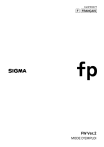
Link público atualizado
O link público para o seu chat foi atualizado.